Page 1

Brukerhåndbok
LaserJet Enterprise MFP M630
www.hp.com/support/ljMFPM630
Flow MFP M630zM630fM630dn
M630h
Flow MFP M630h
Page 2
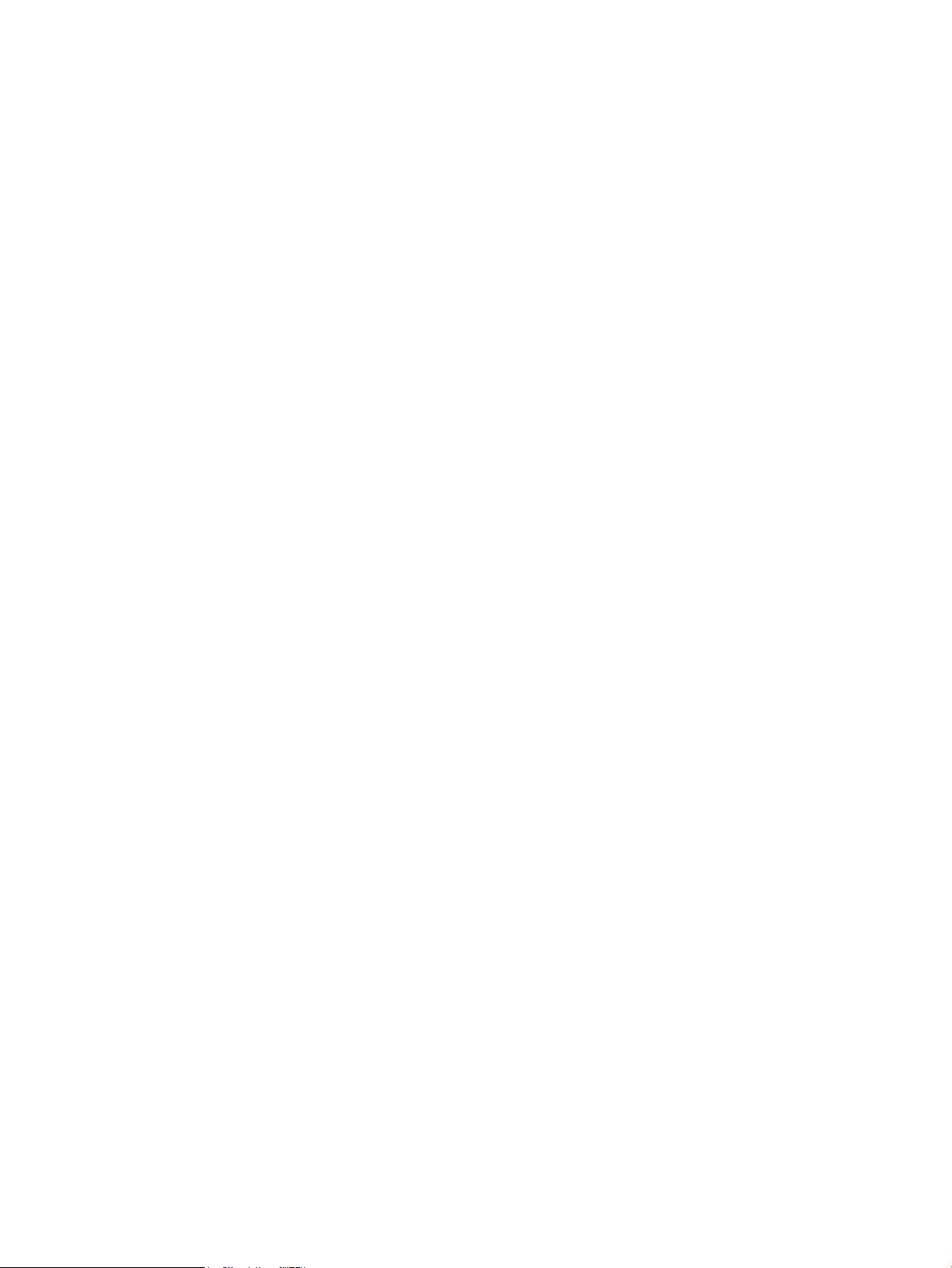
Page 3
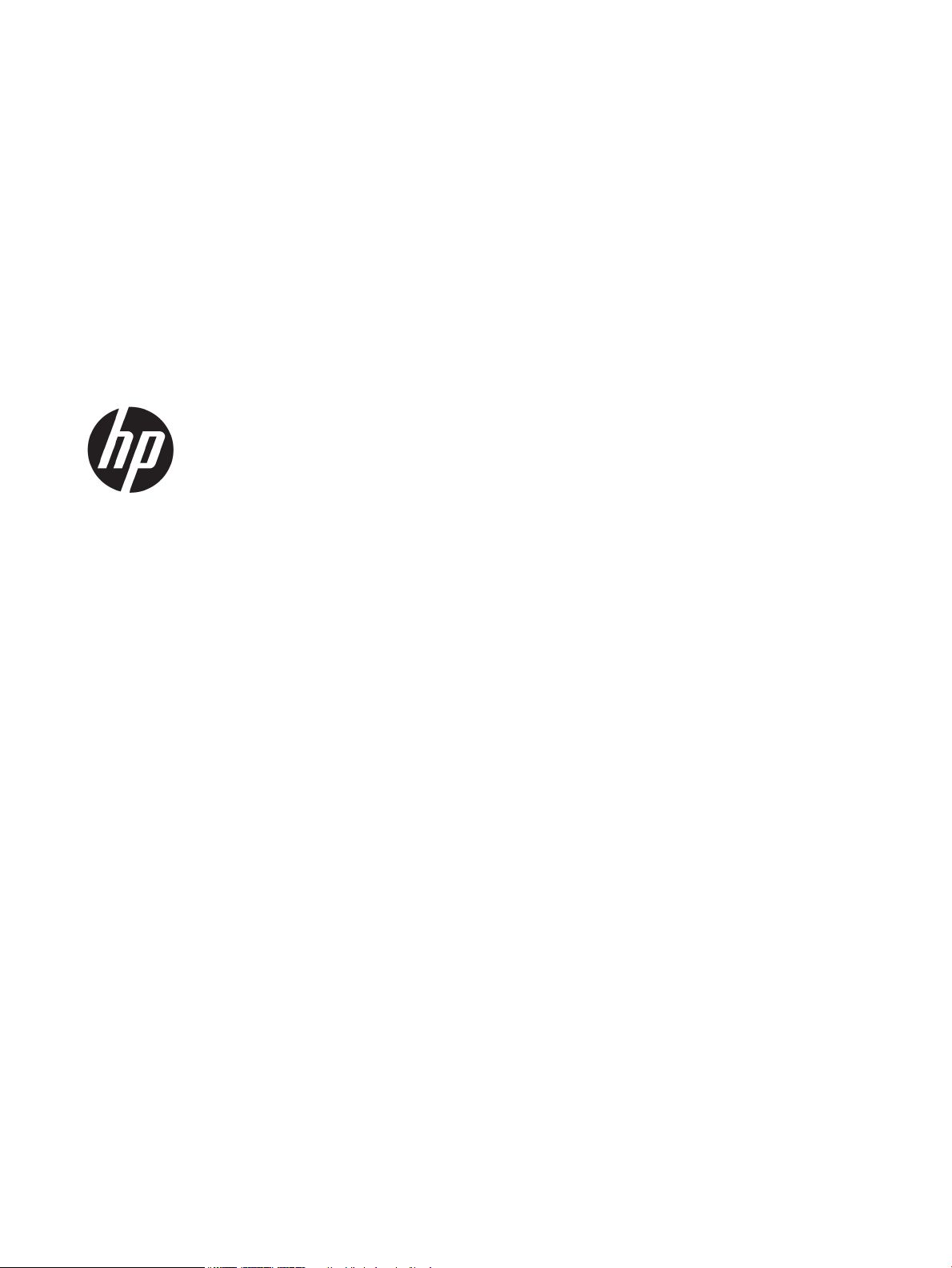
HP LaserJet Enterprise MFP M630
Brukerhåndbok
Page 4
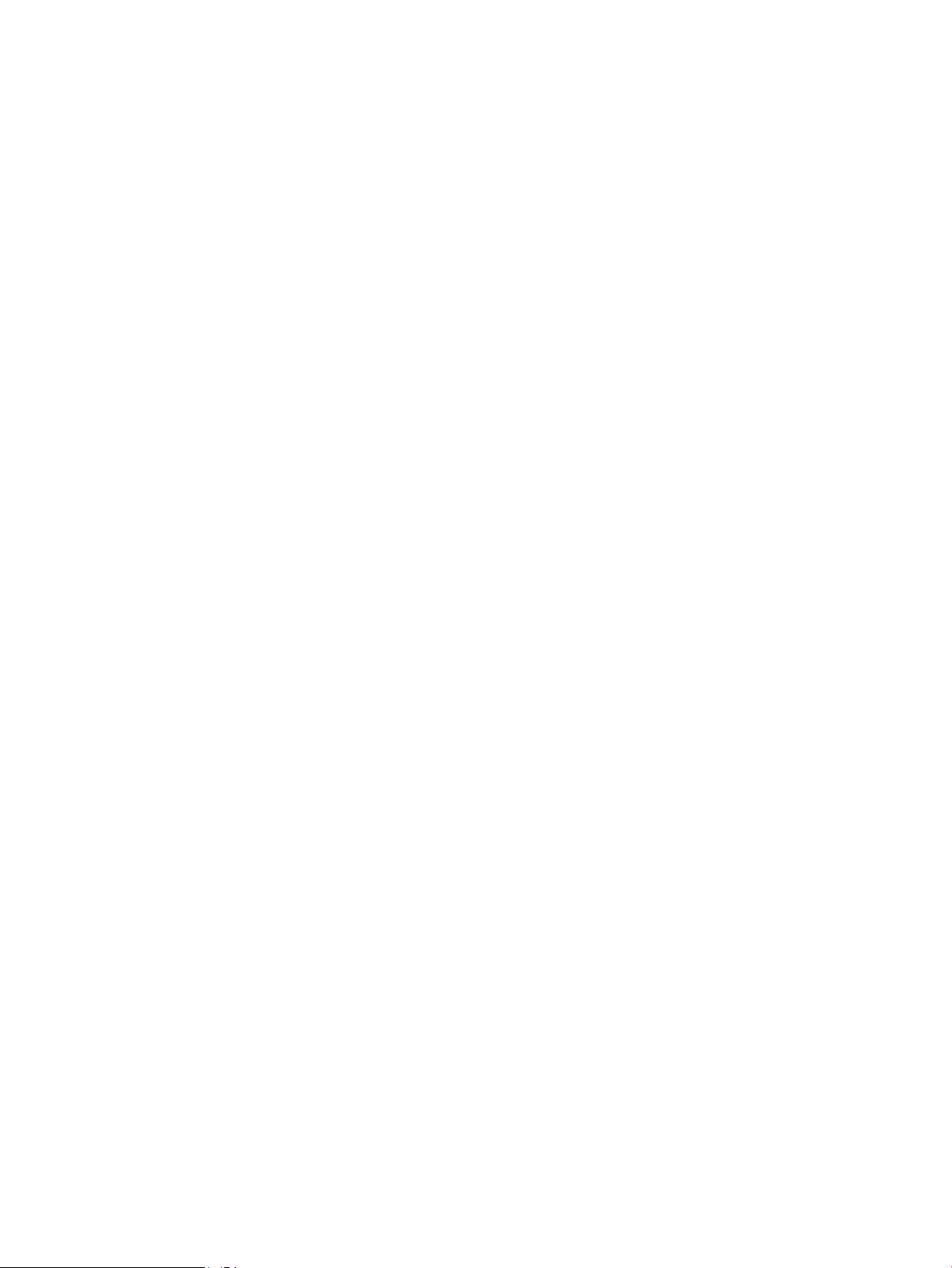
Copyright og lisens
Varemerker
© Copyright 2017 HP Development Company,
L.P.
Reproduksjon, tilpasning eller oversettelse uten
skriftlig tillatelse på forhånd er forbudt, med
unntak av tillatelser gitt under lover om
opphavsrett.
Opplysningene i dette dokumentet kan endres
uten varsel.
De eneste garantiene for HP-produkter og tjenester er angitt i uttrykte garantierklæringer
som følger med slike produkter og tjenester.
Ingenting i dette dokumentet skal oppfattes
som en tilleggsgaranti. HP er ikke ansvarlig for
tekniske eller redaksjonelle feil eller utelatelser i
dette dokumentet.
Edition 3, 3/2019
Adobe®, Adobe Photoshop®, Acrobat® og
P
ostScript® er varemerker for Adobe Systems
Inc
orporated.
Apple og Apple-logoen er varemerker for Apple
Computer, Inc., registrert i USA og andre land/
regioner. iPod er et varemerke for Apple
Computer, Inc. iPod er bare for lovlig kopiering
eller etter godkjenning fra rettighetseier. Ikke
stjel musikk.
Microsoft®, Windows®, Windows® XP og
Windows Vista® er registrerte varemerker for
Microsoft Corporation i USA.
UNIX® er et registrert varemerke for Open Group.
Page 5
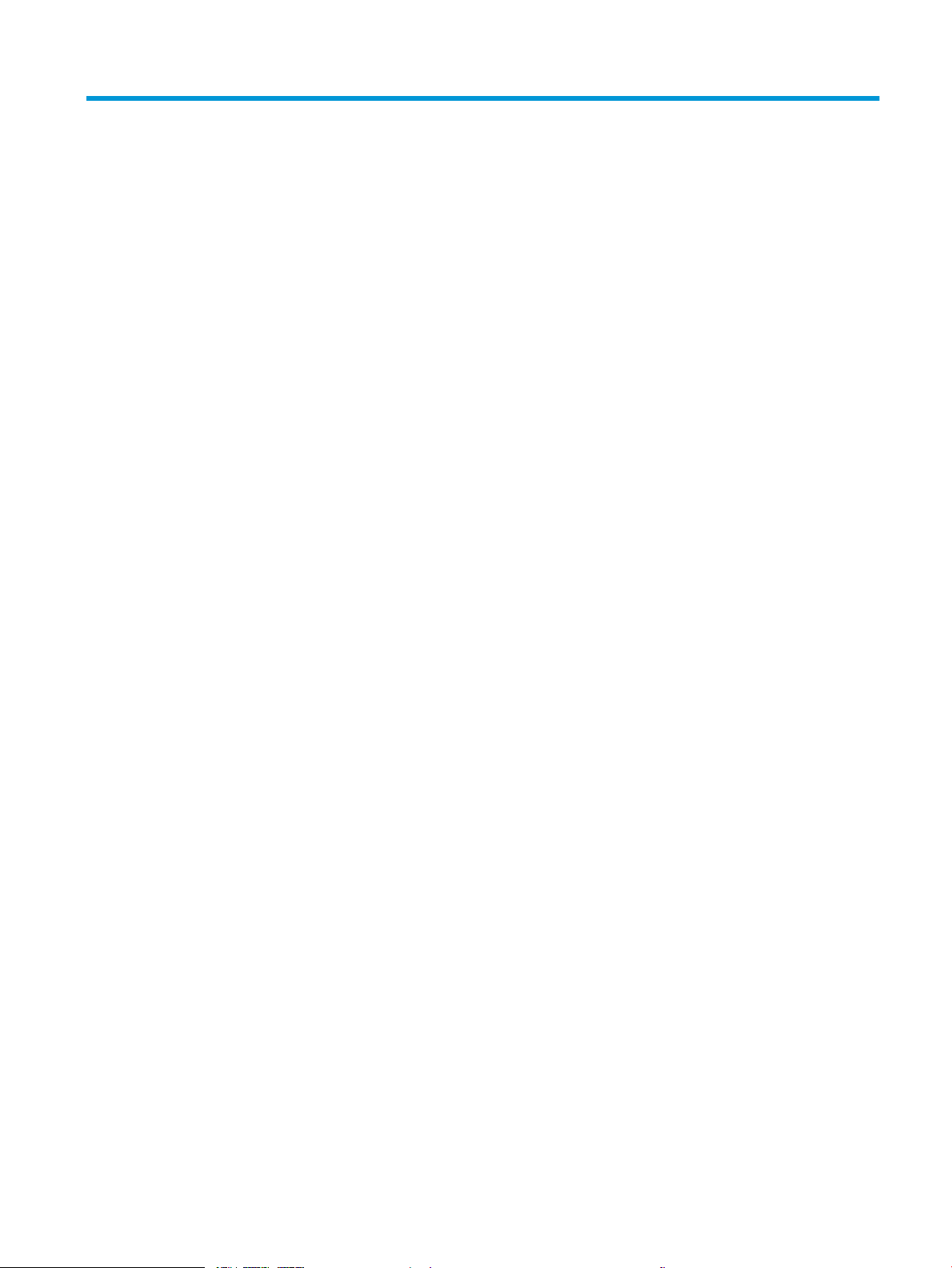
Innhold
1 Kort om produktet .................................................................................................................................................................................... 1
Produktsammenligning og spesikasjoner .......................................................................................................................... 2
Strømforbruk,elektriske spesikasjoner og lydutslipp .................................................................................. 6
Driftsmiljøspesikasjoner ................................................................................................................................... 6
Produktet sett forfra og bakfra .............................................................................................................................................. 7
Produktet sett forfra ........................................................................................................................................... 7
Produktet sett bakfra .......................................................................................................................................... 9
Grensesnittporter .............................................................................................................................................. 10
Plassering av serienummer og produktnummer ......................................................................................... 10
Kontrollpanelvisning ......................................................................................................................................... 11
Oppsett av produktmaskinvare og programvareinstallering .......................................................................................... 13
2 Papirskuer ............................................................................................................................................................................................. 15
Legg i sku 1 ........................................................................................................................................................................... 16
Legge papir i sku 2 og 500-arks skuene ....................................................................................................................... 19
Legge papir i 1 500-arks høykapasitetsinnskuen .......................................................................................................... 22
Kongurer postboksen med stifter (tilbehør) .................................................................................................................... 25
Fylle på stifter .................................................................................................................................................... 25
Kongurere standard stifteplassering ........................................................................................................... 27
Kongurere driftsmodusen ............................................................................................................................. 28
3 Deler,rekvisita og tilbehør ..................................................................................................................................................................... 29
Bestille deler,ekstrautstyr og rekvisita ................................................................................................................................ 30
Bestilling ............................................................................................................................................................. 30
Deler og rekvisita ............................................................................................................................................... 30
Ekstrautstyr ........................................................................................................................................................ 32
Skifte ut tonerkassetten ....................................................................................................................................................... 33
4 Skrive ut ................................................................................................................................................................................................... 37
Utskriftsoppgaver (Windows) .............................................................................................................................................. 38
Slik skriver du ut (Windows) ............................................................................................................................. 38
NOWW iii
Page 6
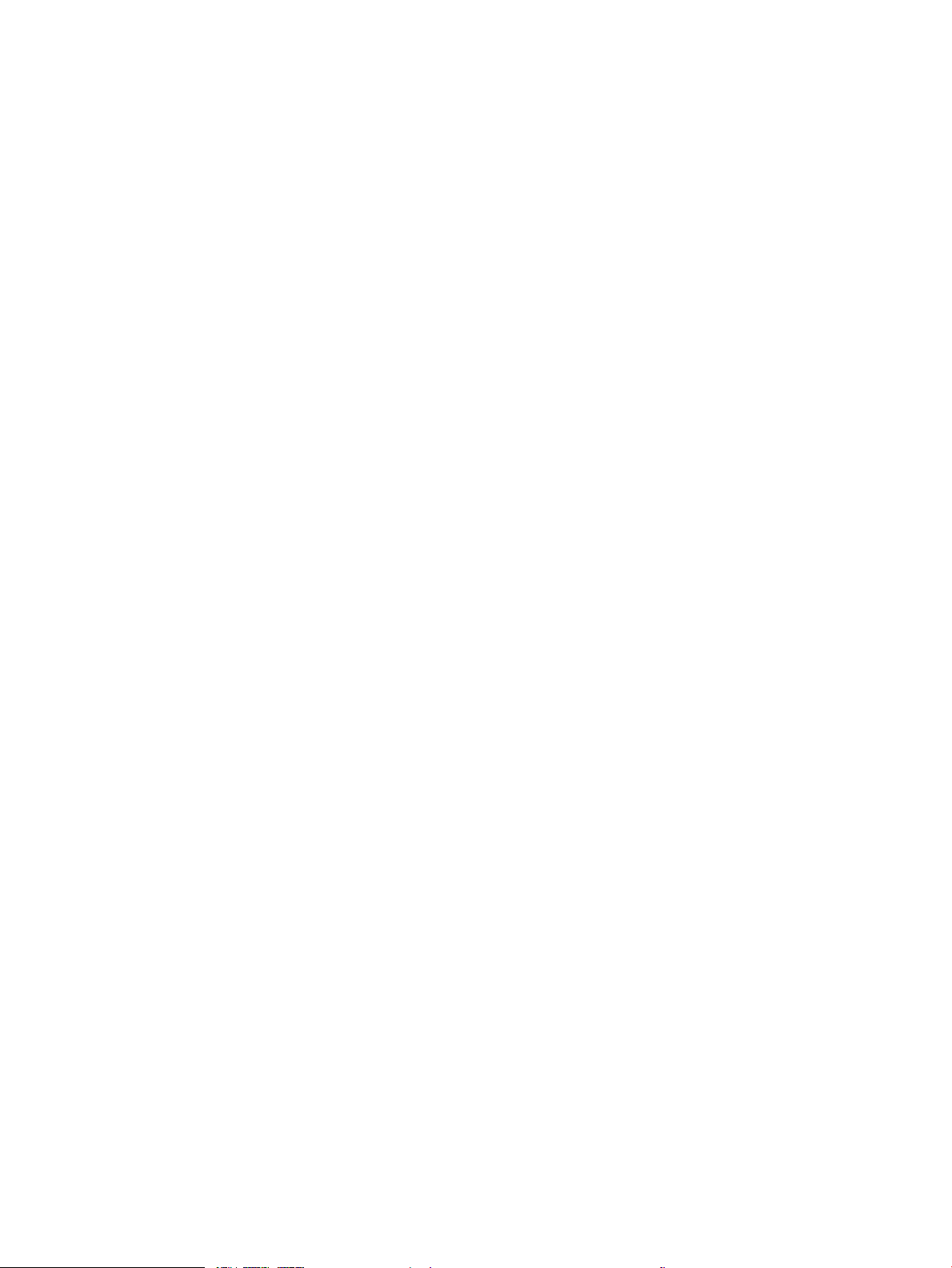
Skrive ut på begge sider automatisk (Windows) .......................................................................................... 39
Skrive ut på begge sider manuelt (Windows) ............................................................................................... 39
Skrive ut ere sider per ark (Windows) .......................................................................................................... 40
Velge papirtype (Windows) .............................................................................................................................. 40
Flere utskriftsoppgaver .................................................................................................................................... 40
Utskriftsoppgaver (OS X) ...................................................................................................................................................... 42
Slik skriver du ut (OS X) ..................................................................................................................................... 42
Skrive ut på begge sider automatisk (OS X) .................................................................................................. 42
Skrive ut på begge sider manuelt (OS X) ....................................................................................................... 42
Skrive ut ere sider per ark (OS X) .................................................................................................................. 42
Velge papirtype (OS X) ...................................................................................................................................... 43
Flere utskriftsoppgaver .................................................................................................................................... 43
Lagre utskriftsjobber på produktet for å skrive ut senere .............................................................................................. 44
Innføring .............................................................................................................................................................. 44
Opprette en lagret jobb (Windows) ................................................................................................................. 44
Opprette en lagret jobb (OS X) ......................................................................................................................... 45
Skrive ut en lagret jobb ..................................................................................................................................... 46
Slette en lagret jobb .......................................................................................................................................... 46
HP Trådløs direkteutskrift og NFC-utskrift ......................................................................................................................... 48
Mobilutskrift ............................................................................................................................................................................ 49
Innføring .............................................................................................................................................................. 49
HP ePrint via e-post .......................................................................................................................................... 49
HP ePrint-programvare .................................................................................................................................... 49
AirPrint ................................................................................................................................................................. 50
Innebygd Android-utskrift ................................................................................................................................ 50
Skrive ut fra USB-porten ....................................................................................................................................................... 51
Aktiver USB-porten for utskrift ....................................................................................................................... 51
Skrive ut USB-dokumenter .............................................................................................................................. 51
5 Kopiere ..................................................................................................................................................................................................... 53
Kopiere ..................................................................................................................................................................................... 54
Kopiere på begge sider (tosidig) .......................................................................................................................................... 56
Kopiere på begge sider automatisk ................................................................................................................ 56
Kopiere på begge sider manuelt ..................................................................................................................... 56
Optimalisere kopikvaliteten for tekst eller bilder .............................................................................................................. 57
Bruk avanserte bildebehandlingsfunksjoner for kopiering (bare Flow-modeller) ....................................................... 58
justering av skarphet for kopier ...................................................................................................................... 58
Slette kanter for kopier ..................................................................................................................................... 58
Automatisk tonejustering for kopier ............................................................................................................... 58
iv NOWW
Page 7
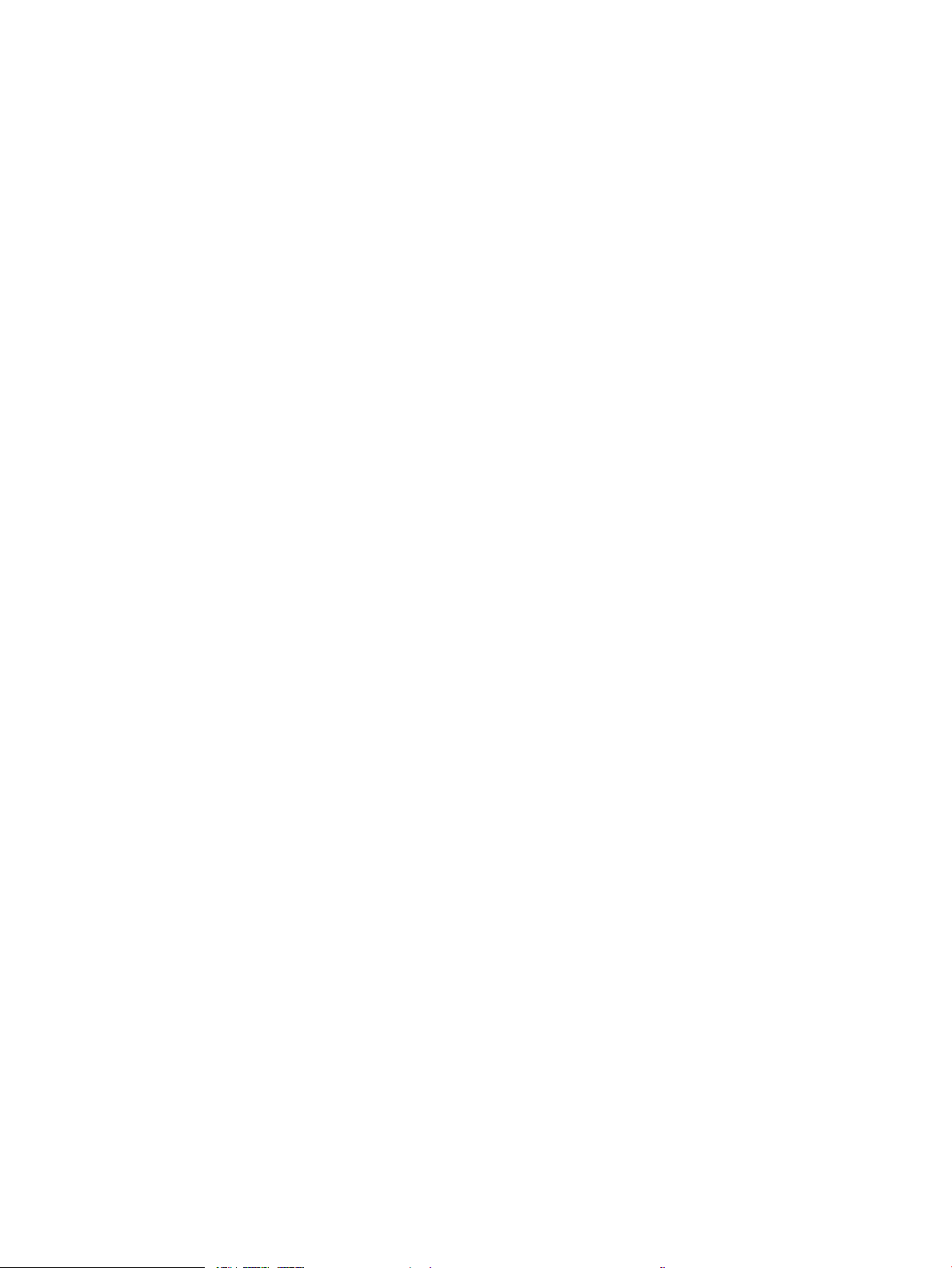
6 Skanning .................................................................................................................................................................................................. 61
Aktiver Skann til e-post ......................................................................................................................................................... 62
Bruk veiviseren for e-postoppsett .................................................................................................................. 62
Aktiver Skann til e-post via HPs innebygde webserver ............................................................................... 62
Kongurer personlige kontakter og nettverkskontakter ............................................................................ 63
Legge til kontakter i adresseboken fra produktets kontrollpanel ......................................... 64
Kongurere Microsoft Outlook med Google Gmail ...................................................................................... 66
Aktiver Lagre i nettverksmappe ........................................................................................................................................... 68
Veiviser for hurtigtaster for Lagre til nettverksmappe ................................................................................ 68
Aktiver Lagre til nettverksmappe via HPs innebygde webserver .............................................................. 68
Fullfør innstillingene for målmappe ............................................................................................................... 69
Bane for tillegging av nettverksmappe – Lagre til en vanlig delt nettverksmappe ........... 69
Legge til nettverksmappebane – Lagre til FTP-server ........................................................... 70
Bare send til mapper med lese- og skrivetilgang .................................................................... 71
Tillat sending til mapper med bare skrivetilgang .................................................................... 71
Aktiver Lagre til USB .............................................................................................................................................................. 72
Kongurer Lagre til SharePoint® (bare Flow-modeller) ................................................................................................... 73
Opprette et hurtigsett ........................................................................................................................................................... 75
Sende et skannet dokument til én eller ere e-postadresser ........................................................................................ 77
Send e-post ved å angi e-postadresser manuelt ......................................................................................... 77
Send e-post ved hjelp av adresseboken ........................................................................................................ 79
Sende et skannet dokument til en nettverksmappe ........................................................................................................ 82
Bruke bildebehandlingsfunksjoner for skanning .............................................................................................................. 85
Velg dokumentltyper for skanning ............................................................................................................... 85
Optimalisere skannede bilder for tekst eller bilder ...................................................................................... 86
Velg lstørrelse eller utdatakvalitet for skannede bilder. ........................................................................... 86
Angi antall sider for originaldokumenter ....................................................................................................... 87
Velg oppløsning for skannede bilder .............................................................................................................. 87
Automatisk fargeregistrering for skanning ................................................................................................... 88
Angi størrelse for originaldokumenter ........................................................................................................... 88
Velg varslingsalternativer for skanning ......................................................................................................... 89
Juster skarphet for skanning ........................................................................................................................... 89
Juster mørkhet for skanning ........................................................................................................................... 90
Juster kontrast for skanning ............................................................................................................................ 90
Rens bakgrunnen for skanning ....................................................................................................................... 90
Slette kanter for skanning ................................................................................................................................ 91
Bruke jobbyggmodus for skanning ................................................................................................................. 91
Utelat tomme sider for skanning .................................................................................................................... 92
Bruk avanserte bildebehandlingsfunksjoner for skanning (bare Flow-modeller) ....................................................... 93
Velg ltype for optisk tegngjenkjenning (OCR) for skanning ...................................................................... 93
Automatisk sidebeskjæring for skanning ...................................................................................................... 94
NOWW v
Page 8
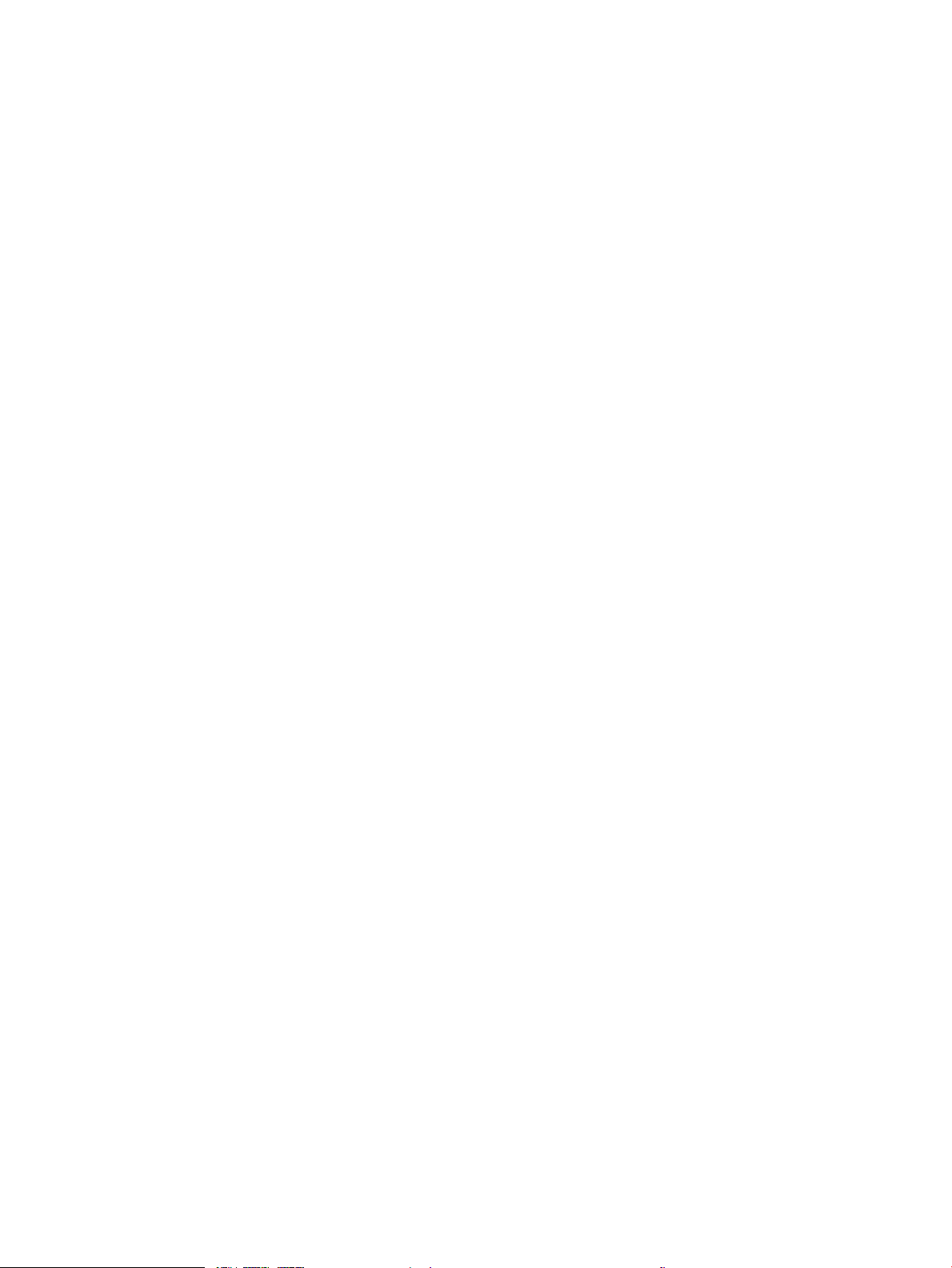
Automatisk bilderetning for skanning ............................................................................................................ 95
Automatisk tonejustering for skanning ......................................................................................................... 95
Automatisk registrering av ermating for skanning (HP EveryPage) ....................................................... 96
Bruke funksjonen for forhåndsvisning av bilde ................................................................................................................. 97
Bruk HP Flow CM-løsningen (bare Flow-modeller) ........................................................................................................... 99
7 Faks ........................................................................................................................................................................................................ 101
Kongurere faks .................................................................................................................................................................. 102
Første gang produktet slås på med fakstilbehør installert ...................................................................... 102
Etter første kongurering av produktmaskinvaren ................................................................................... 102
Endre fakskongurasjoner ................................................................................................................................................. 104
Oppringingsinnstillinger ................................................................................................................................. 104
Generelle innstillinger for fakssending ........................................................................................................ 105
Innstillinger for faksmottak ........................................................................................................................... 106
Sende en faks ....................................................................................................................................................................... 108
8 Administrere produktet ....................................................................................................................................................................... 111
Avansert kongurasjon med HPs innebygde webserver (EWS) ................................................................................... 112
Få tilgang til HPs innebygde webserver (EWS) ........................................................................................... 112
Funksjoner i HPs innebygde webserver (EWS) ........................................................................................... 113
Informasjon-kategori ................................................................................................................. 113
Kategorien Generelt ................................................................................................................... 114
Kopier/skriv ut-fanen ................................................................................................................. 114
Skanning/digital sending-fanen ............................................................................................... 115
Kategorien Faks .......................................................................................................................... 116
Kategorien Feilsøking ................................................................................................................ 117
Kategorien Sikkerhet .................................................................................................................. 117
Kategorien HPs webtjenester ................................................................................................... 117
Nettverk-kategori ....................................................................................................................... 118
Liste over Andre koblinger ........................................................................................................ 119
HP Utility for Mac OS X ........................................................................................................................................................ 120
Åpne HP Utility ................................................................................................................................................. 120
HP Utility-funksjoner ...................................................................................................................................... 120
Kongurere IP-nettverksinnstillinger ............................................................................................................................... 122
Ansvarsfraskrivelse for skriverdeling .......................................................................................................... 122
Vise eller endre nettverksinnstillinger ......................................................................................................... 122
Gi produktet nytt navn i nettverket .............................................................................................................. 122
Kongurere IPv4 TCP/IP-parametere manuelt fra kontrollpanelet ........................................................ 123
Kongurere IPv6 TCP/IP-parametere manuelt fra kontrollpanelet ........................................................ 123
Innstillinger for koblingshastighet og tosidig ............................................................................................. 124
Sikkerhetsfunksjoner for produktet ................................................................................................................................. 125
vi NOWW
Page 9
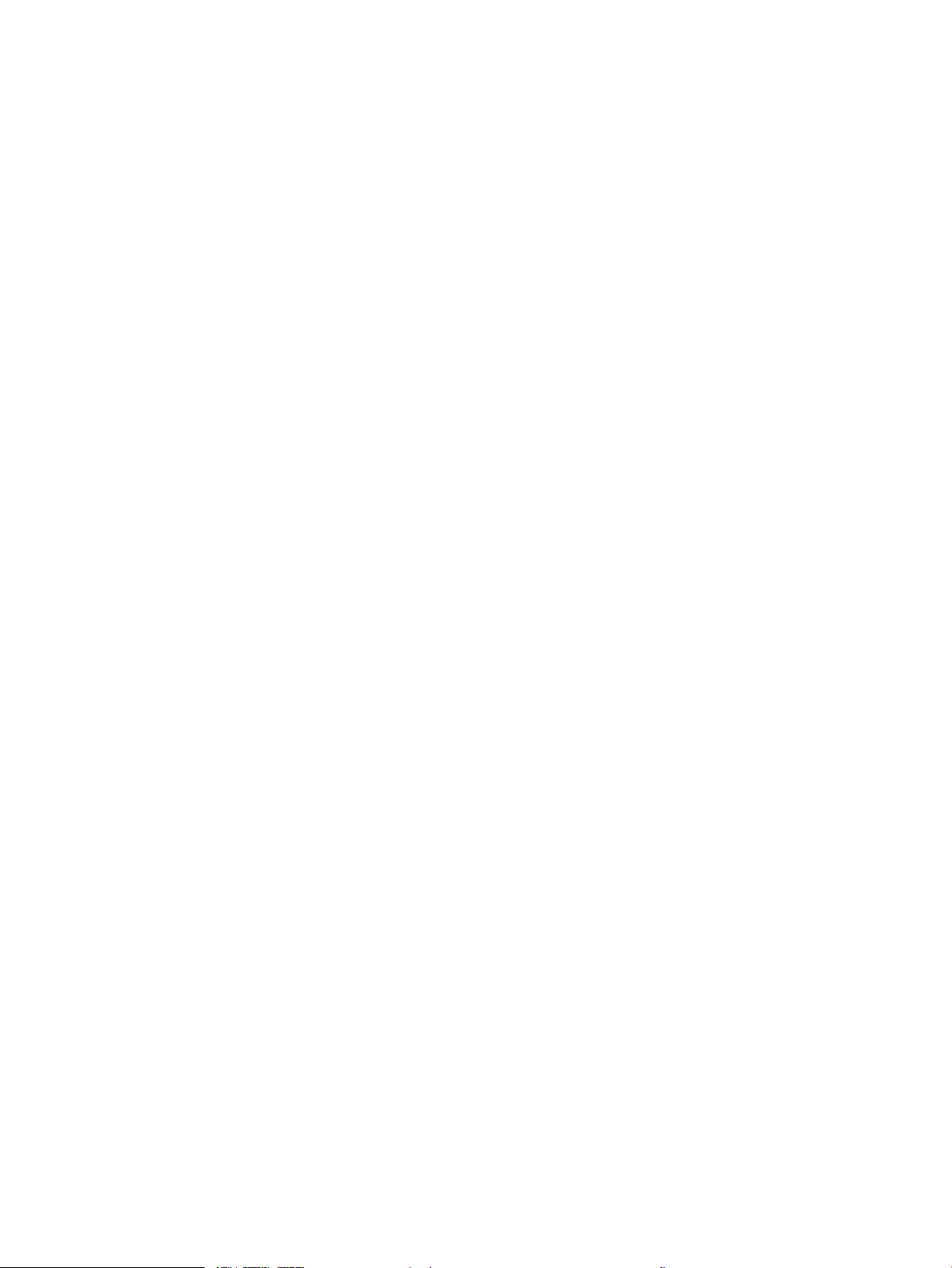
Sikkerhetserklæringer .................................................................................................................................... 125
IP-sikkerhet ...................................................................................................................................................... 125
Logge på produktet ........................................................................................................................................ 125
Angi et systempassord ................................................................................................................................... 125
Krypteringsstøtte: HP sikker harddisk med høy ytelse ............................................................................. 126
Låse formatereren .......................................................................................................................................... 126
Økonomiske innstillinger .................................................................................................................................................... 127
Skrive ut med EconoMode ............................................................................................................................. 127
Start tidsuret for dvalemodus og kongurer at produktet skal bruke 1 watt eller mindre. ................ 127
Angi dvaletidsplan ........................................................................................................................................... 128
HP Web Jetadmin ................................................................................................................................................................. 130
Programvare- og fastvareoppdateringer ........................................................................................................................ 131
9 Løse problemer .................................................................................................................................................................................... 133
Kundestøtte .......................................................................................................................................................................... 134
Hjelpesystem på kontrollpanelet ...................................................................................................................................... 135
Gjenopprette fabrikkinnstillinger ....................................................................................................................................... 136
Meldingen om lite eller svært lite i kassetten vises på skriverens kontrollpanel ...................................................... 137
Endre innstillingene for lite igjen. ................................................................................................................. 137
For produkter med faksfunksjon ............................................................................................. 137
Best. rekvisita ................................................................................................................................................... 138
Produktet mater papir feil .................................................................................................................................................. 139
Produktet henter ikke papir ........................................................................................................................... 139
Produktet henter ere papirark samtidig .................................................................................................... 139
Dokumentmateren produserer papirstopp, forskyver papiret eller drar inn ere papirark ................ 139
Rengjøre matervalsene og skilleputen i dokumentmateren ................................................................... 140
Fjerne fastkjørt papir ........................................................................................................................................................... 142
Steder for fastkjørt papir ............................................................................................................................... 142
Auto-navigering for fjerning av fastkjørt papir ........................................................................................... 142
Er det ofte papirstopp på skriveren? ............................................................................................................ 142
Fjerne fastkjørt papir fra dokumentmateren .............................................................................................. 143
Fjerne fastkjørt papir i sku 1 ....................................................................................................................... 147
Fjerne fastkjørt utskriftsmateriale i sku 2, 3 eller 4 ................................................................................ 151
Fjern fastkjørt papir i 1 500-arks høykapasitetsinnskuen (sku 5) ..................................................... 152
Fjerne fastkjørt papir i høyre deksel ............................................................................................................ 155
Fjerne fastkjørt papir i dekselet nederst til høyre ...................................................................................... 157
Fjerne fastkjørt papir i tosidigenheten og varmeelementet .................................................................... 158
Fjern fastkjørt papir under øvre deksel og i registreringsområdet ......................................................... 162
Fjerne fastkjørt papir i utskuen .................................................................................................................. 165
Fjerne stifter som har satt seg fast i postboksen med stifter (tilbehør) ................................................ 166
Fjerne stifter som har satt seg fast i postboksen med stifter (tilbehør) ................................................ 168
NOWW vii
Page 10
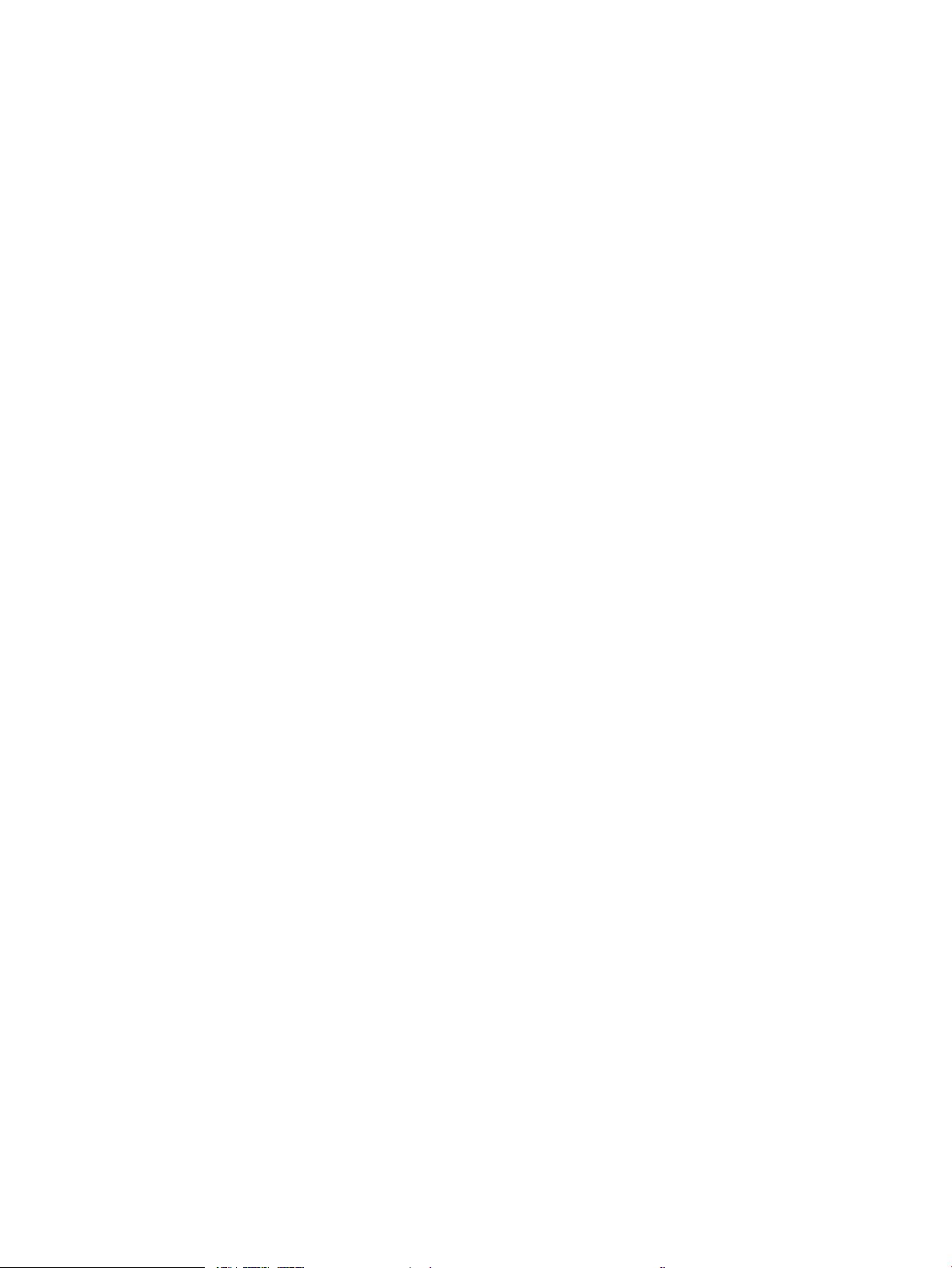
Forbedre utskriftskvaliteten .............................................................................................................................................. 173
Skrive ut fra et annet program ...................................................................................................................... 173
Kontroller papirtypeinnstillingen for utskriftsjobben ................................................................................ 173
Kontrollere papirtypeinnstillingen (Windows) ....................................................................... 173
Kontrollere papirtypeinnstillingen (OS X) ............................................................................... 173
Kontroller tonerkassettstatusen .................................................................................................................. 174
Rengjøre produktet ......................................................................................................................................... 174
Skrive ut et renseark .................................................................................................................. 174
Kontroller at det ikke er smuss eller ekker på skannerglasset ......................................... 175
Inspiser tonerkassetten visuelt ..................................................................................................................... 176
Kontrollere papiret og utskriftsmiljøet ........................................................................................................ 176
Trinn 1: Bruke papir som oppfyller HPs spesikasjoner ...................................................... 176
Trinn 2: Kontrollere miljøet ....................................................................................................... 177
Trinn 3 Angi individuell skutilpasning ................................................................................... 177
Kontrollere EconoMode-innstillingene ........................................................................................................ 177
Prøve en annen skriverdriver ........................................................................................................................ 178
Forbedre kopibildekvaliteten ............................................................................................................................................. 180
Kontroller at det ikke er smuss eller ekker på skannerglasset ............................................................. 180
Kalibrere skanneren ........................................................................................................................................ 181
Kontrollere papirinnstillingene ...................................................................................................................... 182
Trinn 1: Kontrollere kongurasjonen av papirstørrelse og -type ....................................... 182
Trinn 2: Velge skuen som skal brukes for kopien ............................................................... 182
Kontrollere innstillinger for bildejustering ................................................................................................... 182
Optimalisere kopikvaliteten for tekst eller bilder ....................................................................................... 182
Kant til kant-kopiering .................................................................................................................................... 183
Rengjøre matervalsene og skilleputen i dokumentmateren ................................................................... 183
Forbedre skannekvaliteten ................................................................................................................................................ 185
Kontroller at det ikke er smuss eller ekker på skannerglasset ............................................................. 185
Kontrollere skanne-/sendeinnstillinger fra produktets kontrollpanel .................................................... 186
Kontrollere oppløsningsinnstillingene .................................................................................... 186
Kontrollere fargeinnstillingene ................................................................................................. 187
Kontrollere innstillinger for bildejustering .............................................................................. 187
Optimalisere skannekvaliteten for tekst eller bilder ............................................................. 187
Kontrollere innstillingene for utskriftskvalitet ....................................................................... 188
Rengjøre matervalsene og skilleputen i dokumentmateren ................................................................... 188
Forbedre faksbildekvaliteten ............................................................................................................................................. 190
Kvalitetsproblemer med sendt faks ............................................................................................................. 190
Kontroller at det ikke er smuss eller ekker på skannerglasset ......................................... 190
Kontrollere oppløsningsinnstillingene for faks som sendes ............................................... 191
Kontrollere innstillinger for bildejustering .............................................................................. 192
Optimalisere fakskvaliteten for tekst eller bilder .................................................................. 192
viii NOWW
Page 11
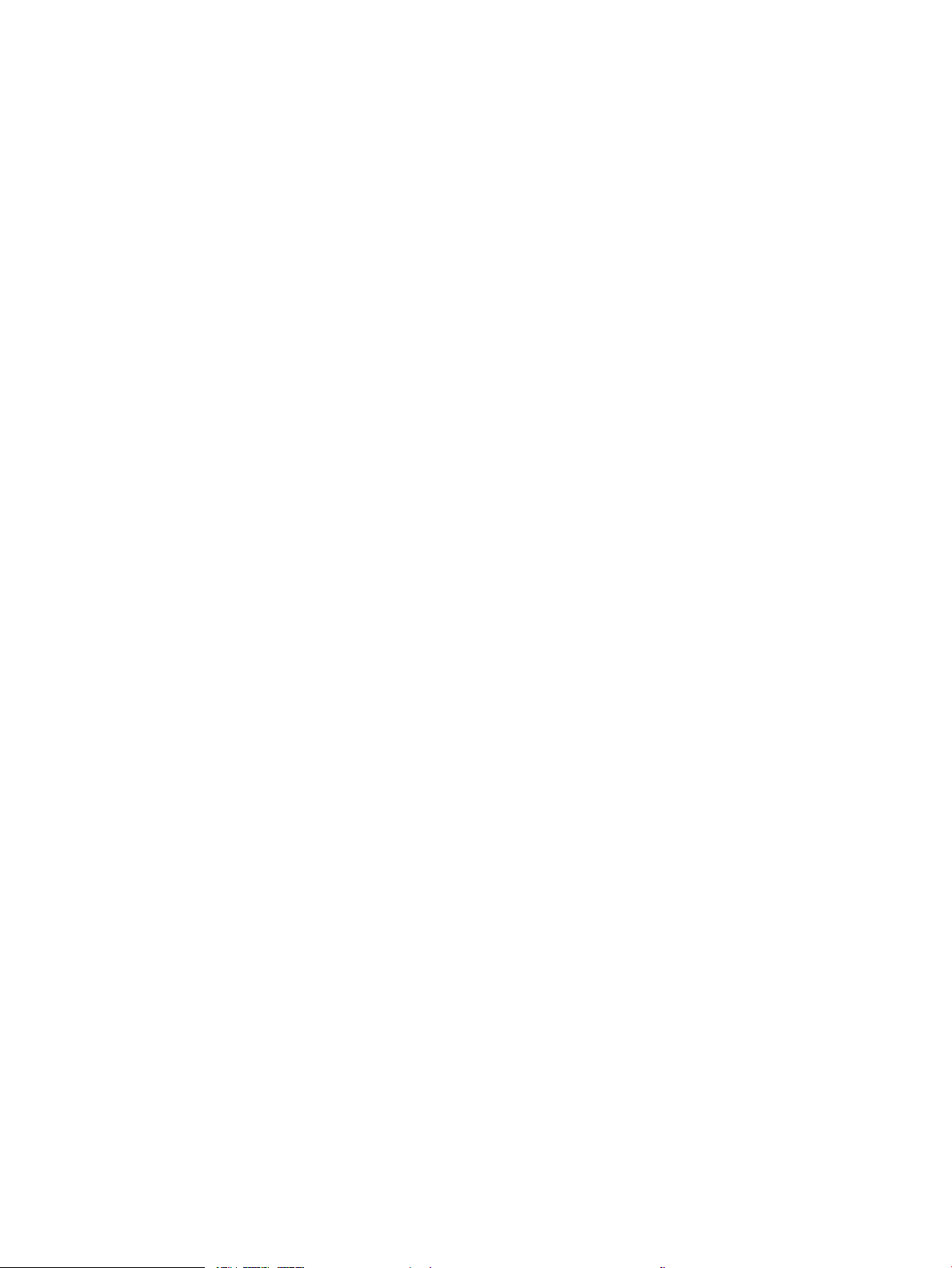
Kontrollere innstillinger for feilkorrigering ............................................................................. 192
Sende til en annen faksmaskin ................................................................................................ 193
Rengjøre matervalsene og skilleputen i dokumentmateren ............................................... 193
Kvalitetsproblemer med mottatt faks ......................................................................................................... 194
Kontrollere innstillingen for Tilpass til side ............................................................................ 194
Kontrollere avsenderens faksmaskin ...................................................................................... 194
Løse problemer med det kablede nettverket ................................................................................................................. 196
Dårlig fysisk tilkobling .................................................................................................................................... 196
Datamaskinen bruker feil IP-adresse for produktet .................................................................................. 196
Datamaskinen kan ikke kommunisere med produktet ............................................................................. 196
Produktet bruker feil nettverksinnstillinger for kobling og tosidig utskrift ........................................... 197
Ny programvare kan føre til kompatibilitetsproblemer ............................................................................ 197
Datamaskinen eller arbeidsstasjonen er kanskje ikke riktig kongurert ............................................... 197
Produktet er deaktivert, eller andre nettverksinnstillinger er feil ........................................................... 197
Løse faksproblemer ............................................................................................................................................................ 198
Sjekkliste for å løse faksproblemer .............................................................................................................. 198
Hvilken type telefonlinje bruker du? ........................................................................................ 198
Bruker du en enhet for overspenningsvern? ......................................................................... 198
Bruker du en telefonsvartjeneste eller en telefonsvarer? .................................................... 198
Har telefonlinjen en funksjon for ventende anrop? .............................................................. 199
Kontrollere fakstilbehørets status ........................................................................................... 199
Generelle faksproblemer ............................................................................................................................... 199
Faksen ble ikke sendt ................................................................................................................. 200
Statusmeldingen Ikke nok minne vises på produktets kontrollpanel ................................ 200
Foto skrives ut med dårlig kvalitet, eller skrives ut som en grå boks ................................ 200
Du trykket på Stopp-knappen for å avbryte en faksoverføring, men faksen ble sendt
likevel ............................................................................................................................................ 200
Det vises ingen knapp for faksadresseboken ........................................................................ 200
Jeg nner ikke Faksinnstillinger i HP Web Jetadmin ............................................................. 200
Toppteksten plasseres øverst på siden når alternativet for overlegg er aktivert ............ 200
Det vises en blanding av navn og numre i mottakerboksen ............................................... 200
En faks på bare én side skrives ut over to sider .................................................................... 200
Dokumentet stopper i dokumentmateren under faksing .................................................... 201
Lydsignalene som kommer fra fakstilbehøret har for høyt eller lavt volum .................... 201
Stikkordregister ........................................................................................................................................................................................ 203
NOWW ix
Page 12
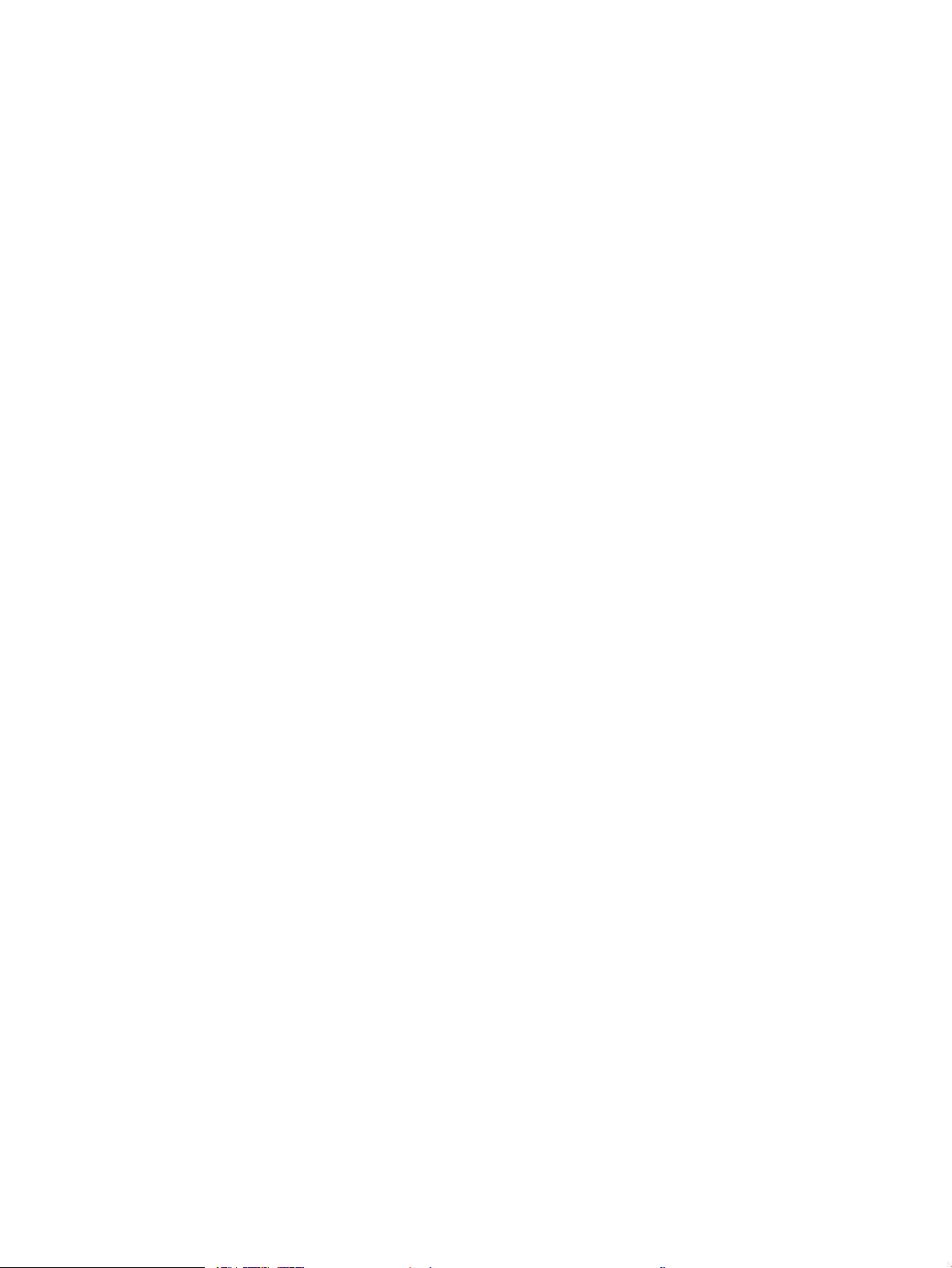
x NOWW
Page 13
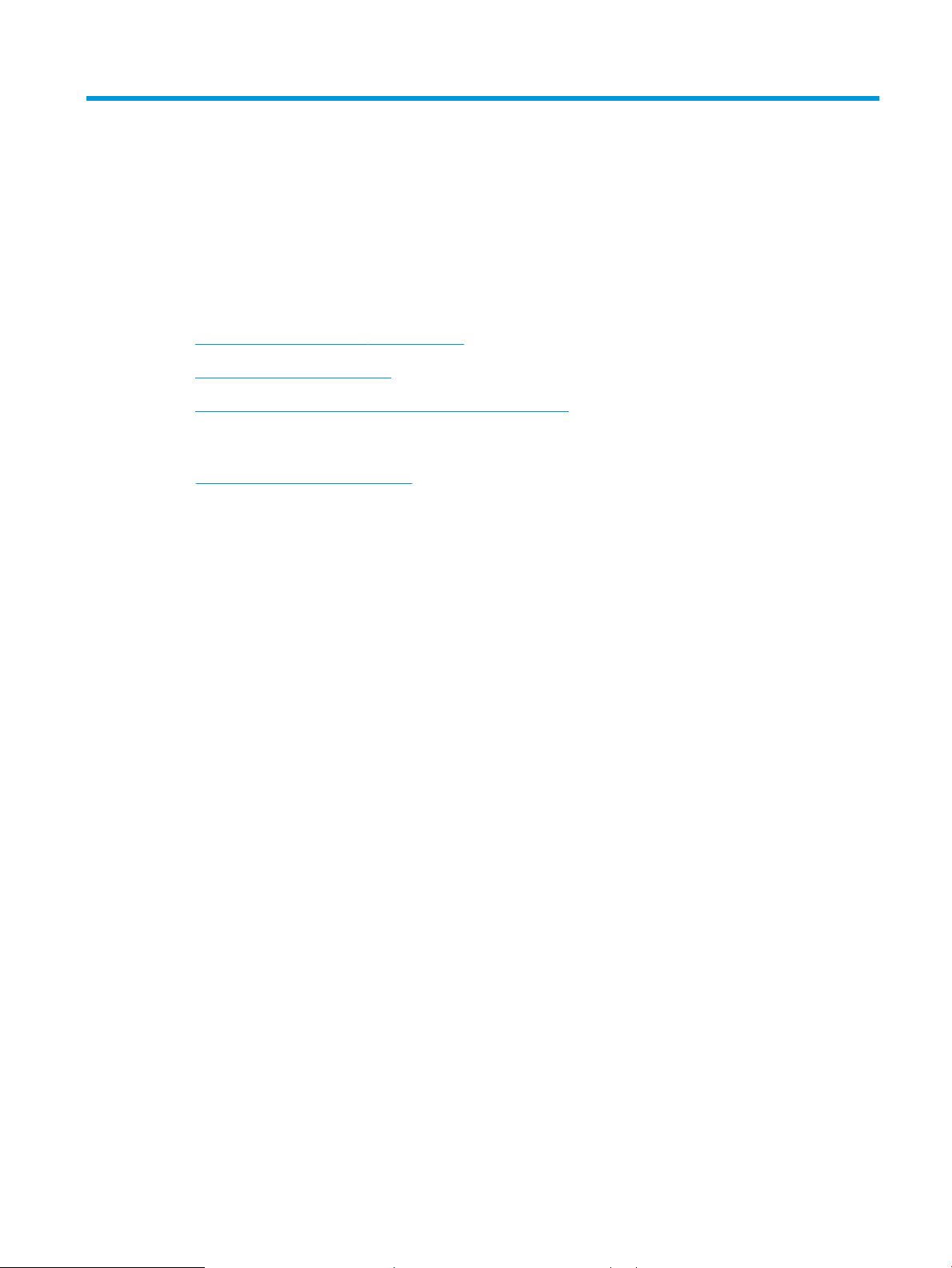
1 Kort om produktet
●
Produktsammenligning og spesikasjoner
●
Produktet sett forfra og bakfra
●
Oppsett av produktmaskinvare og programvareinstallering
Mer informasjon:
Gå til www.hp.com/support/ljMFPM630.
HPs omfattende hjelp for produktet inneholder følgende informasjon:
●
Installer og kongurer
●
Lær og bruk
●
Løse problemer
●
Last ned programvareoppdateringer
●
Delta i støttefora
●
Finn informasjon om garanti og forskrifter
NOWW 1
Page 14
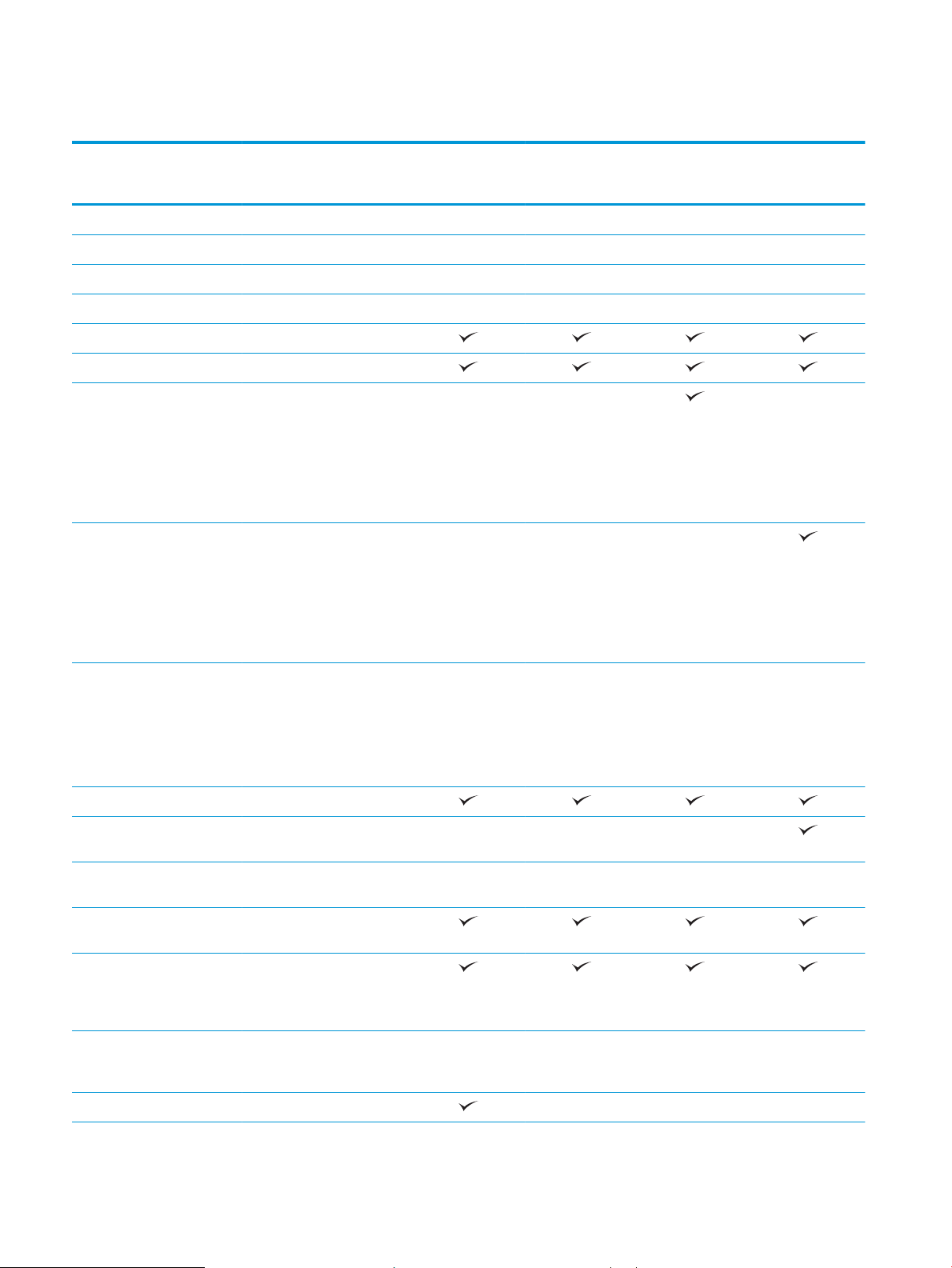
Produktsammenligning og spesikasjoner
Modellnavn
Produktnummer
Produktmål Bredde 737 mm 737 mm 737 mm 911 mm
Dybde 643 mm 643 mm 643 mm 643 mm
Høyde 570 mm 570 mm 1110 mm 1110 mm
Vekt 51,5 kg 51,6 kg 73,5 kg 91,2 kg
Papirhåndtering Sku 1 (kapasitet på 100 ark)
Sku 2 (kapasitet på 500 ark)
1 x 500-arks papirmater med
lagringskabinett
MERK: Produktet støtter
bare én ekstra papirmater om
gangen. Dette tilbehøret kan
ikke kombineres med andre
papirmatere.
2 500-arks
høykapasitetsmater
MERK: Produktet støtter
bare én ekstra papirmater om
gangen. Dette tilbehøret kan
ikke kombineres med andre
papirmatere.
M630dn
B3G84A
Tilleggsutstyr Tilleggsutstyr
Tilleggsutstyr Tilleggsutstyr
M630h
J7X28A
M630f
B3G85A
M630z
B3G86A
1 x 500-arks mater
MERK: Produktet støtter
bare én ekstra papirmater om
gangen. Dette tilbehøret kan
ikke kombineres med andre
papirmatere.
Automatisk dupleksutskrift
900-arks postboks med
stifter,3-skuer (tilbehør)
Konvoluttmater for utskrift av
opptil 75 konvolutter
Tilkobling 10/100/1000 Ethernet LAN-
tilkobling med IPv4 og IPv6
USB-port med enkel tilgang
for utskrift og skanning uten
datamaskin,og for
oppgradering av fastvaren
HP NFC og Wireless Direct-
tilbehør for utskrift fra
mobilenheter
Intern lagring 8 GB Solid-State-minne
Tilleggsutstyr Tilleggsutstyr
Tilleggsutstyr Tilleggsutstyr Tilleggsutstyr
Tilleggsutstyr Tilleggsutstyr Tilleggsutstyr Tilleggsutstyr
Tilleggsutstyr Tilleggsutstyr Tilleggsutstyr Tilleggsutstyr
2 Kapittel 1 Kort om produktet NOWW
Page 15
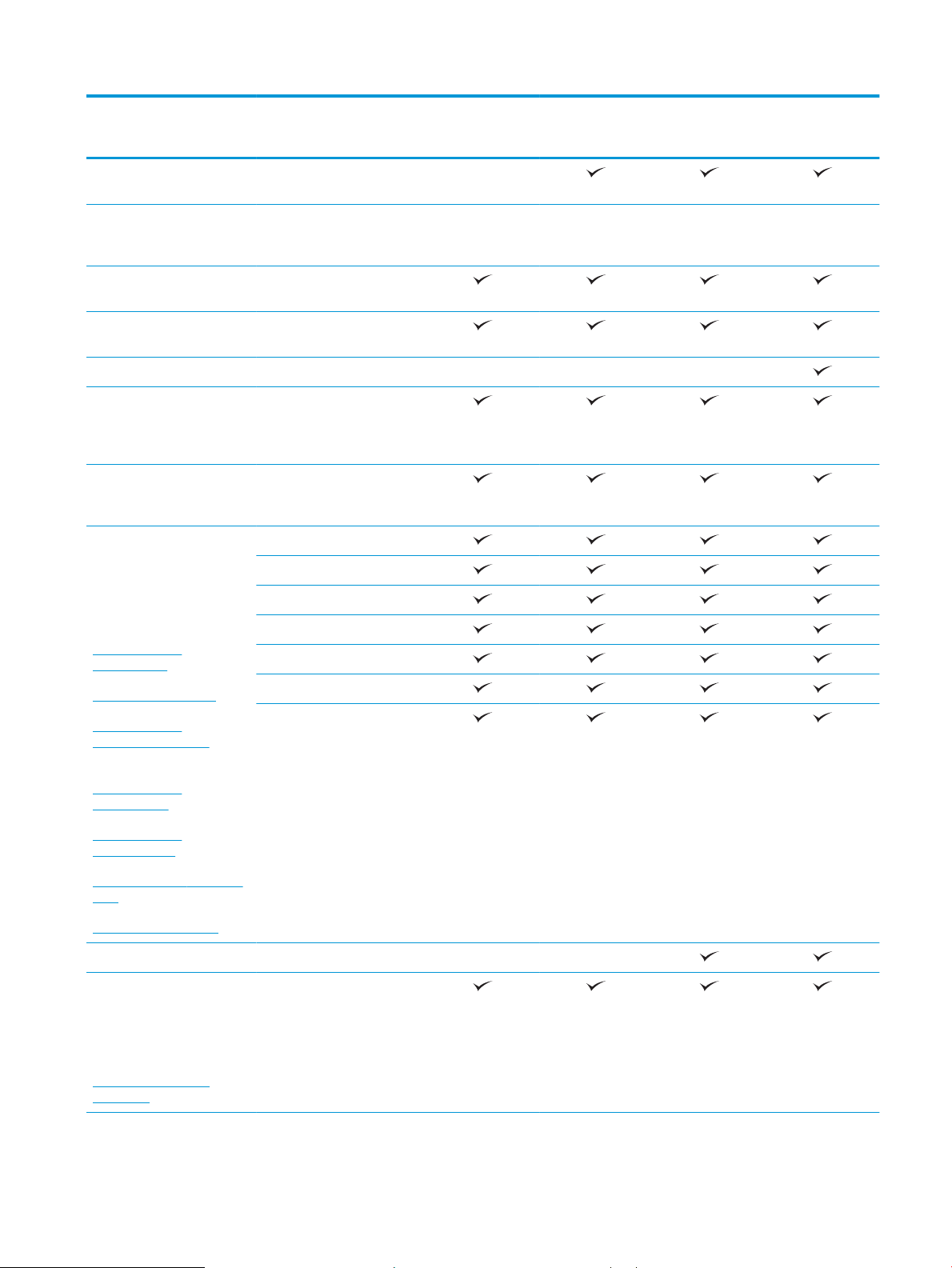
Modellnavn
M630dn
M630h
M630f
M630z
Produktnummer
320 GB HP sikker harddisk
B3G84A
J7X28A
B3G85A
med høy ytelse
500 GB FIPS-harddiskstasjon
Tilleggsutstyr
(Federal Information
Processing Standards)
Minne 1,50 GB minne,kan
oppgraderes til 2 GB
Kontrollpanel – skjerm og
inndata
Kontrollpanel med
berøringsskjerm
Uttrekkbart tastatur
Utskrift Skriver ut 57 sider per minutt
(spm) på papir i A4-størrelse
og 60 spm på papir i Letterstørrelse
Utskrift fra USB-enhet med
enkel tilgang (ingen
datamaskin kreves)
Mobilutskriftsløsninger
Hvis du vil ha mer informasjon
HP ePrint via e-post
HP ePrint-programvare
1
om
mobilutskriftsløsninger,kan du
se:
www.hp.com/go/
mobileprinting
www.hpconnected.com.
www.hp.com/go/
HP ePrint-app
ePrint Enterprise-app
Google Cloud Print
AirPrint
Android-utskrift
LaserJetMobilePrinting (kun på
engelsk)
B3G86A
www.hp.com/go/
eprintsoftware
www.hp.com/go/
eprintenterprise
www.google.com/cloudprint/
learn
www.hp.com/go/airprint
Faks Tilleggsutstyr Tilleggsutstyr
Kopiere og skanne
Kopierer 57 sider per minutt
(spm) på papir i A4-størrelse
MERK: Kopierings- og
skannerhastighet kan variere.
og 60 spm på papir i Letterstørrelse
Hvis du vil se den nyeste
informasjonen,kan du gå til
www.hp.com/support/
ljMFPM630
NOWW Produktsammenligning og spesikasjoner 3
Page 16
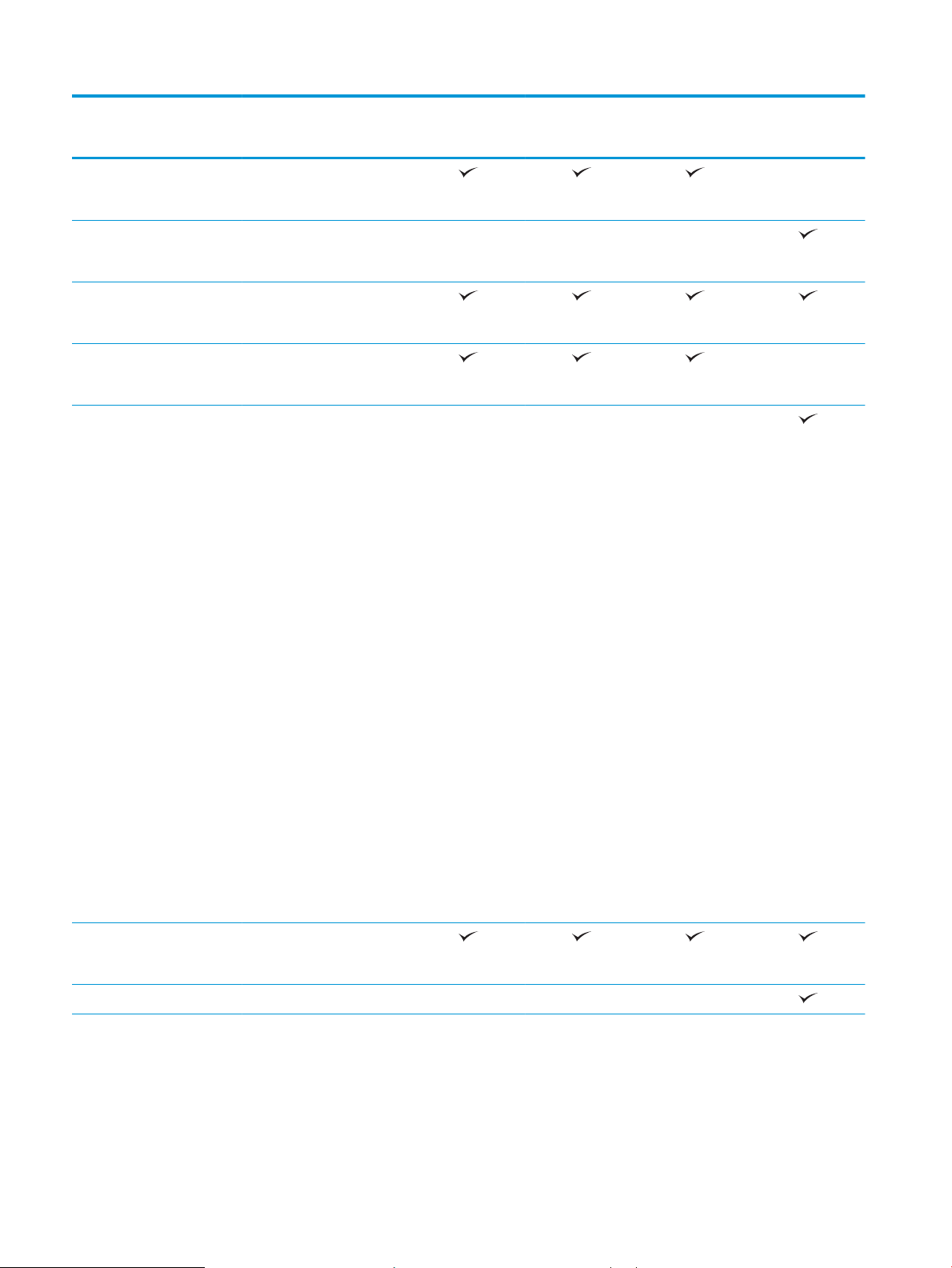
Modellnavn
M630dn
M630h
M630f
M630z
Produktnummer
Skanner i 60 bilder per minutt i
svart/hvitt og 45 bilder per
minutt i farger.
Skanner i 89 bilder per minutt i
svart/hvitt og 65 bilder per
minutt i farger.
Kopiering og skanning fra
USB-enhet med enkel tilgang
(ingen datamaskin kreves)
100-siders dokumentmater
med elektronisk tosidig
kopiering og skanning
100-siders dokumentmater
med elektronisk tosidig
kopiering og
skanning,inkludert følgende
funksjoner:
●
HP EveryPage-teknologi
inkludert registrering av
ermating med ultralyd
●
Byttbar svart og hvit
bakgrunn som gir
automatisk
sidebeskjæring.
B3G84A
J7X28A
B3G85A
B3G86A
●
Innebygd optisk
tegngjenkjenning (OCR)
som gjør det mulig å
konvertere trykte sider
til tekst som kan
redigeres og søkes i ved
hjelp av en datamaskin.
●
Automatisk papirretning
for sider som har minst
100 tegn med tekst.
●
Automatisk
tonejustering som angir
kontrast,lysstyrke,og
fjerning av bakgrunn for
hver side.
Sende digitalt Send til E-post,Lagre på
USB,og Lagre i
nettverksmappe
Lagre til SharePoint®
4 Kapittel 1 Kort om produktet NOWW
Page 17
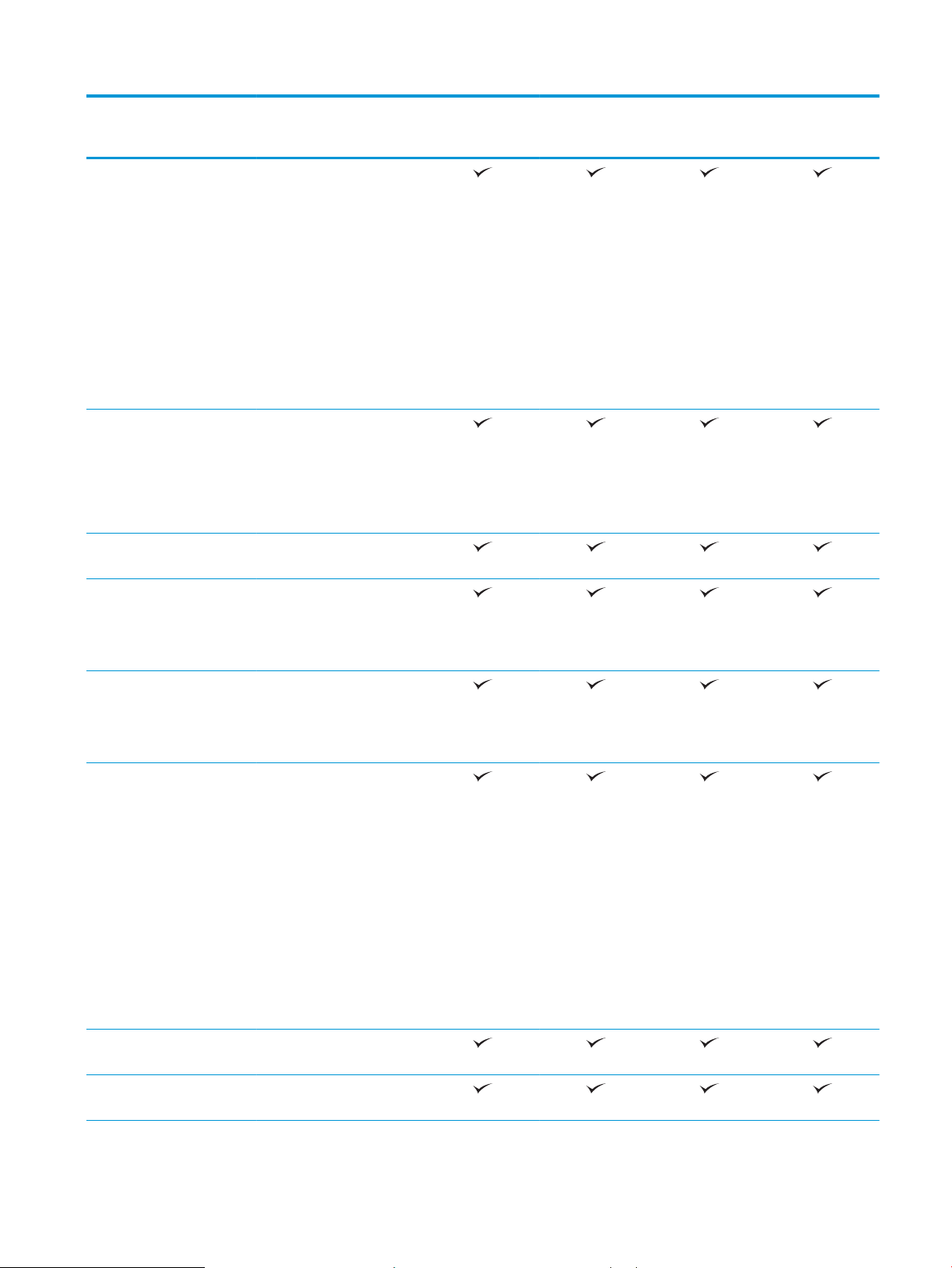
Modellnavn
M630dn
M630h
M630f
M630z
Produktnummer
Operativsystemer som
2, 3
støttes
Windows XP SP3 og nyere,32biters og 64-biters
MERK:
Installeringsprogrammet
støtter ikke 64-biters
versjonen,men PCL 6skriverdriveren støtter den.
MERK: Microsoft sluttet å gi
generell støtte for Windows
XP i april 2009. HP fortsetter
etter beste evne å tilby støtte
for det avviklede
operativsystemet XP.
Windows Vista,32-biters og
64-biters
MERK: Windows Vista
Starter støttes ikke av
installeringsprogrammet eller
skriverdriveren.
Windows 7 SP1 og nyere,32biters og 64-biters
Windows 8,32-biters og 64biters
B3G84A
J7X28A
B3G85A
B3G86A
MERK: Windows RT bruker
bare Microsoft IN OS-driver.
Windows 8.1,32-biters og 64biters
MERK: Windows RT bruker
bare Microsoft IN OS-driver.
Windows Server 2003 SP2 og
nyere,32-biters og 64-biters
MERK:
Installeringsprogrammet
støtter ikke 64-biters
versjonen,men HP PCL 6skriverdriveren støtter den.
MERK: Microsoft sluttet å gi
generell støtte for Windows
Server 2003 i juli 2010. HP
fortsetter etter beste evne å
tilby støtte for det avviklede
operativsystemet Server
2003.
Windows Server 2008 32biters og 64-biters
Windows Server 2008 R2,64biters
NOWW Produktsammenligning og spesikasjoner 5
Page 18
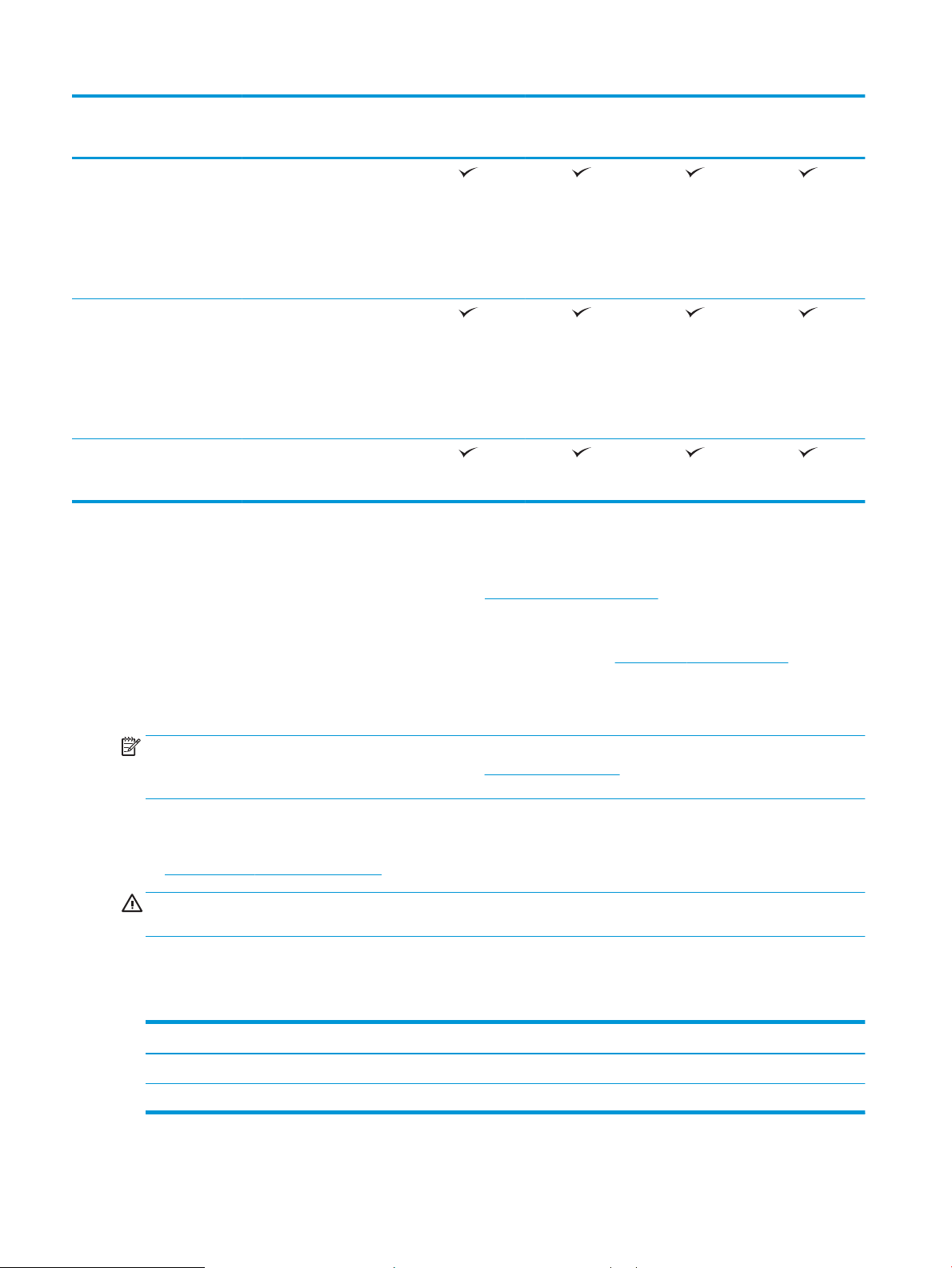
Modellnavn
M630dn
M630h
M630f
M630z
Produktnummer
1
2
3
B3G84A
Windows Server 2012,64biters
MERK:
Installeringsprogrammet
støtter ikke Windows Server
2012,men HP PCL 6
skriverdriveren støtter det.
Windows Server 2012 R2,64biters
MERK:
Installeringsprogrammet
støtter ikke Windows Server
2012,men HP PCL 6
skriverdriveren støtter det.
Mac OS X 10.7 Lion,OS X 10.8
Mountain Lion,og OS X 10.9
Mavericks
HP ePrint-programvaren støtter følgende operativsystemer: Windows Vista® (32- og 64-biters),Windows 7 SP 1 eller nyere (32- og 64biters),Windows 8 (32- og 64-biters),Windows 8.1 (32- og 64-biters) og Mac OS X-versjonene 10.6 Snow Leopard,10.7 Lion,10.8
Mountain Lion og 10.9 Mavericks.
Listen over operativsystemer som støttes,gjelder skriverdriverne Windows PCL 6 og Mac og installasjons-CD-en som følger med i esken.
Hvis du vil ha mer informasjon om skriverdriverne for HP UPD PCL 6,UPD PCL 5 og UPD PS,kan du se merknaden nedenfor. Hvis du vil ha
en oppdatert liste over støttede operativsystemer,kan du gå til www.hp.com/support/ljMFPM630 for HPs omfattende hjelp for produktet.
CDen med installeringsprogrammet fra HP installerer HP PCL 6-driveren for Windows-operativsystemer sammen med valgfri
programvare. Dette produktet støtter Mac-maskiner og Apple-mobilenheter. Skriverdriverne og skriververktøyene kan lastes ned fra
hp.com og kan også være tilgjengelig fra Apple Software Update. HP-programvaren for Mac er ikke med i CDen i boksen.
Fremgangsmåten for å laste ned installeringsprogramvaren for Mac er som følger: Gå til www.hp.com/support/ljMFPM630. Velg
Støttealternativer,og velg deretter Drivere,programvare og fastvare under Nedlastingsalternativer. Klikk på operativsystemversjonen,og
klikk deretter på Last ned.
J7X28A
B3G85A
B3G86A
MERK: Hvis du vil ha mer informasjon om klient- og serveroperativsystemer,og om HP UPD PCL6,UPD PCL 5 og
UPD PS-driverstøtte for dette produktet,kan du gå til www.hp.com/go/upd og klikke på kategorien
Spesikasjoner.
Strømforbruk,elektriske spesikasjoner og lydutslipp
Se www.hp.com/support/ljMFPM630 for gjeldende informasjon.
FORSIKTIG: Strømkravene er basert på landet/regionen der produktet selges. Ikke endre driftsspenningene.
Dette vil skade produktet og gjøre produktgarantien ugyldig.
Driftsmiljøspesikasjoner
Tabell 1-1 Spesikasjoner for driftsmiljø
Miljø Anbefalt Tillatt
Temperatur 17 til 25 °C 15 til 30 °C
Relativ luftfuktighet 30 til 70 % relativ luftfuktighet (RH) 10 til 80 % RF
6 Kapittel 1 Kort om produktet NOWW
Page 19
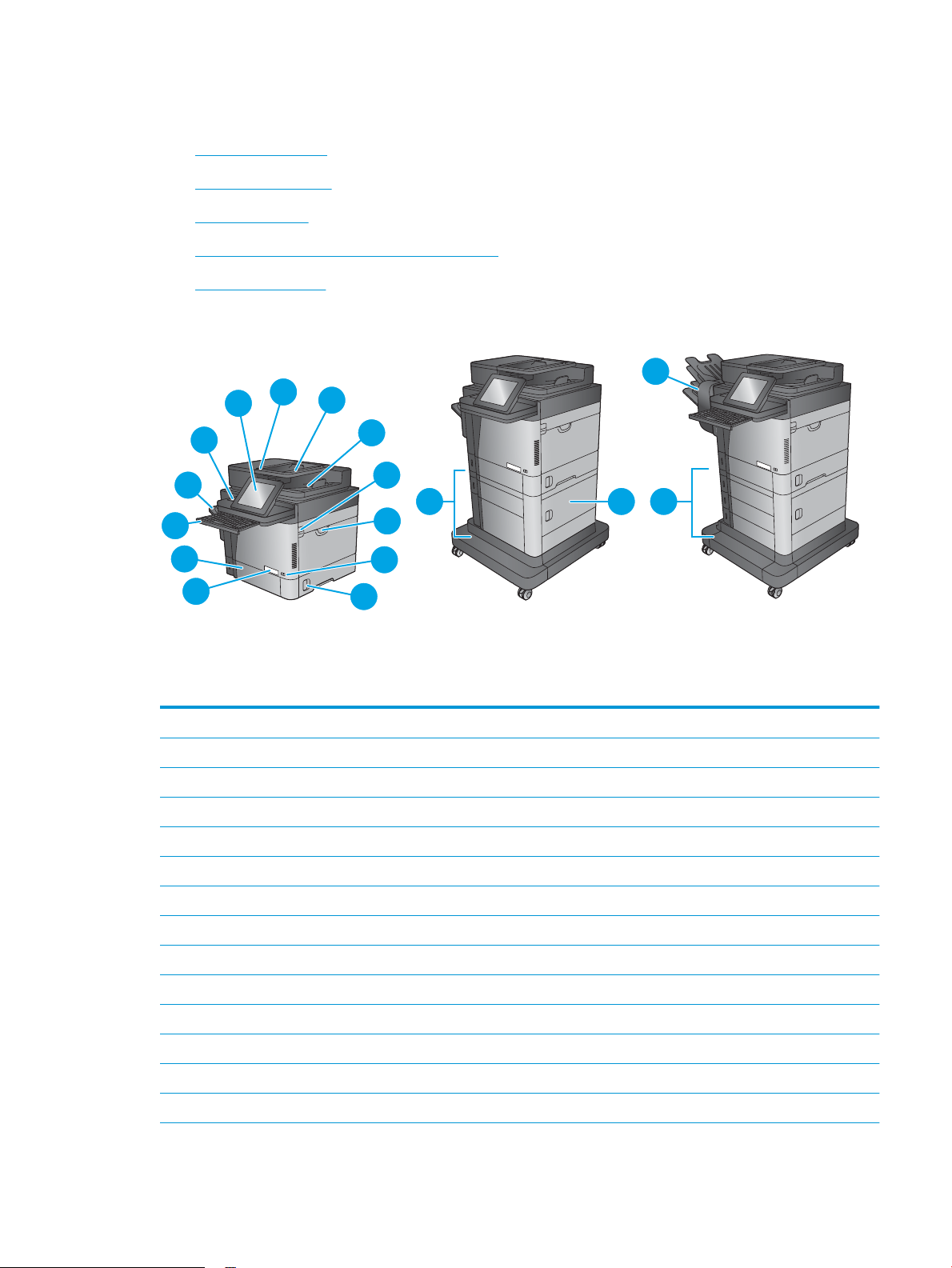
Produktet sett forfra og bakfra
Flow MFP M630zM630fM630dn
M630h
Flow MFP M630h
7
6
1
5
2
4
3
1514
17
16
13
11
8
9
10
12
●
Produktet sett forfra
●
Produktet sett bakfra
●
Grensesnittporter
●
Plassering av serienummer og produktnummer
●
Kontrollpanelvisning
Produktet sett forfra
1 Lomme for integrering av maskinvare (for tilkobling av tredjepartsenheter)
2 Kontrollpanel med berøringsskjerm i farger (kan vippes oppover slik at den blir enklere å lese)
3 Dokumentmaterdeksel (tilgang for fjerning av fastkjørt papir)
4 Dokumentmaterens innsku
5 Utsku for dokumentmater
6 Lås for å åpne det øvre dekselet (gir tilgang til tonerkassetten)
7 Sku 1
8 Av/på-knapp
9 Høyre deksel (for fjerning av fastkjørt papir)
10 Modellnavn
11 Sku 2
12 Standard utsku
13 1x500-sku med kabinett (følger med M630f,tilleggsutstyr for M630dn og M630h)
14 Nedre høyre deksel (bare M630f and M630z. Tilgang for å fjerne fastkjørt papir for M630z.)
NOWW Produktet sett forfra og bakfra 7
Page 20
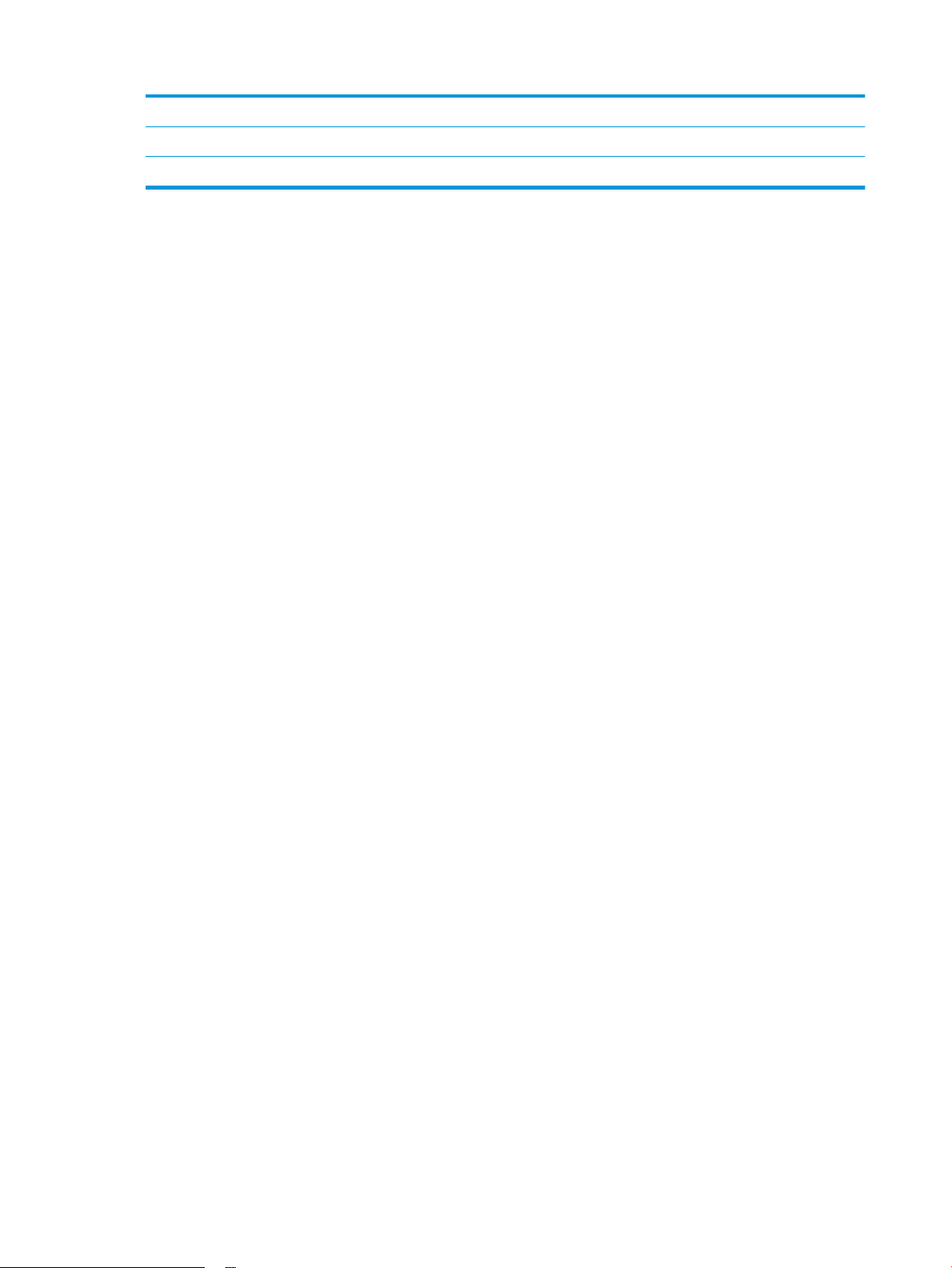
15 Postboks med stifter (følger med som tilbehør med M630z,tilleggsutstyr for andre modeller.)
16 Tastatur (bare M630z. Trekk tastaturet rett ut for å bruke det.)
17 Skuer for 2x500 ark og 1500-arks høykapasitetssku (følger med M630z,tilleggsutstyr for M630dn og M630h)
8 Kapittel 1 Kort om produktet NOWW
Page 21
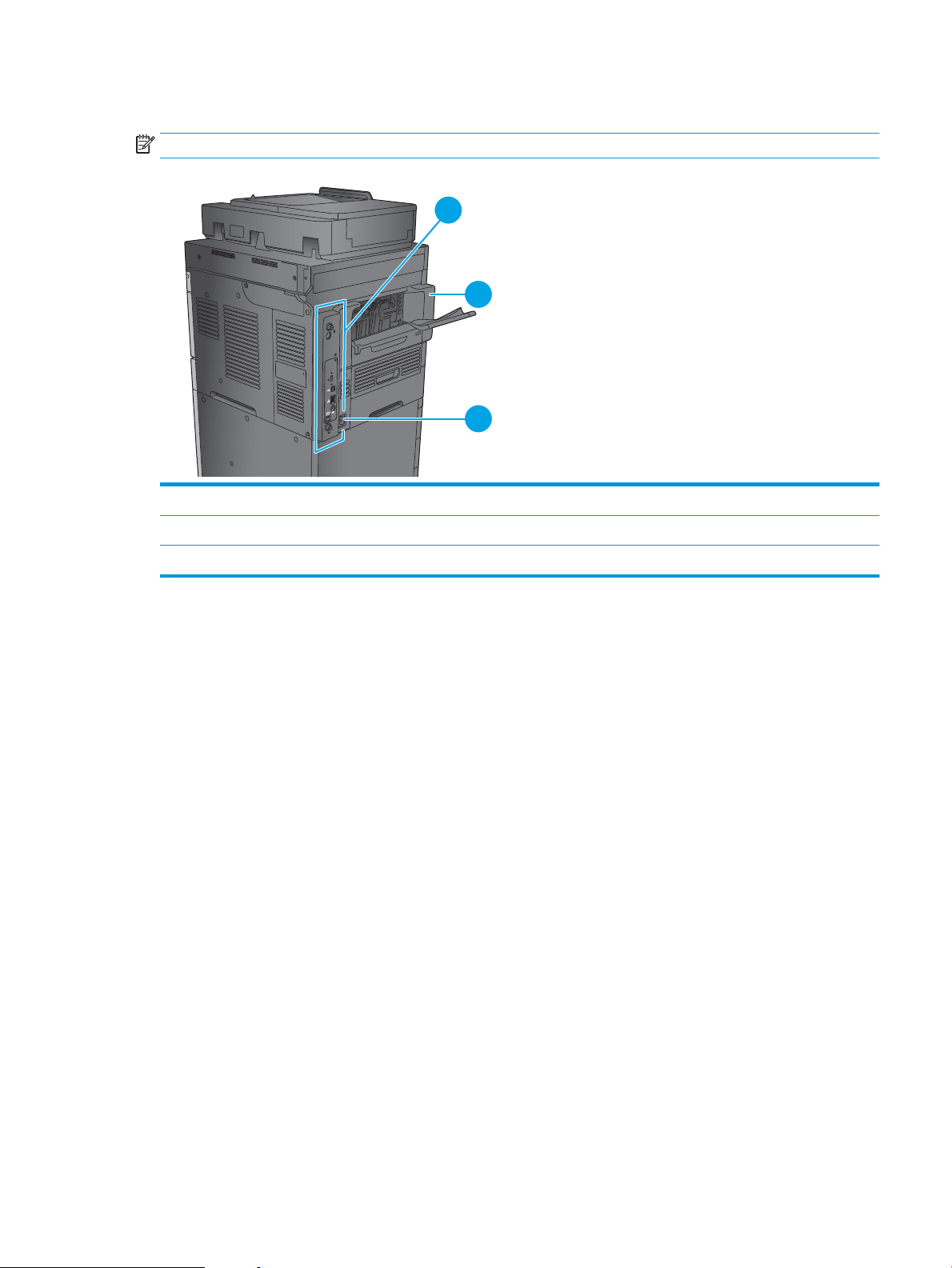
Produktet sett bakfra
1
2
3
MERK: Produktet vises uten en etterbehandlingsenhet koblet til.
1 Formaterer (med grensesnittporter)
2 Ramme for standard utsku
3 Strømtilkobling
NOWW Produktet sett forfra og bakfra 9
Page 22
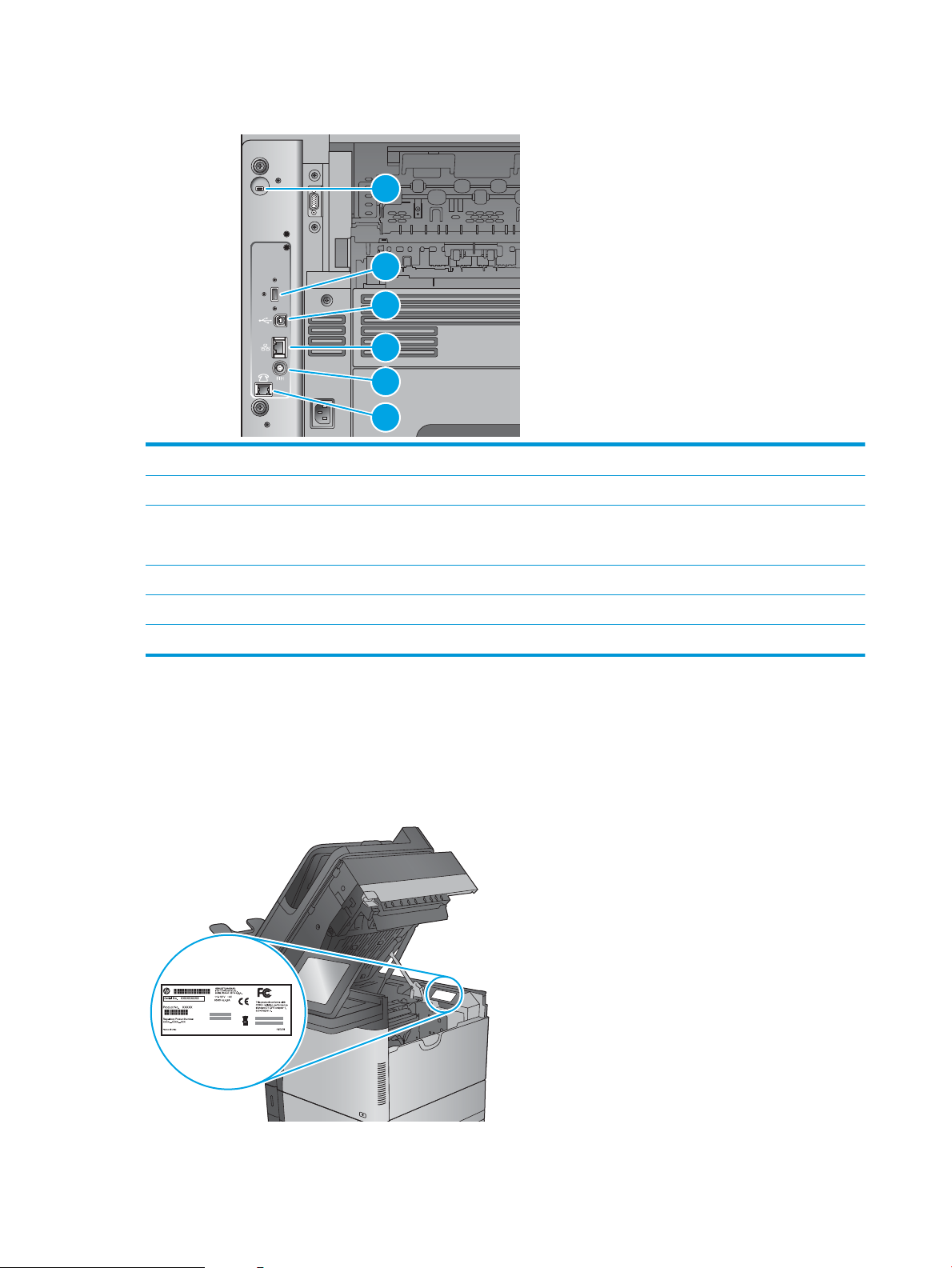
Grensesnittporter
1
2
3
4
5
6
1 Spor for sikkerhetslås av kabeltype
2 USB-port for tilkobling av eksterne USB-enheter (denne porten kan være dekket til)
3 Høyhastighets-USB 2.0-utskriftsport
MERK: Du får enkel tilgang til USB-utskrift ved å bruke USB-porten i nærheten av kontrollpanelet.
4 Ethernet-nettverksport for LAN (Local Area Network) (RJ-45)
5 FIH (Foreign Interface Harness) for tilkobling av tredjepartsenheter
6 Faksport (bare M630f og M630z. Porten er dekket til på modellene M630dn og M630h.)
Plassering av serienummer og produktnummer
Det er en etikett som inneholder serie- og produktnummer på innsiden av produktet,under øvre deksel.
Produktnummeret består av seks tegn,som identiserer en bestemt modell av et produkt,og den brukes for å
bestille deler til produktet. Serienummeret er et unikt nummer for hver enkelt enhet.
10 Kapittel 1 Kort om produktet NOWW
Page 23
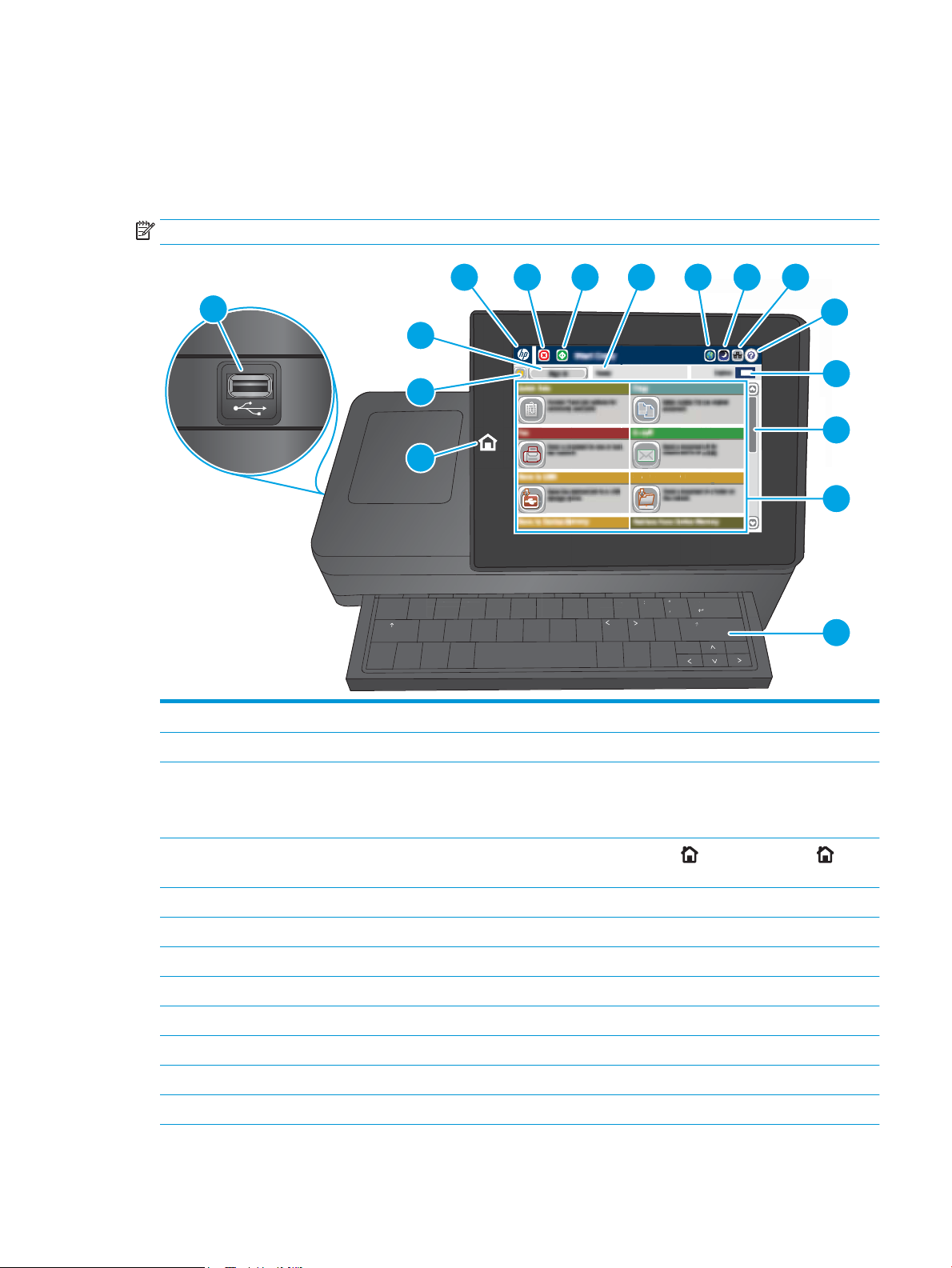
Kontrollpanelvisning
c
a
ps
lo
c
k
s
hift
A S
D
F
G
H
J
K
L
Z
X
C V
B
N M
@
a
l
t
a
l
t
s
h
ift
en
t
er
,
.
?
/
:
;
“
‘
Save to
Network
Folder
S
D F
G
en
t
er
Folder
H
J
K
L
;
SavtoNetwo
rk
4
3
2
1
5 6 7 8 9 10
11
12
13
14
15
16
På startskjermbildet får du tilgang til produktfunksjonene,og du ser gjeldende status for produktet.
Du kan når som helst gå tilbake til startskjermbildet ved å berøre Hjem-knappen på venstre side av
kontrollpanelet,eller berøre Hjem-knappen øverst i venstre hjørne på de este skjermbilder.
MERK: Funksjonen som vises på startskjermen,kan variere avhengig av produktkongurasjonen.
1 Hjem-knappen Trykk for å gå tilbake til produktets startskjermbilde når som helst
2 Oppdateringsknapp Trykk på oppdateringsknappen for å fjerne endringer og gjenopprette standardinnstillingene.
3 Påloggings- eller
Trykk på påloggingsknappen for å få tilgang til sikre funksjoner.
avloggings-knapp
Velg Avloggingsknappen for å logge av produktet. Produktet tilbakestiller alle alternativer til
standardinnstillingene.
4 HP-logo eller Hjem-
knapp
5 Stopp-knapp Trykk på Stopp-knappen for å stanse den gjeldende jobben midlertidig.
På alle andre skjermer enn Hjem-skjermen,skifter HP-logen til en Hjem-knapp. Trykk på Hjemknappen for å gå tilbake til Hjem-skjermbildet.
6 Start-knapp Trykk på Start-knappen for å starte en kopieringsjobb.
7 Produktstatus Statuslinjen gir informasjon om den generelle produktstatusen.
8 Knapp for valg av språk Trykk på knappen for valg av språk for å velge språk for skjermen på kontrollpanelet.
9 Dvalemodus-knapp Trykk på knappen for dvalemodus for å få produktet til å gå inn i dvalemodus.
10 Nettverksknapp Trykk på nettverksknappen for å få informasjon om nettverkstilkoblingen.
11 Hjelp-knappen Trykk på Hjelp-knappen for å åpne det innebygde hjelpesystemet.
12 Kopier-feltet Kopier-feltet viser antall kopier som produktet skal lage.
NOWW Produktet sett forfra og bakfra 11
Page 24
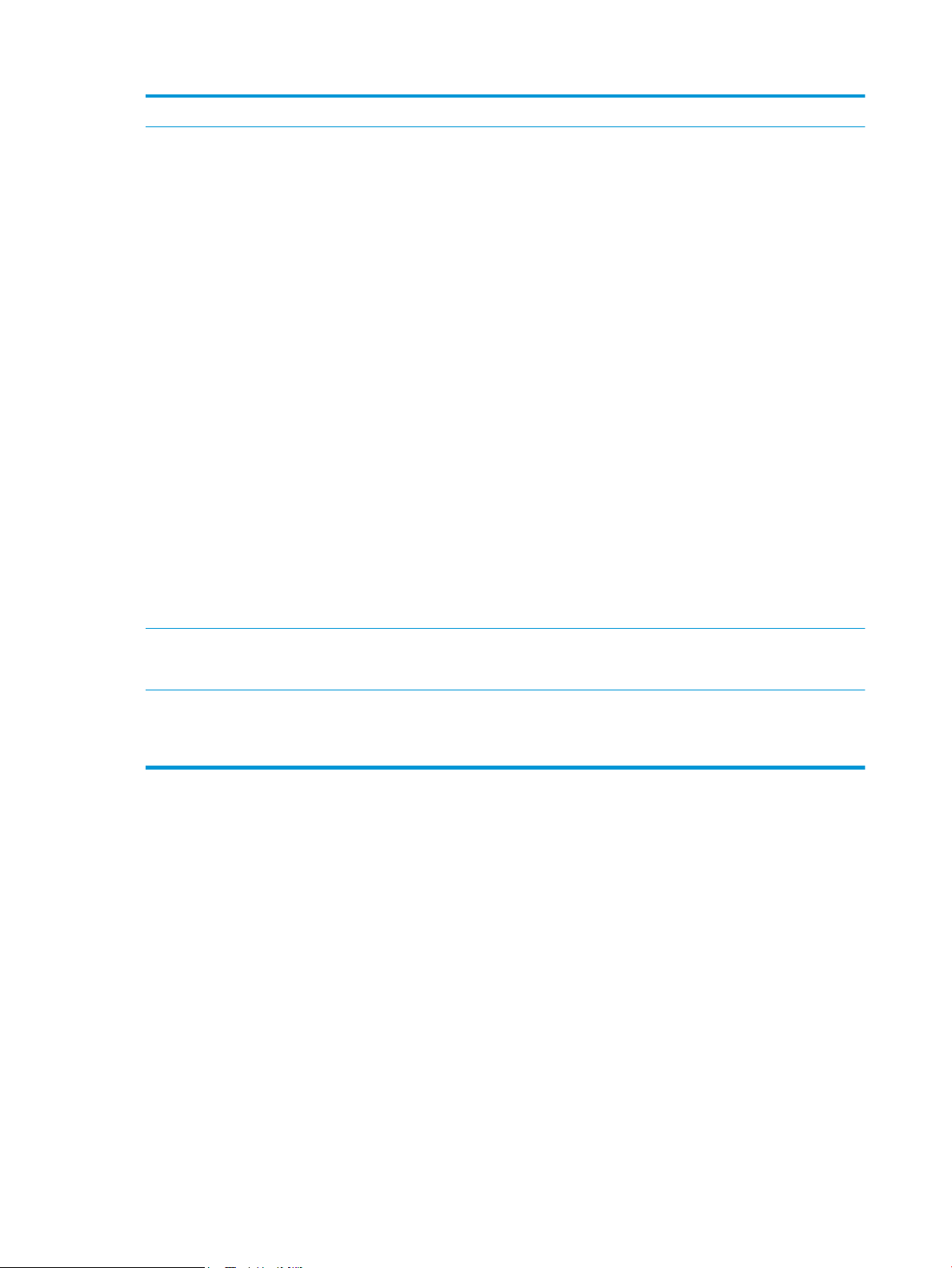
13 Bla-felt Bruk rullefeltet til å se en komplett liste over tilgjengelige funksjoner.
14 Funksjoner Funksjonene som vises i dette området,kan,avhengig av hvordan produktet er kongurert,inkludere
hvilke som helst av følgende elementer:
●
Hurtigsett
●
Kopiering
●
E-post
●
Faks
●
Lagre til USB
●
Lagre i nettverksmappe
●
Lagre til enhetsminne
●
Hent fra USB
●
Hent fra enhetsminne
●
Lagre til SharePoint® (bare M630z)
●
Jobbstatus
●
Rekvisita
●
Skuer
15 Tastatur
(bare M630z)
16 USB-port med enkel
tilgang
●
Administrasjon
●
Vedlikehold av enhet
Dette produktet har et fysisk tastatur. Tastene er tilordnet til et språk på samme måte som det virtuelle
tastaturet på kontrollpanelet. Når tastaturoppsett for det virtuelle tastaturet endres,får tastene på det
fysiske tastaturet nye tilordninger for å stemme overens med de nye innstillingene.
Sett inn en USB-ashstasjon for utskrift og skanning uten en datamaskin eller for å oppdatere
produktfastvaren.
MERK: En administrator må aktivere denne porten før bruk.
12 Kapittel 1 Kort om produktet NOWW
Page 25
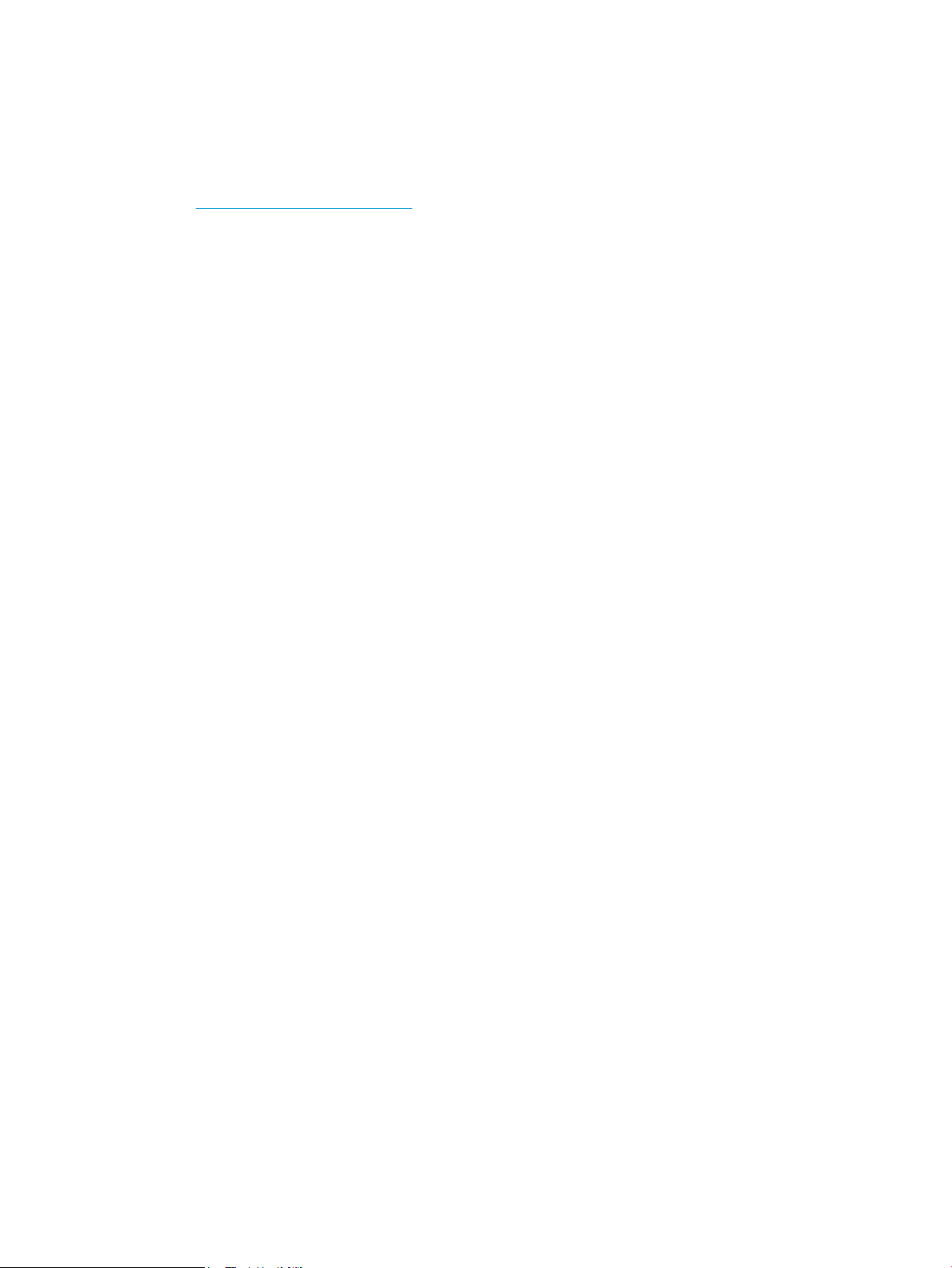
Oppsett av produktmaskinvare og programvareinstallering
Du nner mer informasjon i installeringsveiledningen for maskinvare som fulgte med produktet. For mer
informasjon kan du gå til HP support på nettet.
Gå til www.hp.com/support/ljMFPM630 for HPs omfattende hjelp for produktet. Finn følgende støtte:
●
Installer og kongurer
●
Lær og bruk
●
Løse problemer
●
Last ned programvareoppdateringer
●
Delta i støttefora
●
Finn informasjon om garanti og forskrifter
NOWW Oppsett av produktmaskinvare og programvareinstallering 13
Page 26
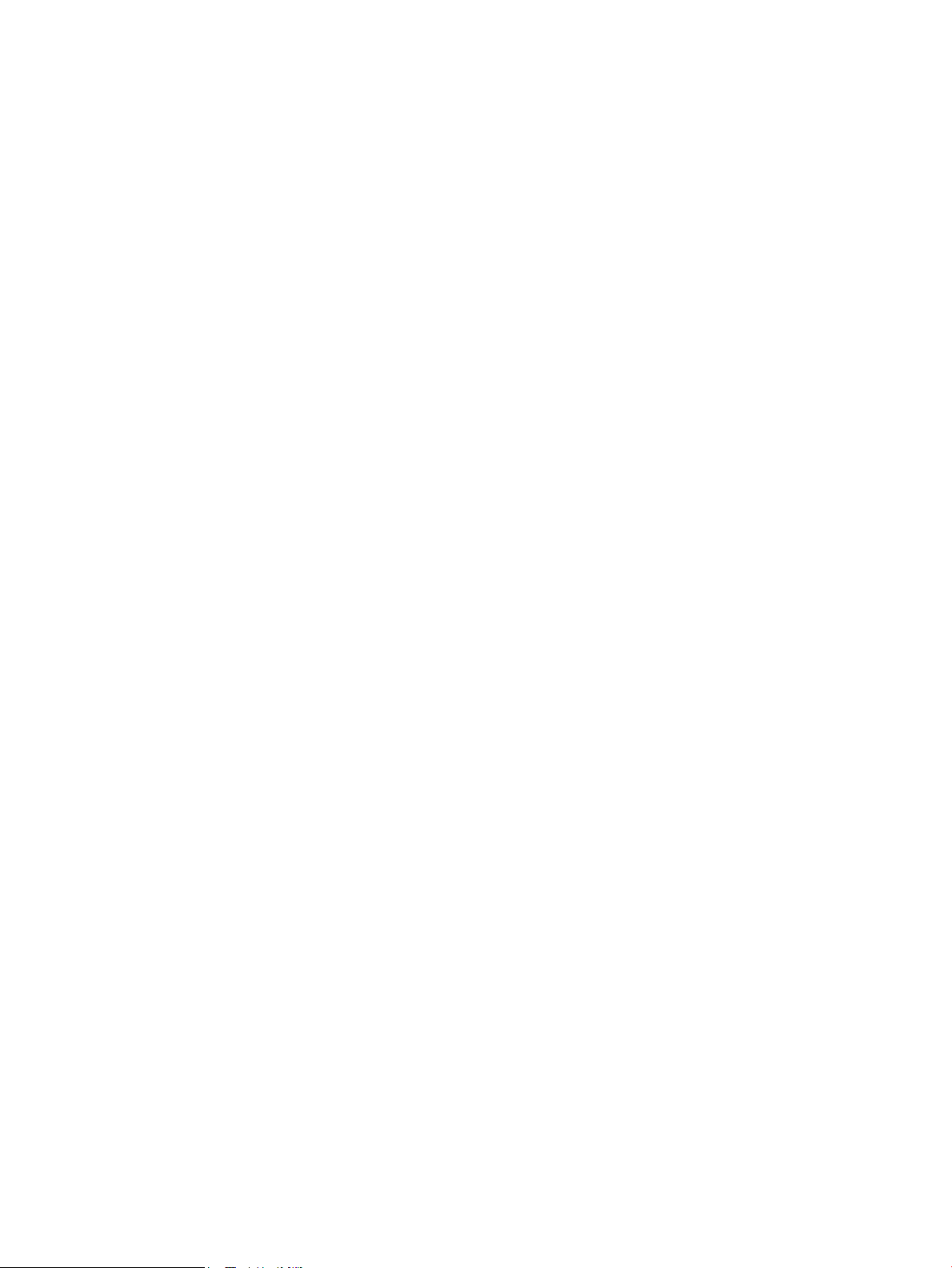
14 Kapittel 1 Kort om produktet NOWW
Page 27
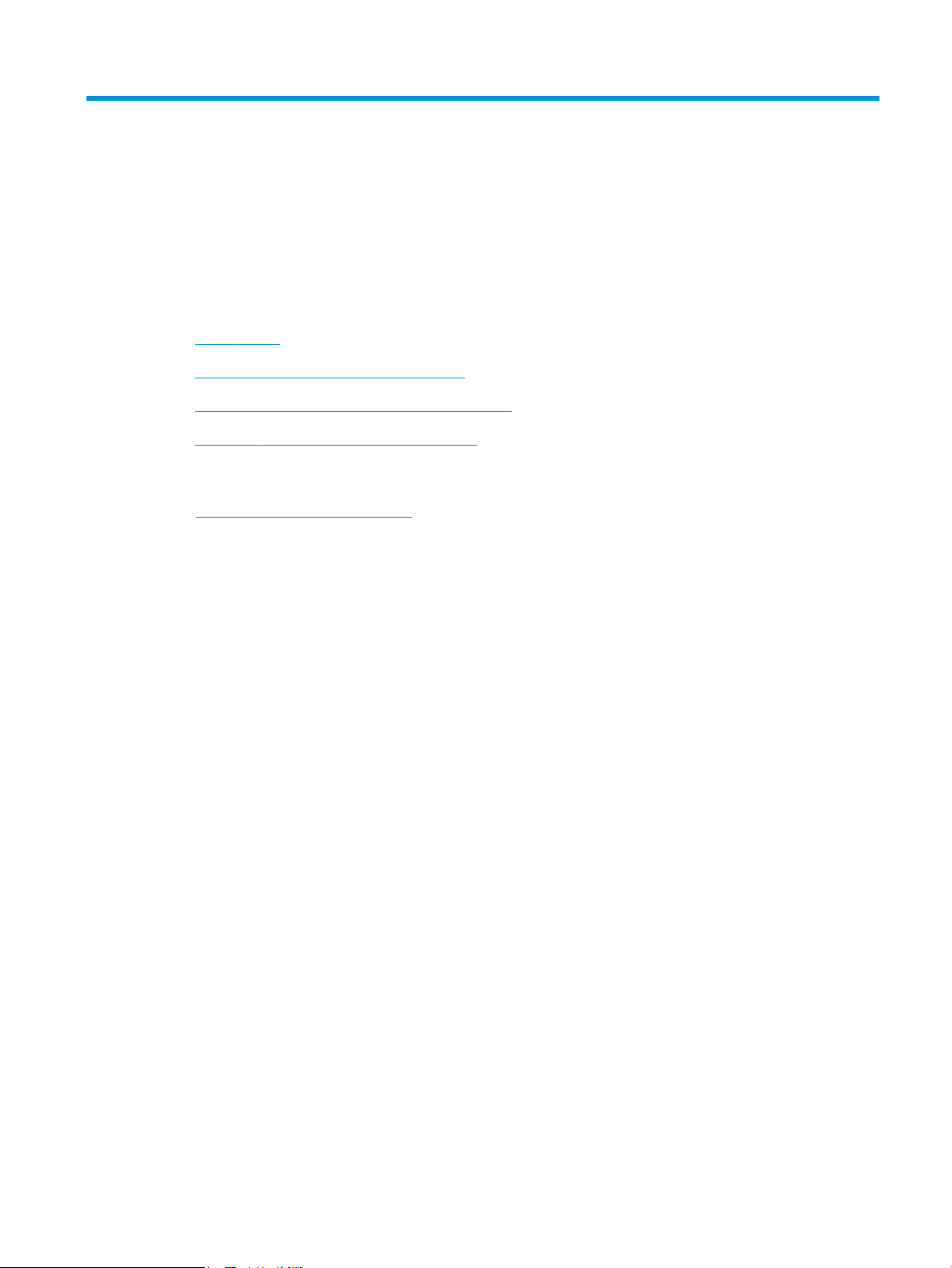
2 Papirskuer
●
Legg i sku 1
●
Legge papir i sku 2 og 500-arks skuene
●
Legge papir i 1 500-arks høykapasitetsinnskuen
●
Kongurer postboksen med stifter (tilbehør)
Mer informasjon:
Gå til www.hp.com/support/ljMFPM630.
HPs omfattende hjelp for produktet inneholder følgende informasjon:
●
Installer og kongurer
●
Lær og bruk
●
Løse problemer
●
Last ned programvareoppdateringer
●
Delta i støttefora
●
Finn informasjon om garanti og forskrifter
NOWW 15
Page 28
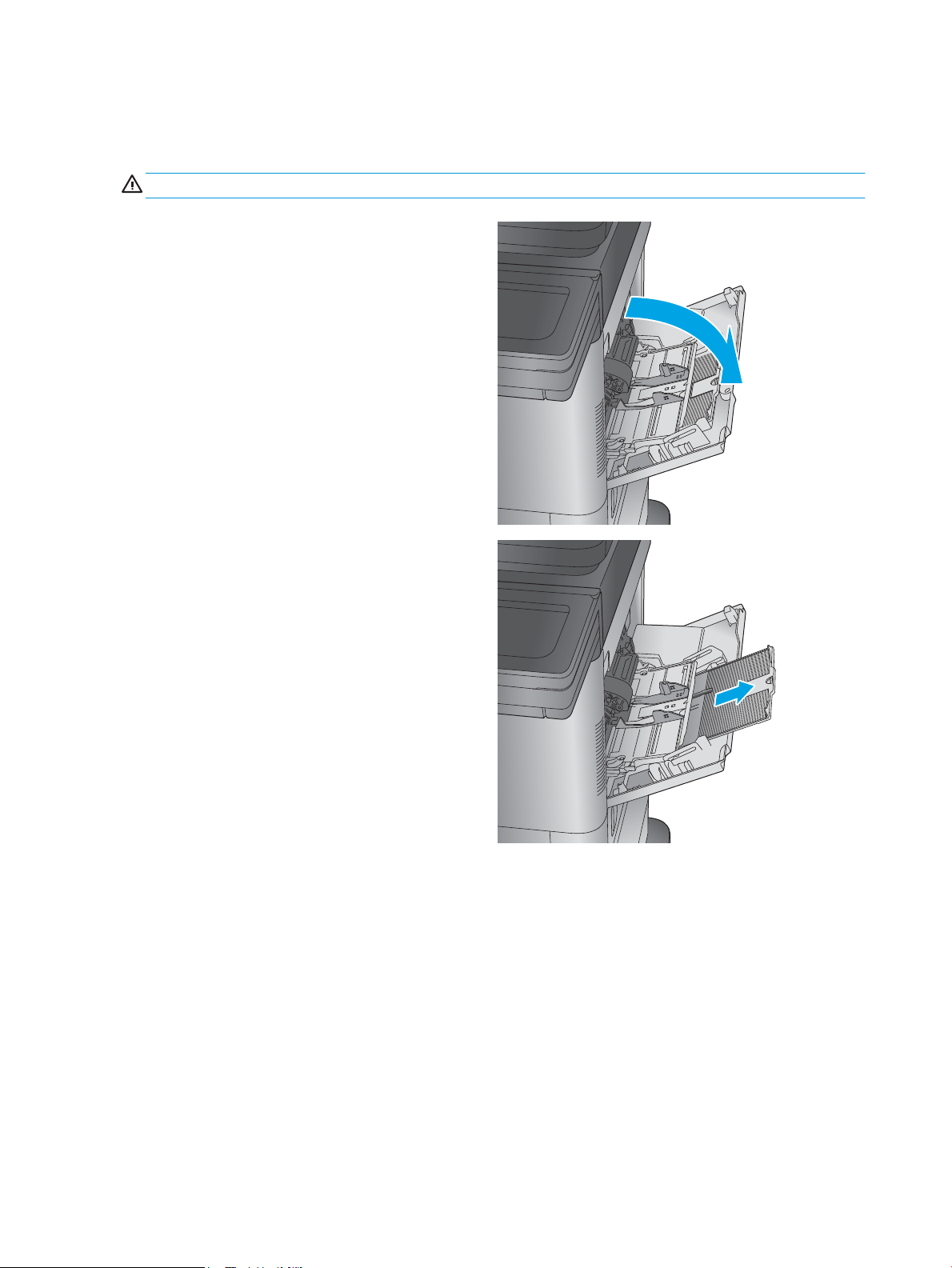
Legg i sku 1
Følgende fremgangsmåte beskriver hvordan du legger papir i sku 1.
FORSIKTIG: For å unngå fastkjøring må det ikke legges i eller fjernes papir fra sku 1 under utskrift.
1. Åpne sku 1.
. Trekk ut skuorlengeren for å gi støtte til papiret.
2
16 Kapittel 2 Papirskuer NOWW
Page 29
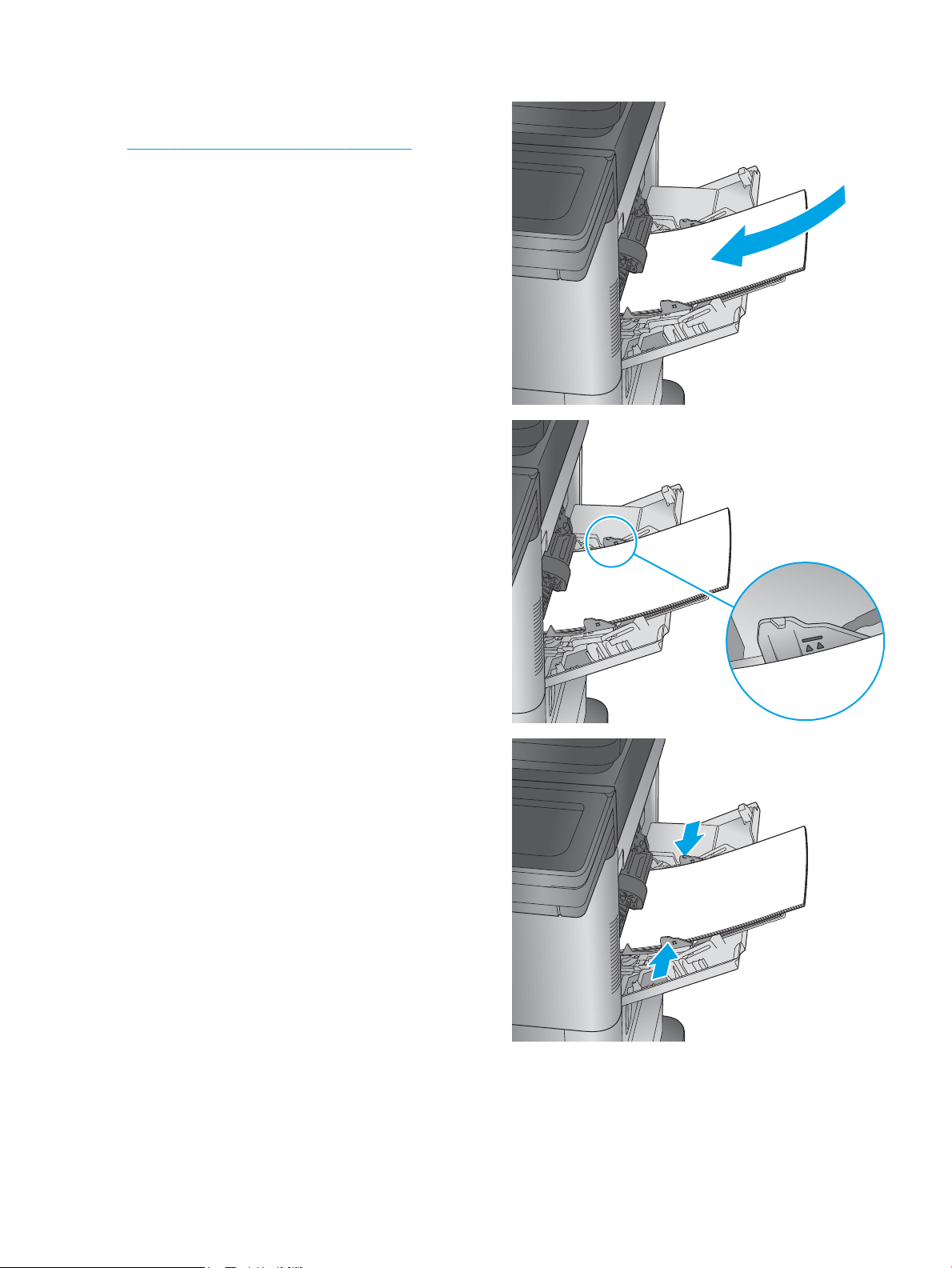
3. Legg papir i skuen. Hvis du vil ha informasjon om
hvordan du angir retning på papiret, kan du se
Tabell 2-1 Papirretning for sku 1 på side 18.
4. Kontroller at papiret passer under linjene på
papirskinnene.
MERK: Den maksimale stabelhøyden er 10 mm,
eller omtrent 100 ark med 75 g papir.
5. Juster sideskinnene slik at de så vidt berører
papirbunken uten å bøye papiret.
NOWW Legg i sku 1 17
Page 30
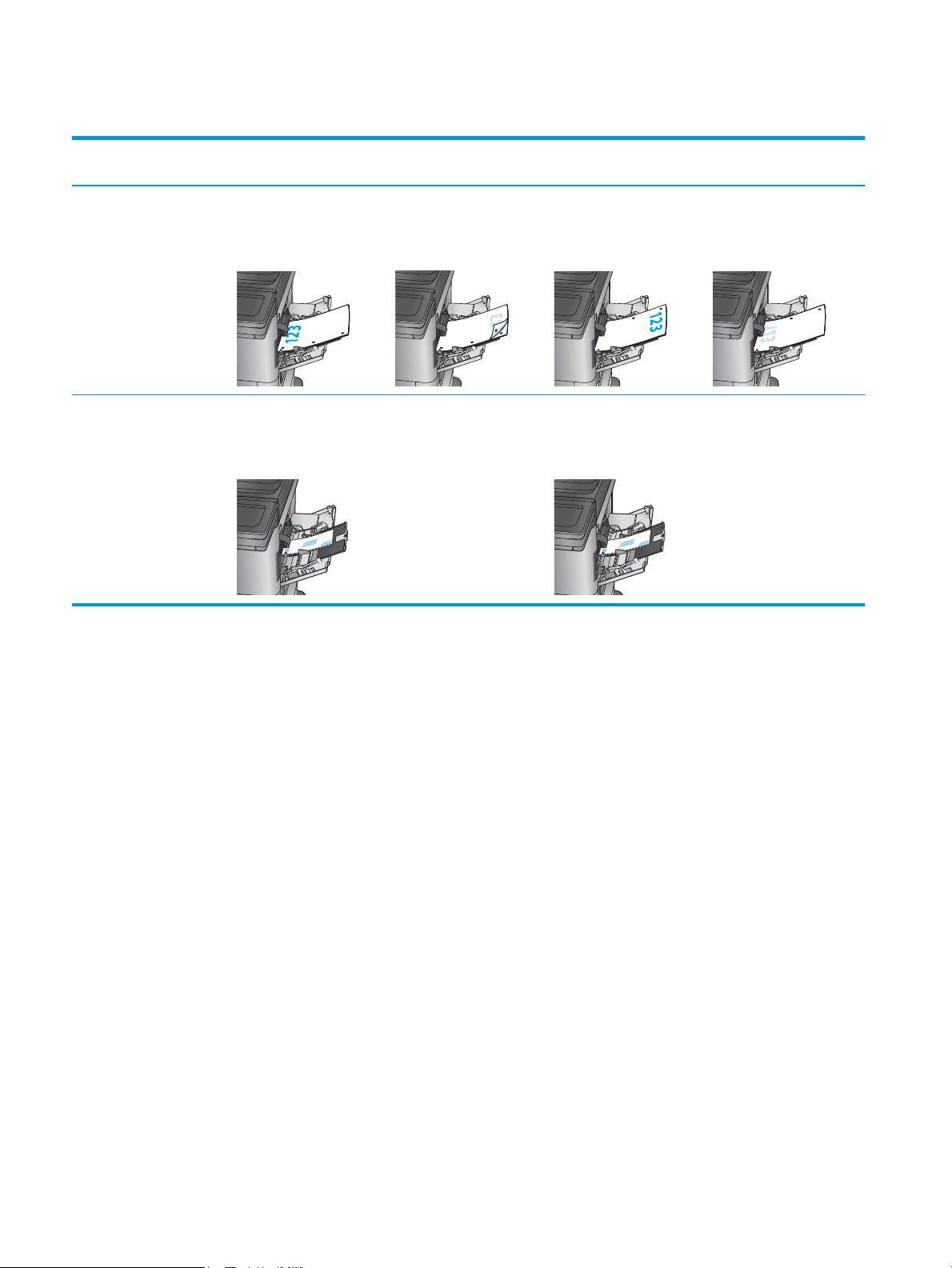
Tabell 2-1 Papirretning for sku 1
Papirtype Ensidig utskrift, ingen
postboks med stifter
Brevhodepapir,
forhåndstrykt papir eller
hullark
Konvolutter Forsiden opp
Forsiden opp
Øvre kant først inn i
produktet
Den korte frankeringssiden
mates først inn i produktet
Tosidig utskrift, ingen
postboks med stifter
Forsiden ned
Nederste del av arket mates
inn i produktet først
Forsiden opp
Ensidig utskrift, med
postboks med stifter
Forsiden opp
Nederste del av arket mates
inn i produktet først
Den korte frankeringssiden
mates først inn i produktet
Tosidig utskrift, med
postboks med stifter
Forsiden ned
Øvre kant først inn i
produktet
18 Kapittel 2 Papirskuer NOWW
Page 31

Legge papir i sku 2 og 500-arks skuene
Følgende fremgangsmåte beskriver hvordan du legger papir i sku 2, 3 eller 4.
MERK: Du legger papir i 500-arks skuene på samme måte som i sku 2. Bare sku 2 vises her.
1. Åpne skuen.
MERK: Ikke åpne skuen mens den er i bruk.
2. Juster papirskinnene for lengde og bredde ved å
klemme på justeringslåsene og skyve skinnene til
størrelsen på papiret som brukes.
NOWW Legge papir i sku 2 og 500-arks skuene 19
Page 32

3. Legg papir i skuen. Sjekk papiret for å kontrollere
at skinnene berører bunken lett, men ikke bøyer
den. Hvis du vil ha informasjon om hvordan du
angir retning på papiret, kan du se Tabell 2-2
Papirretning for sku 2 og 500-arks skuene
på side 21.
MERK: Du forhindrer fastkjørt papir ved å ikke
overfylle skuen. Kontroller at toppen av bunken
er under indikatoren for full sku.
MERK: Hvis skuen ikke er riktig justert, kan det
vises en feilmelding under utskrift, eller papiret kan
kjøre seg fast.
4. Lukk skuen.
5. Kongurasjonsmeldingen for skuene vises på
produktets kontrollpanel.
20 Kapittel 2 Papirskuer NOWW
Page 33

6. Velg OK-knappen for å godta størrelsen og typen
Y
X
som er registrert, eller velg Endre-knappen for å
velge en annen papirstørrelse eller -type.
For papir med egendenert størrelse angir du Xog Y-målene for papiret når meldingen vises på
produktets kontrollpanel.
7. Velg riktig størrelse og type, og trykk deretter på
knappen OK.
Tabell 2-2 Papirretning for sku 2 og 500-arks skuene
Papirtype Enkeltsidig utskrift Dupleksutskrift
Forsiden ned
Øverste del av arket til høyre i skuen
Forsiden opp
Øverste del av arket til høyre i skuen
NOWW Legge papir i sku 2 og 500-arks skuene 21
Page 34

Legge papir i 1 500-arks høykapasitetsinnskuen
Følgende fremgangsmåte beskriver hvordan du legger papir i høykapasitetsinnskuen (sku 5). Denne skuen
er en del av høykapasitetsinnmateren for 2x500 ark og 1500 ark,som følger med M630z-modellen og er
tilleggsutstyr for modellene M630dn og M630h.
1. Åpne skuen.
MERK: Ikke åpne skuen mens den er i bruk.
2. Juster skinnen for papirbredde til riktig posisjon for
papiret.
22 Kapittel 2 Papirskuer NOWW
Page 35

3. Roter papirstopphendelen til riktig posisjon for
LTR
LGL
A4
papiret.
4. Legg papir i skuen. Sjekk papiret for å kontrollere
at skinnene berører bunken lett,men ikke bøyer
den.
MERK: Du forhindrer fastkjørt papir ved å ikke
overfylle skuen. Kontroller at toppen av bunken
er under indikatoren for full sku.
MERK: Hvis skuen ikke er riktig justert,kan det
vises en feilmelding under utskrift,eller papiret kan
kjøre seg fast.
5. Lukk skuen.
6. Kongurasjonsmeldingen for skuene vises på
produktets kontrollpanel.
NOWW Legge papir i 1 500-arks høykapasitetsinnskuen 23
Page 36

7. Velg OK-knappen for å godta størrelsen og typen
som er registrert,eller velg Endre-knappen for å
velge en annen papirstørrelse eller -type.
8. Velg riktig størrelse og type,og trykk deretter på
knappen OK.
24 Kapittel 2 Papirskuer NOWW
Page 37

Kongurer postboksen med stifter (tilbehør)
Følgende fremgangsmåte beskriver hvordan du legger i stifter og kongurerer alternativene for postboksen med
stifter (tilbehør). Dette tilbehøret følger med M630z-modellen, og er tilleggsutstyr for andre modeller.
Postboksen med stifter (tilbehør) kan stifte sammen dokumenter i det øverste venstre eller øverste høyre
hjørnet og den kan stable opp til 900 ark i tre utskuer. Utskuene har kongurasjonsalternativer for tre modi:
stablemodus, postboksmodus eller modus for funksjonsseparator.
●
Fylle på stifter
●
Kongurere standard stifteplassering
●
Kongurere driftsmodusen
Fylle på stifter
1. Trykk på utløserhåndtaket, og skyv postboksen
med stifter bort fra produktet.
2. Trykk på utløserhåndtaket for å åpne dekselet til
stifteenheten.
NOWW Kongurer postboksen med stifter (tilbehør) 25
Page 38

3. Åpne dekselet til stifteenheten.
4. Løft opp den grønne iken på stiftekassetten, og
dra deretter stiftekassetten rett ut.
5. Sett den nye stiftekassetten inn i stifteenheten, og
skyv det grønne håndtaket ned helt til det klikker
på plass.
26 Kapittel 2 Papirskuer NOWW
Page 39

6. Lukk dekselet.
7. Skyv postboksen med stifter mot produktet til den
smekker på plass.
Kongurere standard stifteplassering
1. Bla deg frem til og trykk på knappen Administrasjon fra startskjermbildet på produktets kontrollpanel.
2. Åpne følgende menyer:
●
Innstillinger for stifte-/stableenhet
●
Stifting
3. Velg en stifteplassering fra listen over alternativer, og trykk deretter på Lagre. Følgende alternativer nnes:
●
None (Ingen): Ingen stifting
●
Øverst til venstre eller høyre: Hvis dokumentet er i stående format, plasseres stiften øverst til venstre
på den korte siden av papiret. Hvis dokumentet er i liggende format, plasseres stiften øverst til høyre
på den lange siden av papiret.
●
Øverst til venstre: Stiften plasseres øverst til venstre på den korte siden av papiret.
●
Øverst til høyre: Stiften plasseres øverst til høyre på den lange siden av papiret.
NOWW Kongurer postboksen med stifter (tilbehør) 27
Page 40

1
2
1 Øverste venstre hjørne papirets kortside.
2 Øverste høyre hjørne papirets langside.
Kongurere driftsmodusen
Bruk denne menyen for å kongurere hvordan produktet skal sortere jobber i utskuene.
1. Bla deg frem til og trykk på knappen Administrasjon fra startskjermbildet på produktets kontrollpanel.
2. Åpne følgende menyer:
●
Innstillinger for stifte-/stableenhet
●
Operasjonsmodus
3. Velg en modus fra listen over alternativer, og trykk deretter på knappen Lagre. Følgende alternativer nnes:
●
Stableenhet: Produktet stabler jobber i skuene fra bunnen og opp.
●
Postboks: Produktet plasserer jobber i ulike skuer i henhold til personen som sendte dem.
●
Funksjonsseparator: Produktet plasserer jobber i ulike skuer i henhold til produktets funksjon, for
eksempel utskrift, kopiering eller faks.
28 Kapittel 2 Papirskuer NOWW
Page 41

3 Deler,rekvisita og tilbehør
●
Bestille deler,ekstrautstyr og rekvisita
●
Skifte ut tonerkassetten
Mer informasjon:
Gå til www.hp.com/support/ljMFPM630.
HPs omfattende hjelp for produktet inneholder følgende informasjon:
●
Installer og kongurer
●
Lær og bruk
●
Løse problemer
●
Last ned programvareoppdateringer
●
Delta i støttefora
●
Finn informasjon om garanti og forskrifter
NOWW 29
Page 42

Bestille deler,ekstrautstyr og rekvisita
Bestilling
Bestille rekvisita og papir www.hp.com/go/suresupply
Bestille ekte HP-deler eller -ekstrautstyr www.hp.com/buy/parts
Bestille gjennom leverandører av service eller kundestøtte Kontakt en HP-autorisert leverandør av service eller kundestøtte.
Bestille ved hjelp av HPs innebygde webserver (EWS) I en nettleser som støttes,angir du produktets IP-adresse eller
Deler og rekvisita
Følgende deler er tilgjengelige for produktet.
●
Deler som er merket Obligatorisk under alternativer for egenreparasjon,skal installeres av kunder,med
mindre du er villig til å betale for at en servicerepresentant fra HP utfører reparasjonen. HPs produktgaranti
dekker ikke kundestøtte på stedet eller retur til lager for disse delene.
●
Deler som er merket Valgfritt hva angår egenreparasjon,kan på anmodning installeres av en
servicerepresentant fra HP uten ekstra kostnader i løpet av produktets garantiperiode.
vertsnavn i feltet for adresse/URL-adresse. HPs innebygde
webserver har en kobling til webområdet HP SureSupply,som gir
deg muligheten til å kjøpe originale HP-rekvisita.
Alternativer for
Artikkel Beskrivelse
HP 81X svart original LaserJet-tonerkassett
med høy kapasitet
HP 81A svart original LaserJet-tonerkassett Erstatningstonerkassett med standard
HP påfyllingskassett for stifter Erstatningsstiftekassett Obligatorisk C8091A
Kontrollpanelsett Ekstra kontrollpanel
Overføringsvalsesett Erstatningsoverføringsvalse
ADM-vedlikeholdssett Erstatningsvalser for dokumentmateren
Sett for utsku Standard erstatningsutsku
Sett for tosidig utskrift Erstatning for tosidigenheten
Erstatningstonerkassett med høy kapasitet Obligatorisk CF281X
kapasitet
Inneholder installeringsinstruksjoner
Inneholder installeringsinstruksjoner
Inneholder installeringsinstruksjoner
Inneholder installeringsinstruksjoner
Inneholder installeringsinstruksjoner
egenreparasjon Delenummer
Obligatorisk CF281A
Obligatorisk B3G84–67908
Obligatorisk B3G84-67901
Obligatorisk L2718A
Obligatorisk B3G84-69702
Obligatorisk B3G84-67903
Skinnesett for innsetting av varmeelement Erstatningskinne for innsetting av
varmeelement
Inneholder installeringsinstruksjoner
Obligatorisk B3G84-67904
30 Kapittel 3 Deler,rekvisita og tilbehør NOWW
Page 43

Artikkel Beskrivelse
Alternativer for
egenreparasjon Delenummer
Varmeelementsett 110V 110-volts erstatningsvarmeelement
Inneholder installeringsinstruksjoner
Varmeelementsett 220V 220-volts erstatningsvarmeelement
Inneholder installeringsinstruksjoner
Valsesett for sku 2–5 Erstatningshente- og matevalser for sku
2–5
Inneholder installeringsinstruksjoner
Valsesett for sku 1 Erstatningshente- og skillevalser for sku 1
Inneholder installeringsinstruksjoner
Formaterersett Erstatningssett for formateringskort
Inneholder installeringsinstruksjoner
Formaterersett for Kina og India Erstatningssett for formateringsenhet,bare
for Kina og India
Inneholder installeringsinstruksjoner
320 GB kryptert harddisksett Erstatningsharddisk
Inneholder installeringsinstruksjoner
FIPS 500 GB harddisksett (bare for USAs
myndigheter)
Erstatningsharddisk
Inneholder installeringsinstruksjoner
Obligatorisk B3M77-67903
Obligatorisk B3M78-67903
Obligatorisk B3G84-67905
Tilleggsutstyr B3G84-67906
Obligatorisk B3G85-67901
Obligatorisk B3G85-67902
Tilleggsutstyr B3G85-67903
Tilleggsutstyr B3G85-67904
8 GB solid-state-stasjonssett Erstatning for solid state-stasjon
Inneholder installeringsinstruksjoner
Analogt fakstilbehørsett Erstatning for faksskort
Inneholder installeringsinstruksjoner
Sett for valg av bakgrunn Ekstra sett for valg av bakgrunn for
dokumentmateren
Inneholder installeringsinstruksjoner
Hvit bakgrunn – A4-sett Erstatningsbakgrunn for skanneren (hvit
plast)
Inneholder installeringsinstruksjoner
110-volts erstatningsvarmeelement Vedlikeholdssett med 110-volts
varmeelement
Inneholder installeringsinstruksjoner
220-volts erstatningsvarmeelement Vedlikeholdssett med 220-volts
varmeelement
Inneholder installeringsinstruksjoner
Skilleputesett Erstatningsfjær til skilleputen i
dokumentmateren
Tilleggsutstyr B3G84-67907
Obligatorisk A2W77-67910
Obligatorisk 5851-5022
Obligatorisk 5851-6084
Obligatorisk B3M77A
Obligatorisk B3M78A
Obligatorisk 5851-4879
NOWW Bestille deler,ekstrautstyr og rekvisita 31
Page 44

Artikkel Beskrivelse
Alternativer for
egenreparasjon Delenummer
Engelsk (USA) tastatursett Erstatningstastatur for M630z-modellen
Inneholder installeringsinstruksjoner
Storbritannia Engelsk tastatursett Erstatningstastatur for M630z-modellen
Inneholder installeringsinstruksjoner
Tastaturoverleggsett
Fransk,italiensk,russisk,tysk,spansk,ukrains
k
Tastaturoverleggsett
Fransk (Canada),spansk
(latinamerikansk),spansk (USA)
Tastaturoverleggsett
Fransk (Sveits) tysk (Sveits),dansk
Tastaturoverleggsett
Forenkelt kinesisk,tradisjonell kinesisk
Tastaturoverleggsett
Spansk,portugisisk
Tastaturoverleggsett
Reservetastaturoverlegg
Inneholder installeringsinstruksjoner
Reservetastaturoverlegg
Inneholder installeringsinstruksjoner
Reservetastaturoverlegg
Inneholder installeringsinstruksjoner
Reservetastaturoverlegg
Inneholder installeringsinstruksjoner
Reservetastaturoverlegg
Inneholder installeringsinstruksjoner
Reservetastaturoverlegg
Obligatorisk 5851-6430
Obligatorisk 5851-6431
Obligatorisk 5851-6019
Obligatorisk 5851-6020
Obligatorisk 5851-6021
Obligatorisk 5851-6022
Obligatorisk 5851-6023
Obligatorisk 5851-6024
Japansk (KG og KT)
Inneholder installeringsinstruksjoner
Ekstrautstyr
Artikkel Beskrivelse Delenummer
500-arks papirsku Innskutilbehør B3M73A
500-arks papirmater og kabinett Tilbehør for innsku og lagringskabinett B3M74A
2 x 500 ark,1 500-arks høykapasitetsinnmater og stativ 2 500-arkmater (tilbehør) B3M75A
900-arks postboks med stifter,3-skuer Postboks med stifter (tilbehør) B3M76A
Konvoluttmater Tilbehør til konvoluttmater B3G87A
HP LaserJet MFP Analog faks-tilbehør 500 Analogt fakstilbehør CC487A
HP Jetdirect 2700w trådløs USB-utskriftsserver Tilbehør til trådløs USB-utskriftsserver J8026A
HP Jetdirect 2800w-tilbehør for NFC & Wireless Direct Wireless Direct-tilbehør for berøringsutskrift fra
mobilenheter
HP 2 GB DDR2 DIMM DIMM for å utvide produktminnet. Erstatter standard DIMM. B3G84-67909
J8029A
32 Kapittel 3 Deler,rekvisita og tilbehør NOWW
Page 45

Skifte ut tonerkassetten
1
4
3
2
Dette produktet viser når det er lite igjen i en tonerkassett. Den faktiske gjenværende levetiden til tonerkassetten
kan variere. Tonerkassetten må ikke skiftes ennå. Du bør ha en ny tonerkassett klar,slik at du kan skifte kassetten
når utskriftskvaliteten ikke lenger er tilfredsstillende.
Fortsett å skrive ut med den nåværende skriverkassetten ved å omfordele toneren helt til utskriftskvaliteten ikke
lenger er akseptabel. For å omfordele toneren tar du tonerkassetten ut av skriveren og rister forsiktig
skriverkassetten frem og tilbake langs den vannrette aksen. Du nner en illustrasjon i instruksjonene for å skifte
skriverkassett. Sett tonerkassetten inn i skriveren igjen, og lukk frontdekselet.
Tabell 3-1 Informasjon om tonerkassett
Kapasitet Skriverkassettnummer Delenummer
HP 81A svart original LaserJet-tonerkassett 81A CF281A
HP 81X svart original LaserJet-tonerkassett
med høy kapasitet
Ikke ta tonerkassetten ut av innpakningen før du skal bruke den.
FORSIKTIG: Unngå skade på tonerkassetten. Utsett den ikke for lys i mer enn noen få minutter. Hvis
tonerkassetten må tas ut av produktet over en lengre periode,må du dekke til den grønne bildetrommelen.
Illustrasjonen nedenfor viser tonerkassettkomponentene.
81X CF281X
1 Plastlokk
2 Minnebrikke
3 Forseglingstape
4 Bildetrommel
NOWW Skifte ut tonerkassetten 33
FORSIKTIG: Ikke ta på bildetrommelen. Fingermerker kan føre til kvalitetsproblemer med utskriften.
Page 46

FORSIKTIG: Hvis du får toner på klærne,bør du tørke det av med en tørr klut og vaske klærne i kaldt vann.
Bruker du varmt vann,smitter toneren av på stoet.
MERK: Du nner informasjon om hvordan du resirkulerer brukte tonerkassetter i tonerkassettesken.
1. Dra i utløserspaken for det øvre dekselet for å
åpne det.
2. Ta tak i håndtaket til den brukte tonerkassetten,og
dra den ut for å åpne den.
3. Ta den nye tonerkassetten ut av den beskyttende
posen. Ta vare på all emballasje slik at den kan
resirkuleres. Bruk den forhåndsbetalte
adresseetiketten som følger med,for å sende den
brukte kassetten til HP slik at den kan resirkuleres.
34 Kapittel 3 Deler,rekvisita og tilbehør NOWW
Page 47

4. Hold i begge sidene av tonerkassetten,og rist den
5-6 ganger.
5. Fjern beskyttelsesdekselet fra tonerkassetten.
6. Trekk i den oransje iken for å fjerne
forseglingstapen for toneren. Fjern hele
forseglingstapen fra kassetten.
NOWW Skifte ut tonerkassetten 35
Page 48

7. Juster tonerkassetten med åpningen,og skyv den
inn i produktet.
8. Lukk det øvre dekselet.
9. Legg den brukte tonerkassetten,det beskyttende
laget og forseglingsteipen i esken som den nye
kassetten ble levert i. Lim den forhåndsbetalte
adresseetiketten på esken,og returer den brukte
kassetten til HP slik at den kan resirkuleres.
36 Kapittel 3 Deler,rekvisita og tilbehør NOWW
Page 49

4 Skrive ut
●
Utskriftsoppgaver (Windows)
●
Utskriftsoppgaver (OS X)
●
Lagre utskriftsjobber på produktet for å skrive ut senere
●
HP Trådløs direkteutskrift og NFC-utskrift
●
Mobilutskrift
●
Skrive ut fra USB-porten
Mer informasjon:
Gå til www.hp.com/support/ljMFPM630.
HPs omfattende hjelp for produktet inneholder følgende informasjon:
●
Installer og kongurer
●
Lær og bruk
●
Løse problemer
●
Last ned programvareoppdateringer
●
Delta i støttefora
●
Finn informasjon om garanti og forskrifter
NOWW 37
Page 50
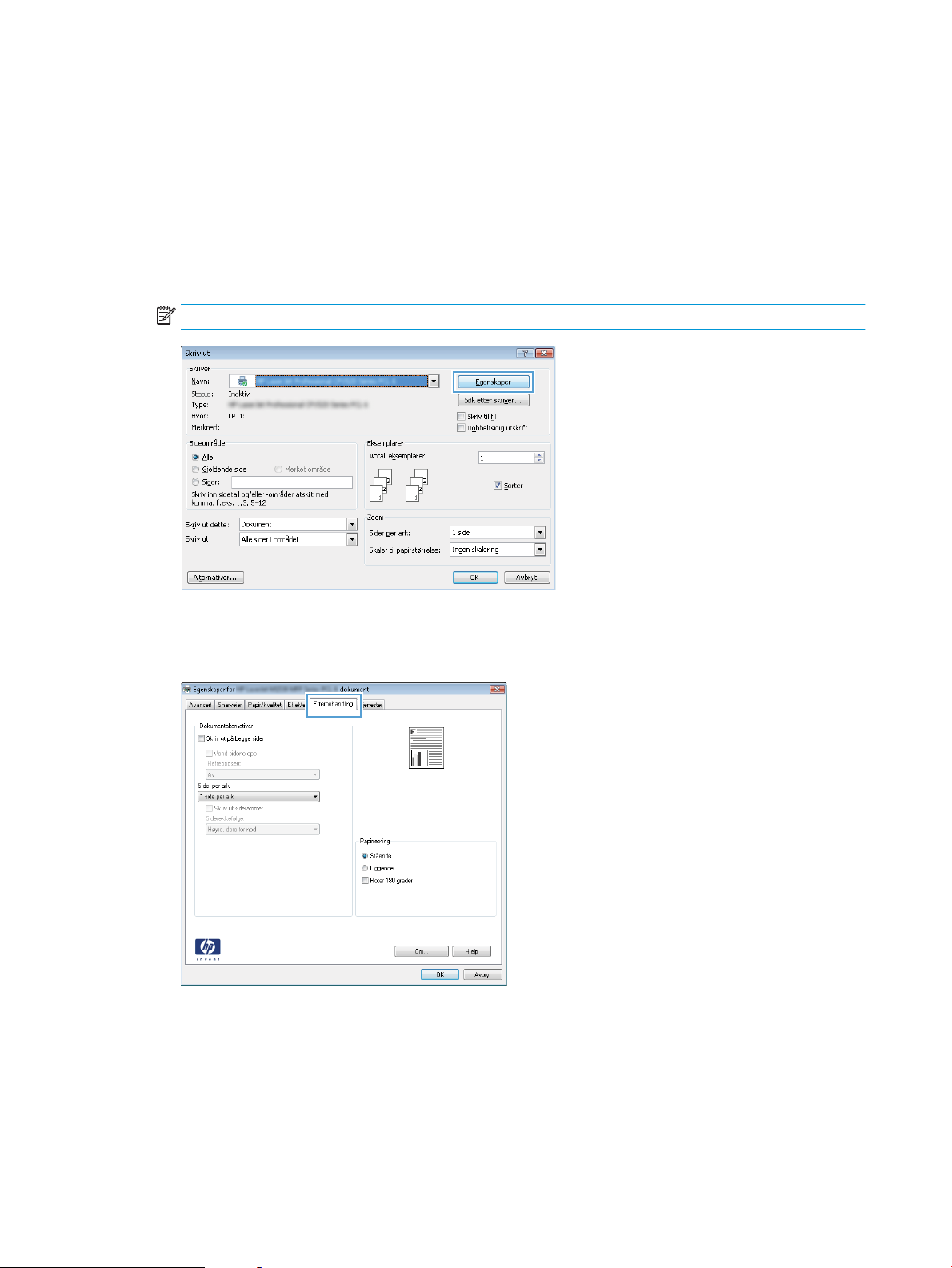
Utskriftsoppgaver (Windows)
Slik skriver du ut (Windows)
Prosedyren nedenfor beskriver den grunnleggende utskriftsprosessen for Windows.
1. Velg alternativet Skriv ut ved hjelp av programmet.
2. Velg produktet fra listen over skrivere. Du kan endre innstillinger ved å klikke eller trykke på Egenskaper
eller Preferanser for å åpne skriverdriveren.
MERK: Navnet på knappen varierer for ulike programmer.
3. Velg kategoriene i skriverdriveren for å kongurere de tilgjengelige alternativene. For eksempel kan du angi
papirretningen i kategorien Etterbehandling og angi papirkilde og papirtype, papirstørrelse og
kvalitetsinnstillinger i kategorien Papir/Kvalitet.
4. Velg OK for å gå tilbake til dialogboksen Skriv ut. Velg hvor mange eksemplarer som skal skrives ut.
5. Velg OK for å skrive ut jobben.
38 Kapittel 4 Skrive ut NOWW
Page 51

Skrive ut på begge sider automatisk (Windows)
Bruk denne fremgangsmåten for produkter som har en automatisk tosidigenhet installert. Hvis produktet ikke
har en automatisk tosidigenhet installert, eller hvis du vil skrive ut på papirtyper som tosidigenheten ikke støtter,
kan du skrive ut på begge sider manuelt.
1. Velg alternativet Skriv ut ved hjelp av programmet.
2. Velg produktet fra listen over skrivere, og klikk deretter på eller trykk på Egenskaper eller Innstillingerfor å
åpne skriverdriveren.
MERK: Navnet på knappen varierer for ulike programmer.
3. Klikk på kategorien Etterbehandling.
4. Merk av for Skriv ut på begge sider. Klikk på OK for å lukke dialogboksen Dokumentegenskaper.
5. I dialogboksen Skriv ut klikker du på OK for å skrive ut jobben.
Skrive ut på begge sider manuelt (Windows)
Bruk denne prosedyren for produkter som ikke har en automatisk tosidigenhet installert, eller hvis du vil skrive ut
på papirtyper som tosidigenheten ikke støtter.
1. Velg alternativet Skriv ut ved hjelp av programmet.
2. Velg produktet fra listen over skrivere, og klikk deretter på eller trykk på Egenskaper eller Innstillingerfor å
åpne skriverdriveren.
MERK: Navnet på knappen varierer for ulike programmer.
3. Klikk på kategorien Etterbehandling.
4. Merk av for Skriv ut på begge sider (manuelt). Klikk på OK-knappen for å skrive ut den første siden av
jobben.
5. Hent den utskrevne bunken fra utskuen, og plasser den i sku 1.
6. Hvis du blir bedt om det, velger du den aktuelle knappen på kontrollpanelet for å fortsette.
NOWW Utskriftsoppgaver (Windows) 39
Page 52

Skrive ut ere sider per ark (Windows)
1. Velg alternativet Skriv ut ved hjelp av programmet.
2. Velg produktet fra listen over skrivere, og klikk deretter på eller trykk på Egenskaper eller Innstillingerfor å
åpne skriverdriveren.
MERK: Navnet på knappen varierer for ulike programmer.
3. Klikk på kategorien Etterbehandling.
4. Velg antall sider per ark i rullegardinlisten Sider per ark.
5. Velg riktige alternativer for Skriv ut siderammer, Siderekkefølge og Papirretning. Klikk på OK for å lukke
dialogboksen Dokumentegenskaper.
6. I dialogboksen Skriv ut klikker du på OK for å skrive ut jobben.
Velge papirtype (Windows)
1. Velg alternativet Skriv ut ved hjelp av programmet.
2. Velg produktet fra listen over skrivere, og klikk deretter på eller trykk på Egenskaper eller Innstillingerfor å
åpne skriverdriveren.
MERK: Navnet på knappen varierer for ulike programmer.
3. Velg kategorien Papir/kvalitet.
4. I nedtrekkslisten Papirtype klikker du på Mer....
5. Utvid listen med alternativene for Type er:.
6. Utvid kategorien med papirtyper som best beskriver papiret.
7. Velg alternativet for papirtypen du bruker, og klikk deretter på OK.
8. Klikk på OK for å lukke dialogboksen Dokumentegenskaper. I dialogboksen Skriv ut klikker du på OK for å
skrive ut jobben.
Hvis skuen må kongureres, vises det en kongureringsmelding for skuen på produktets kontrollpanel.
9. Legg papir med angitt type og størrelse i skuen, og lukk skuen.
10. Velg OK-knappen for å godta størrelsen og typen som er registrert, eller velg Endre-knappen for å velge en
annen papirstørrelse eller -type.
11. Velg riktig størrelse og type, og trykk deretter på knappen OK.
Flere utskriftsoppgaver
Gå til www.hp.com/support/ljMFPM630.
Instruksjoner er tilgjengelig for å utføre bestemte utskrifts oppgaver, for eksempel følgende:
●
Opprette og bruke utskriftssnarveier og forhåndsinnstillinger for utskrift i Windows
●
Velge papirstørrelsen eller bruke en egendenert papirstørrelse
40 Kapittel 4 Skrive ut NOWW
Page 53

●
Velge sideretning
●
Lage et hefte
●
Skalere en side så den passer på en bestemt papirstørrelse
●
Skrive ut den første eller den siste siden av dokumentet på annet papir
●
Skrive ut vannmerker på et dokument
NOWW Utskriftsoppgaver (Windows) 41
Page 54

Utskriftsoppgaver (OS X)
Slik skriver du ut (OS X)
Fremgangsmåten nedenfor beskriver den grunnleggende utskriftsprosessen for OS X.
1. Klikk på Fil-menyen og deretter på Skriv ut.
2. Velg produktet.
3. Klikk på Vis detaljer, og velg deretter andre menyer for å justere utskriftsinnstillingene.
4. Klikk på Skriv ut.
Skrive ut på begge sider automatisk (OS X)
MERK: Denne informasjonen gjelder for produkter som har automatisk tosidig utskrift.
MERK: Denne funksjonen er tilgjengelig hvis du installerer HP-skriverdriveren. Den er ikke tilgjengelig hvis du
bruker AirPrint.
1. Klikk på Fil-menyen og deretter på Skriv ut.
2. Velg produktet.
3. Klikk på Vis detaljer, og klikk deretter på Oppsett-menyen.
4. Velg et alternativ for innbinding fra nedtrekkslisten Tosidig.
5. Klikk på Skriv ut.
Skrive ut på begge sider manuelt (OS X)
MERK: Denne funksjonen er tilgjengelig hvis du installerer HP-skriverdriveren. Den er ikke tilgjengelig hvis du
bruker AirPrint.
1. Klikk på Fil-menyen og deretter på Skriv ut.
2. Velg produktet.
3. Klikk på Vis detaljer, og klikk deretter på Manuell tosidig-menyen.
4. Klikk i Manuell tosidig-boksen, og velg et innbindingsalternativ.
5. Klikk på Skriv ut.
6. Gå til produktet, og fjern eventuelle tomme ark som ligger i sku 1.
7. Hent den utskrevne bunken fra utskuen, og plasser den med den trykte siden ned i innskuen.
8. Hvis du blir bedt om det, velger du den aktuelle knappen på kontrollpanelet for å fortsette.
42 Kapittel 4 Skrive ut NOWW
Page 55

Skrive ut ere sider per ark (OS X)
1. Klikk på Fil-menyen og deretter på Skriv ut.
2. Velg produktet.
3. Klikk på Vis detaljer, og klikk deretter på Oppsett-menyen.
4. På nedtrekkslisten Sider per ark velger du antall sider som du ønsker å skrive ut på hvert ark.
5. I området Layoutretning velger du rekkefølgen på og plasseringen av sidene på arket.
6. På Rammer-menyen velger du hvilken type ramme som skal skrives ut rundt hver side på arket.
7. Klikk på Skriv ut.
Velge papirtype (OS X)
1. Klikk på Fil-menyen og deretter på Skriv ut.
2. Velg produktet.
3. Klikk på Vis detaljer, og klikk deretter på menyen Medier og kvalitet eller menyen Papir/kvalitet.
4. Velg en type fra nedtrekkslisten Type utskriftsmateriale.
5. Klikk på Skriv ut.
Flere utskriftsoppgaver
Gå til www.hp.com/support/ljMFPM630.
Instruksjoner er tilgjengelig for å utføre bestemte utskrifts oppgaver, for eksempel følgende:
●
Opprette og bruke utskriftssnarveier og forhåndsinnstillinger for utskrift i Windows
●
Velge papirstørrelsen eller bruke en egendenert papirstørrelse
●
Velge sideretning
●
Lage et hefte
●
Skalere en side så den passer på en bestemt papirstørrelse
●
Skrive ut den første eller den siste siden av dokumentet på annet papir
●
Skrive ut vannmerker på et dokument
NOWW Utskriftsoppgaver (OS X) 43
Page 56

Lagre utskriftsjobber på produktet for å skrive ut senere
Innføring
Følgende informasjon forklarer fremgangsmåter for å opprette og skrive ut dokumenter som er lagret på
produktet. Denne funksjonen er aktivert som standard for produktet.
●
Opprette en lagret jobb (Windows)
●
Opprette en lagret jobb (OS X)
●
Skrive ut en lagret jobb
●
Slette en lagret jobb
Opprette en lagret jobb (Windows)
Du kan lagre jobber på produktet,slik at du kan skrive dem ut når som helst.
MERK: Produktet ditt ser kanskje annerledes ut enn det som er på bildet,men handlingene er de samme.
1. Velg alternativet Skriv ut ved hjelp av programmet.
2. Velg produktet fra listen over skrivere,og velg deretter Egenskaper eller Preferanser (navnet varierer for
forskjellige programmer).
MERK: Hvis du vil få tilgang til disse funksjonene fra en Windows 8- eller 8.1-startskjerm,velger du
Enheter,velger Utskrift og velger skriveren.
44 Kapittel 4 Skrive ut NOWW
Page 57

3. Klikk på kategorien Jobblagring.
4. Velg alternativet Jobblagringsmodus.
●
Prøveeksemplar og hold: Skriv ut og korrekturles ett eksemplar av jobben,og skriv deretter ut ere
eksemplarer.
●
Personlig jobb: Jobben skrives ikke ut før produktet får beskjed om det via kontrollpanelet. I denne
jobblagringsmodusen kan du velge ett av alternativene under Gjør jobb privat/sikker. Hvis du gir
jobben en PIN-kode,må du oppgi den aktuelle PIN-koden på kontrollpanelet. Hvis du krypterer
jobben,må du angi nødvendig passord via kontrollpanelet.
●
Hurtigkopi: Skriv ut ønsket antall eksemplarer av en jobb,og lagre deretter et eksemplar av jobben i
produktminnet,slik at du kan skrive den ut på nytt senere.
●
Lagret jobb: Lagre en jobb på produktet,og gjør det mulig for andre brukere å skrive ut jobben når
som helst. I denne jobblagringsmodusen kan du velge ett av alternativene under Gjør jobb privat/
sikker. Hvis du gir jobben en PIN-kode,må personen som skriver ut jobben,angi den nødvendige PINkoden via kontrollpanelet. Hvis du krypterer jobben,må personen som skriver ut jobben,angi
nødvendig passord via kontrollpanelet.
5. Hvis du vil bruke et egendenert brukernavn eller jobbnavn,klikker du på Egendenert og deretter skriver
du inn brukernavnet eller jobbnavnet.
Velg hvilket alternativ som skal brukes hvis jobben har samme navn som en annen lagret jobb:
●
Bruk jobbnavn + (1–99): Legg til et unikt tall på slutten av jobbnavnet.
●
Bytt eksisterende l: Overskriv den eksisterende lagrede jobben med den nye jobben.
6. Klikk på OK for å lukke dialogboksen Dokumentegenskaper. I dialogboksen Skriv ut klikker du på OK for å
skrive ut jobben.
Opprette en lagret jobb (OS X)
Du kan lagre jobber på produktet,slik at du kan skrive dem ut når som helst.
1. Klikk på Fil-menyen og deretter på Skriv ut.
2. På Skriver-menyen velger du produktet.
NOWW Lagre utskriftsjobber på produktet for å skrive ut senere 45
Page 58

3. Skriverdriveren viser menyen Kopier og sider som standard. Åpne nedtrekkslisten med menyer,og klikk
deretter på menyen Jobblagring.
4. I nedtrekkslisten Modus velger du typen lagret jobb.
●
Prøveeksemplar og hold: Skriv ut og korrekturles ett eksemplar av jobben,og skriv deretter ut ere
eksemplarer.
●
Personlig jobb: Jobben skrives ikke ut før produktet får beskjed om det via kontrollpanelet. Hvis du gir
jobben en PIN-kode,må du oppgi den aktuelle PIN-koden på kontrollpanelet.
●
Hurtigkopi: Skriv ut ønsket antall eksemplarer av en jobb,og lagre deretter et eksemplar av jobben i
produktminnet,slik at du kan skrive den ut på nytt senere.
●
Lagret jobb: Lagre en jobb på produktet,og gjør det mulig for andre brukere å skrive ut jobben når
som helst. Hvis du gir jobben en PIN-kode,må personen som skriver ut jobben,angi den nødvendige
PIN-koden via kontrollpanelet.
5. Hvis du vil bruke et egendenert brukernavn eller jobbnavn,klikker du på Egendenert og deretter skriver
du inn brukernavnet eller jobbnavnet.
Velg hvilket alternativ du vil bruke hvis en annen lagret jobb allerede har det navnet.
●
Bruk jobbnavn + (1–99): Legg til et unikt tall på slutten av jobbnavnet.
●
Bytt eksisterende l: Overskriv den eksisterende lagrede jobben med den nye jobben.
6. Hvis du velger alternativet Lagret jobb eller Personlig jobb i trinn 3,kan du beskytte jobben med en PIN-
kode. Skriv inn et resifret tall i feltet Bruk PIN for å skrive ut. Når andre personer forsøker å skrive ut denne
jobben,blir de bedt om å oppgi denne PIN-koden.
7. Klikk på knappen Skriv ut for å behandle jobben.
Skrive ut en lagret jobb
Bruk følgende fremgangsmåte for å skrive ut en jobb som er lagret i produktminnet.
1. Trykk på Hjem-knappen på produktets kontrollpanel.
2. Velg Hent fra enhetsminne.
3. Velg mappen der jobben er lagret.
4. Velg navnet på jobben. Hvis jobben er privat eller kryptert,angir du PIN-koden eller passordet.
5. Juster antall eksemplarer,og trykk på Start-knappen eller trykk på OK-knappen for å skrive ut jobben.
Slette en lagret jobb
Når du sender en lagret jobb til produktminnet,overskrives eventuelle tidligere jobber med samme bruker- og
jobbnavn. Hvis det ikke allerede er lagret en jobb med samme bruker- og jobbnavn og produktet trenger mer
diskplass,kan det hende at produktet sletter andre lagrede jobber. Den eldste jobben slettes først. Du kan endre
antallet jobber som produktet kan lagre,fra menyen Generelle innstillinger på produktets kontrollpanel.
Bruk denne fremgangsmåten for å slette en jobb som er lagret i produktminnet.
1. Trykk på Hjem-knappen på produktets kontrollpanel.
2. Velg Hent fra enhetsminne.
46 Kapittel 4 Skrive ut NOWW
Page 59

3. Velg navnet på mappen der jobben er lagret.
4. Velg navnet på jobben,og velg deretter Slett-knappen.
5. Hvis jobben er privat eller kryptert,angir du PIN-koden eller passordet og trykker deretter på Slett-knappen.
NOWW Lagre utskriftsjobber på produktet for å skrive ut senere 47
Page 60

HP Trådløs direkteutskrift og NFC-utskrift
HP tilbyr HP Wireless Direct- og NFC-utskrift (Near Field Communication) for skrivere med HP Jetdirect 2800w
NFC & Wireless Direct Accessory (delenummer: J8029A) samt visse andre HP LaserJet-skrivere (se skriverens
dokumentasjon). Se www.hp.com/go/jd2800wSupport hvis du vil ha mer informasjon om HP Jetdirect 2800w
NFC & Wireless Direct Accessory.
Bruk HP Wireless Direct til å skrive ut trådløst fra følgende enheter:
●
iPhone, iPad eller iPod touch med Apple AirPrint eller HP ePrint-appen
●
Android-mobilenheter som bruker HP ePrint-appen eller den innebygde Android-utskriftsløsningen
●
Symbian-mobilenheter som bruker HP ePrint Home & Biz-appen
●
PC- og Mac-enheter som bruker HP ePrint-programmet
Du nner mer informasjon om HP Wireless Direct på www.hp.com/go/wirelessprinting for, og klikk deretter på HP
Wireless Direct i navigeringsfeltet til venstre.
NFC og HP direkte trådløs utskrift kan aktiveres eller deaktiveres fra skriverens kontrollpanel.
1. Fra startskjermbildet på produktets kontrollpanel, blar du til og velger menyen Administrasjon.
2. Åpne disse menyene:
●
Nettverksinnstillinger
●
Trådløs meny
●
Trådløst direkte
3. Velg På.
MERK: I miljøer hvor ere enn én modell av samme produkt er installert, kan det være nyttig å gi hvert produkt
en egen SSID, slik at det blir enklere å identisere produktet for HP Trådløs direkteutskrift. SSID-en (Service Set
Identier) er også tilgjengelig på siden Hvordan koble til ved å trykke på knappen Nettverk fra startskjermen
på produktets kontrollpanel.
Følg denne fremgangsmåten for å endre produkt-SSID-en:
1. Fra startskjermbildet på produktets kontrollpanel, blar du til og velger menyen Administrasjon.
2. Åpne disse menyene:
●
Nettverksinnstillinger
●
Trådløs meny
●
Trådløst direkte
●
SSID
3. Velg området SSID-navn.
4. Bruk tastaturet til å endre navn.
5. Velg OK.
48 Kapittel 4 Skrive ut NOWW
Page 61

Mobilutskrift
Innføring
HP tilbyr ere mobil- og ePrint-løsninger for trådløs utskrift til en HP-skriver fra bærbar
PC,nettbrett,smarttelefon eller andre mobile enheter. Hvis du vil se hele listen for å nne ut hva som er det beste
valget,kan du gå til www.hp.com/go/LaserJetMobilePrinting (bare på engelsk).
●
HP ePrint via e-post
●
HP ePrint-programvare
●
AirPrint
●
Innebygd Android-utskrift
HP ePrint via e-post
Bruk HP ePrint for å skrive ut dokumenter ved å sende dem som et e-postvedlegg til produktets e-postadresse
fra en hvilken som helst e-postaktivert enhet.
MERK: Det kan hende at produktet trenger en fastvareoppdatering for å bruke denne funksjonen.
For å bruke HP ePrint må produktet oppfylle disse kravene:
●
Produktet må være koblet til et kablet eller trådløst nettverk og ha Internett-tilgang.
●
HPs webtjenester må være aktivert på produktet, og produktet må være registrert på HP Connected.
Følg denne fremgangsmåten for å aktivere HP Web Services og registrere deg med HP Connected:
1. Åpne HPs innebygde webserver (EWS):
a. På startskjermbildet på produktets kontrollpanel, berører du Nettverk -knappen for å vise IP-
adressen eller vertsnavnet.
b. Åpne en nettleser, og skriv inn IP-adressen eller vertsnavnet nøyaktig slik det vises på produktets
kontrollpanel. Trykk på Enter på tastaturet. EWS åpnes.
2. Klikk på kategorien HP Web Services.
3. Velg alternativet for å aktivere webtjenester.
MERK: Det kan ta ere minutter å aktivere webtjenester.
4. Gå til www.hpconnected.com for å opprette en HP ePrint-konto og fullføre installeringen.
HP ePrint-programvare
HP ePrint-programvaren gjør det enkelt å skrive ut fra en stasjonær eller bærbar Windows eller Mac til et
HP ePrint-kompatibelt produkt. Denne programvaren gjør det enkelt å nne HP ePrint-aktiverte produkter som
er registrert på HP Connected-kontoen din. Mål-HP-skriveren kan være plassert på kontoret eller på steder over
hele verden.
NOWW Mobilutskrift 49
Page 62

AirPrint
●
Windows: Når du har installert programvaren, åpner du alternativet Utskrift i programmet. Deretter velger
du HP ePrint på listen over installerte skrivere. Klikk på Egenskaper for å kongurere utskriftsalternativer.
●
Mac: Etter at du har installert programvaren, velger du Fil, Skriv ut og deretter pilen ved siden av PDF
(nederst i venstre hjørne på driverskjermen). Velg HP ePrint.
I Windows støtter HP ePrint-programvaren TCP/IP-utskrift til lokale nettverksskrivere på nettverket (LAN eller
WAN) for produkter som støtter UPD PostScript®.
Windows og Mac støtter IPP-utskrift til LAN- eller WAN-nettverkstilkoblede produkter som støtter ePCL.
Windows og Mac støtter også utskrift av PDF-dokumenter til oentlige utskriftsplasseringer og utskrift med HP
ePrint via e-post via nettsky.
Du nner drivere og mer informasjon på www.hp.com/go/eprintsoftware.
MERK: HP ePrint-programvaren er et verktøy for PDF-arbeidsyt for Mac, og er ikke teknisk sett en
skriverdriver.
MERK: HP ePrint-programvaren støtter ikke USB-utskrift.
Direkte utskrift ved hjelp av Apples AirPrint er støttet for iOS 4.2 eller nyere,og for Mac-maskiner som kjører OS X
10.7 Lion og nyere. Bruk AirPrint for å skrive ut direkte til produktet fra en iPad,iPhone (3GS eller nyere) eller iPod
touch (tredje generasjon eller nyere) i følgende mobilprogrammer:
●
Mail
●
Fotograer
●
Safari
●
iBooks
●
Velg programmer fra tredjepart
Produktet må være koblet til det samme trådløse nettverket som Apple-enheten for å kunne bruke AirPrint. Hvis
du vil ha mer informasjon om bruk av AirPrint og om hvilke HP-produkter som er kompatible med AirPrint,kan du
gå til webområdet for støtte for dette produktet:
www.hp.com/support/ljMFPM630
MERK: AirPrint støtter ikke USB-tilkoblinger.
Innebygd Android-utskrift
HPs innebygde utskriftsløsning for Android og Kindle gjør at mobile enheter automatisk kan nne og skrive ut fra
HP-skrivere som enten er på trådløse nettverk eller innen trådløs rekkevidde for trådløs direkte utskrift.
Utskriftsløsningen er innebygd i støttede operativsystemer, så det er ikke nødvendig å installere drivere eller
laste ned programvare.
Hvis du vil ha mer informasjon om hvordan du bruker innebygd Android-utskrift og hvilke Android-enheter som
er støttet, kan du gå til www.hp.com/go/LaserJetMobilePrinting, velge koblingen for Other mobile printing
solutions, og deretter velge koblingen under Android embedded print.
50 Kapittel 4 Skrive ut NOWW
Page 63

Skrive ut fra USB-porten
Dette produktet har funksjonalitet for utskrift fra USB-enheter, slik at du raskt kan skrive ut ler uten å sende
dem fra en datamaskin. Produktet støtter standard USB-lagringsenheter i USB-porten foran på produktet. Du
kan skrive ut følgende ltyper:
●
PDF
●
PRN
●
PCL
●
PS
●
CHT
Aktiver USB-porten for utskrift
Før du kan bruke denne funksjonen, må du aktivere USB-porten. Bruk følgende fremgangsmåte for å aktivere
porten fra produktets kontrollpanelmenyer:
1. Bla deg frem til og trykk på knappen Administrasjon fra startskjermbildet på produktets kontrollpanel.
2. Åpne følgende menyer:
●
Generelle innstillinger
●
Aktiver Hent fra USB
3. Velg alternativet Aktiver, og velg deretter Lagre-knappen.
Skrive ut USB-dokumenter
1. Sett inn en USB-enhet i USB-porten på enheten.
MERK: Det kan hende du må fjerne dekselet fra USB-porten. Trekk dekselet rett ut for å fjerne det.
2. Produktet påviser USB-ashstasjonen. Trykk på OK for å få tilgang til stasjonen, eller hvis du blir bedt om
det, velg alternativet Hent fra USB fra listen over tilgjengelige programmer. Skjermbildet Hent fra USB
åpnes.
3. Velg navnet på dokumentet du vil skrive ut.
MERK: Dokumentet kan ligge i en mappe. Åpne mapper etter behov.
4. Hvis du må justere antall kopier, velger du Kopier-feltet og bruker deretter tastaturet til å velge antall
kopier.
5. Trykk på knappen Start for å skrive ut dokumentet.
NOWW Skrive ut fra USB-porten 51
Page 64

52 Kapittel 4 Skrive ut NOWW
Page 65

5 Kopiere
●
Kopiere
●
Kopiere på begge sider (tosidig)
●
Optimalisere kopikvaliteten for tekst eller bilder
●
Bruk avanserte bildebehandlingsfunksjoner for kopiering (bare Flow-modeller)
Mer informasjon:
Gå til www.hp.com/support/ljMFPM630.
HPs omfattende hjelp for produktet inneholder følgende informasjon:
●
Installer og kongurer
●
Lær og bruk
●
Løse problemer
●
Last ned programvareoppdateringer
●
Delta i støttefora
●
Finn informasjon om garanti og forskrifter
NOWW 53
Page 66

Kopiere
1. Legg dokumentet med forsiden ned på
skannerglasset,eller legg det med forsiden opp i
dokumentmateren,og juster papirskinnene slik at
de passer til størrelsen på dokumentet.
2. Velg kopieringsknappen på startskjermbildet til
produktets kontrollpanel.
3. Hvis du vil justere antall kopier,trykk på Kopier-
feltet for å åpne et tastatur.
54 Kapittel 5 Kopiere NOWW
Page 67

4. Angi antall kopier,og trykk deretter på knappen OK.
5. Trykk på Kopi-knappen .
NOWW Kopiere 55
Page 68

Kopiere på begge sider (tosidig)
Kopiere på begge sider automatisk
1. Legg originaldokumentene i dokumentmateren slik at den første siden vender opp og toppen av siden
mates inn først. Juster papirskinnene til å passe med størrelsen på dokumentet.
2. Velg kopieringsknappen på startskjermbildet til produktets kontrollpanel.
3. Trykk på Sider-knappen.
4. Hvis du vil lage en tosidig kopi fra et enkeltsidig originaldokument, velger du knappen Enkeltsidig original,
tosidig utskrift.
Hvis du vil lage en tosidig kopi fra et tosidig originaldokument, velger du knappen Tosidig original, tosidig
utskrift.
Hvis du vil lage en enkeltsidig kopi fra et tosidig originaldokument, velger du knappen Tosidig original,
enkeltsidig utskrift.
5. Velg OK-knappen.
6. Velg Start-knappen .
Kopiere på begge sider manuelt
1. Legg dokumentet på skannerglasset i henhold til indikatorer på produktet.
2. Velg kopieringsknappen på startskjermbildet til produktets kontrollpanel.
3. Trykk på Sider-knappen.
4. Hvis du vil lage en tosidig kopi fra et enkeltsidig originaldokument, velger du knappen Enkeltsidig original,
tosidig utskrift.
Hvis du vil lage en tosidig kopi fra et tosidig originaldokument, velger du knappen Tosidig original, tosidig
utskrift.
Hvis du vil lage en enkeltsidig kopi fra et tosidig originaldokument, velger du knappen Tosidig original,
enkeltsidig utskrift.
5. Velg OK-knappen.
6. Velg Start-knappen .
7. Produktet ber deg legge i neste originaldokument. Legg det på glasset, og trykk på knappen Skann.
8. Produktet lagrer de skannede bildene midlertidig. Velg knappen Fullfør for å fullføre utskriften av kopiene.
56 Kapittel 5 Kopiere NOWW
Page 69

Optimalisere kopikvaliteten for tekst eller bilder
Optimaliser kopijobben etter typen bilde som kopieres: tekst, grakk eller bilder.
1. Velg kopieringsknappen på startskjermbildet til produktets kontrollpanel.
2. Trykk på knappen Flere alternativer, og trykk deretter på knappen Optimaliser tekst/bilde.
3. Velg ett av de forhåndsdenerte alternativene, eller velg knappen Juster manuelt og juster deretter
glidebryteren i Optimer for-området. Velg OK-knappen.
4. Velg Start-knappen .
MERK: Disse innstillingene er midlertidige. Når du er ferdig med en jobb, går produktet tilbake til
standardinnstillingene.
NOWW Optimalisere kopikvaliteten for tekst eller bilder 57
Page 70

Bruk avanserte bildebehandlingsfunksjoner for kopiering (bare Flowmodeller)
HP LaserJet Enterprise Flow-multifunksjonsprodukter inkluderer ere funksjoner for å forbedre skannede bilder.
●
justering av skarphet for kopier
●
Slette kanter for kopier
●
Automatisk tonejustering for kopier
justering av skarphet for kopier
Juster innstillingen for Skarphet for å gjøre bildet klarere eller mykere. Hvis du for eksempel øker skarpheten, kan
teksten se skarpere ut, men hvis du reduserer skarpheten, kan fotograene se jevnere ut.
1. Velg kopieringsknappen på startskjermbildet til produktets kontrollpanel.
2. Velg Bildejustering-knappen.
MERK: Hvis knappen ikke nnes på den første siden med alternativer, trykker du på knappen Flere
alternativer nederst på skjermbildet.
3. Flytt glidebryteren for skarphet til venstre for å redusere skarpheten, eller ytt den mot høyre for å øke
skarpheten.
4. Velg OK-knappen for å lagre endringene.
5. Velg Start-knappen for å starte skanningen.
Slette kanter for kopier
Bruk Slett kanter-funksjonen hvis du vil fjerne ekker, som mørke rammer eller stiftemerker, ved å rense de
bestemte kantene på det skannede bildet.
1. Velg kopieringsknappen på startskjermbildet til produktets kontrollpanel.
2. Velg Slett kanter-knappen.
MERK: Hvis knappen ikke nnes på den første siden med alternativer, trykker du på knappen Flere
alternativer nederst på skjermbildet.
3. Hvis det er nødvendig, kan du endre målenheten ved å velge Bruk tommer-feltet eller Bruk millimetre-
feltet.
4. Berør feltet på en kant av et bilde du vil rense, og angi deretter lengden fra kanten på siden som skal
renses. Gjenta dette trinnet for hver kant du vil rense.
5. Velg OK-knappen for å lagre endringene.
6. Velg Start-knappen for å starte skanningen.
Automatisk tonejustering for kopier
Bruk funksjonen Automatisk tone for å kongurere produktet til å justere innstillingene for mørkhet, kontrast og
rengjøring av bakgrunn automatisk for hver side. Hvis originaldokumenter for eksempel har noen sider som er
lysere enn andre, vil det skannede bildet ha en mer felles mørkhetsinnstilling for alle sider.
58 Kapittel 5 Kopiere NOWW
Page 71

1. Velg kopieringsknappen på startskjermbildet til produktets kontrollpanel.
2. Velg Bildejustering-knappen.
MERK: Hvis knappen ikke nnes på den første siden med alternativer, trykker du på knappen Flere
alternativer nederst på skjermbildet.
3. Velg avmerkingsfeltet Automatisk tone for å velge den.
4. Velg OK-knappen for å lagre endringene.
5. Velg Start-knappen for å starte skanningen.
NOWW Bruk avanserte bildebehandlingsfunksjoner for kopiering (bare Flow-modeller) 59
Page 72

60 Kapittel 5 Kopiere NOWW
Page 73
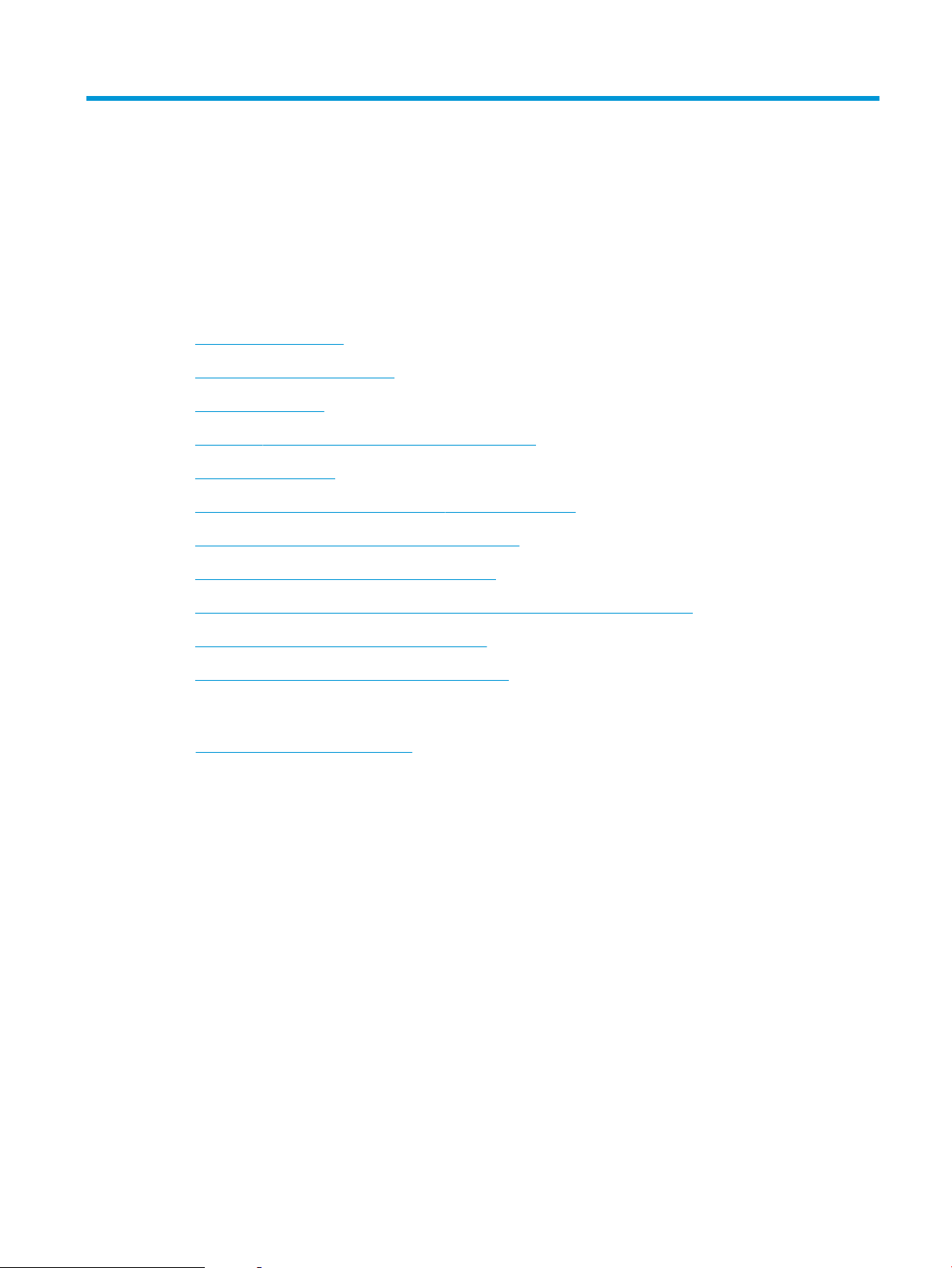
6 Skanning
●
Aktiver Skann til e-post
●
Aktiver Lagre i nettverksmappe
●
Aktiver Lagre til USB
●
Kongurer Lagre til SharePoint® (bare Flow-modeller)
●
Opprette et hurtigsett
●
Sende et skannet dokument til én eller ere e-postadresser
●
Sende et skannet dokument til en nettverksmappe
●
Bruke bildebehandlingsfunksjoner for skanning
●
●
●
Mer informasjon:
Gå til www.hp.com/support/ljMFPM630.
HPs omfattende hjelp for produktet inneholder følgende informasjon:
●
●
●
●
●
●
Bruk avanserte bildebehandlingsfunksjoner for skanning (bare Flow-modeller)
Bruke funksjonen for forhåndsvisning av bilde
Bruk HP Flow CM-løsningen (bare Flow-modeller)
Installer og kongurer
Lær og bruk
Løse problemer
Last ned programvareoppdateringer
Delta i støttefora
Finn informasjon om garanti og forskrifter
NOWW 61
Page 74

Aktiver Skann til e-post
Produktet kan skanne en l og sende den til en eller ere e-postadresser. Bruk informasjonen nedenfor til å
kongurere Skann til e-post.
●
Bruk veiviseren for e-postoppsett
●
Aktiver Skann til e-post via HPs innebygde webserver
●
Kongurer personlige kontakter og nettverkskontakter
●
Kongurere Microsoft Outlook med Google Gmail
Bruk veiviseren for e-postoppsett
Noen HP-produkter inkluderer driverinstallasjon fra en programvare-CD. På slutten av denne installasjonen, er
det er alternativ om å Aktivere Skann til mappe og e-post. Dette alternativet åpner kongureringsveiviserne som
nnes i HPs innebygde webserver (EWS) for produktet. Kongureringsveiviserne inkluderer alternativene for
grunnleggende kongurasjon.
Klikk på Veiviser for e-postoppsett for å starte. Følg veiledningen på skjermen. Klikk på Neste for å gå videre til
neste trinn i veiviseren.
Du nner mer detaljert kongurasjonsinformasjon i delene som følger for å kongurere denne funksjonen
gjennom alle alternativene for Skann til e-post.
Aktiver Skann til e-post via HPs innebygde webserver
1. Åpne HPs innebygde webserver (EWS):
a. På startskjermbildet på produktets kontrollpanel, berører du Nettverk -knappen for å vise IP-
adressen eller vertsnavnet.
b. Åpne en nettleser, og skriv inn IP-adressen eller vertsnavnet nøyaktig slik det vises på produktets
kontrollpanel. Trykk på Enter på tastaturet. EWS åpnes.
2. Klikk på kategorien Nettverk.
3. Hvis det ikke er valgt ennå, klikker du på TCP/IP-innstillinger i venstre navigasjonsrute.
4. Klikk på kategorien Nettverksidentikasjon.
5. I området TCP/IP domenesuiks bekrefter du at DNS-suikset for e-postklienten din er oppført. DNS-
suikser har dette formatet: selskapsnavn.com, gmail.com osv.
Hvis DNS-suikset ikke er oppført, skriver du det inn i feltet til venstre for Legg til-knappen. Klikk på Legg
til. Gjenta denne prosedyren for hvert DNS-suiks du skal legge til.
6. Klikk på Bruk.
7. Klikk på kategorien Skann / Digital sending.
8. På venstre navigeringsrute klikker du på koblingen E-postoppsett.
9. I dialogen E-postoppsett merker du av for Aktiver Send til e-post. Under Utgående e-postservere (SMTP)
klikker du på Legg til.
62 Kapittel 6 Skanning NOWW
Page 75
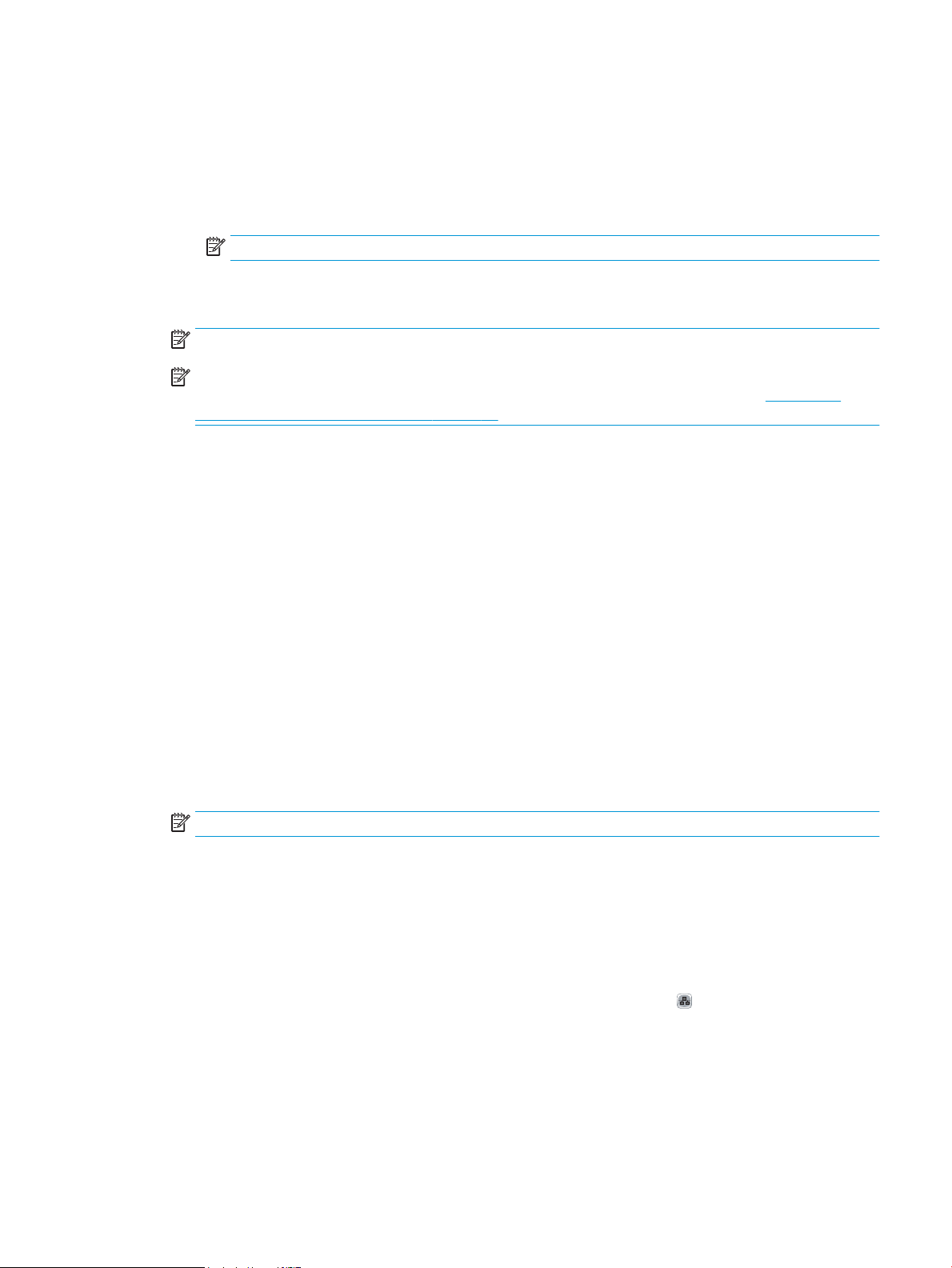
10. I dialogen Utgående e-postservere (SMTP) gjør du ett av følgende:
●
Velg Jeg kjenner til serveradressen eller vertsnavnet for SMTP, angi informasjonen og klikk deretter
på Neste. Dialogen Utgående e-postservere (SMTP) oppdateres.
●
Velg Søk på nettverket etter utgående e-postserver, klikk på Neste, velg aktuell server fra listen Finne
SMTP-servere, og klikk deretter på Neste. Dialogen Utgående e-postservere (SMTP) oppdateres.
MERK: Dette alternativet nner utgående SMTP-servere innenfor brannmuren.
11. I dialogen Angi den grunnleggende informasjonen som er nødvendig for å koble til serveren angir du
alternativene som skal brukes. Klikk på
MERK: Portnummeret som skal brukes, er 25 som standard. Du behøver ikke endre det.
MERK: Hvis du bruker Google™ Gmail til e-post, merker du av for Aktiver SMTP SSL-protokollen. Hvis du
bruker Microsoft® Outlook med Google™ Gmail-tjenesten, følger du også instruksjonene i Kongurere
Microsoft Outlook med Google Gmail på side 66.
12. I dialogen Krav til servergodkjenning velger du om e-postserveren krever godkjenning. Klikk på Neste.
13. I dialogen Serverbruk velger du de aktuelle bruksalternativene. Klikk på Neste.
14. I dialogen Sammendrag og test angir du en gyldig e-postadresse i feltet Send a test-e-post til, og deretter
klikker du på Test.
Neste.
15. Les gjennom dialogen Sammendrag og klikk på Fullfør.
16. I dialogen E-postoppsett klikker du på Bruk for å fullføre oppsettet.
Kongurer personlige kontakter og nettverkskontakter
Du kan sende e-post til en liste med mottakere ved å bruke adresseboken. Avhengig av hvordan produktet er
kongurert, kan du ha ett eller ere av følgende alternativer for visning av adresseboken.
●
Alle kontakter: Viser alle kontaktene som er tilgjengelige for deg.
●
Personlige kontakter: Viser alle kontaktene som er tilknyttet ditt brukernavn. Disse kontaktene er ikke
synlige for andre brukere av produktet.
MERK: Du må være logget på produktet for å vise listen Personlige kontakter.
●
Lokale kontakter: Viser alle kontaktene som er lagret i produktminnet. Disse kontaktene er synlige for alle
brukere av produktet.
For å bruke denne funksjonen, må du først bruke HPs innebygde webserver (EWS) for å aktivere adressebøker
for personlige kontakter og nettverkskontakter. Spør systemadministratoren for å få hjelp med følgende trinn:
1. Åpne HPs innebygde webserver (EWS):
a. På startskjermbildet på produktets kontrollpanel, berører du Nettverk -knappen for å vise IP-
adressen eller vertsnavnet.
NOWW Aktiver Skann til e-post 63
Page 76
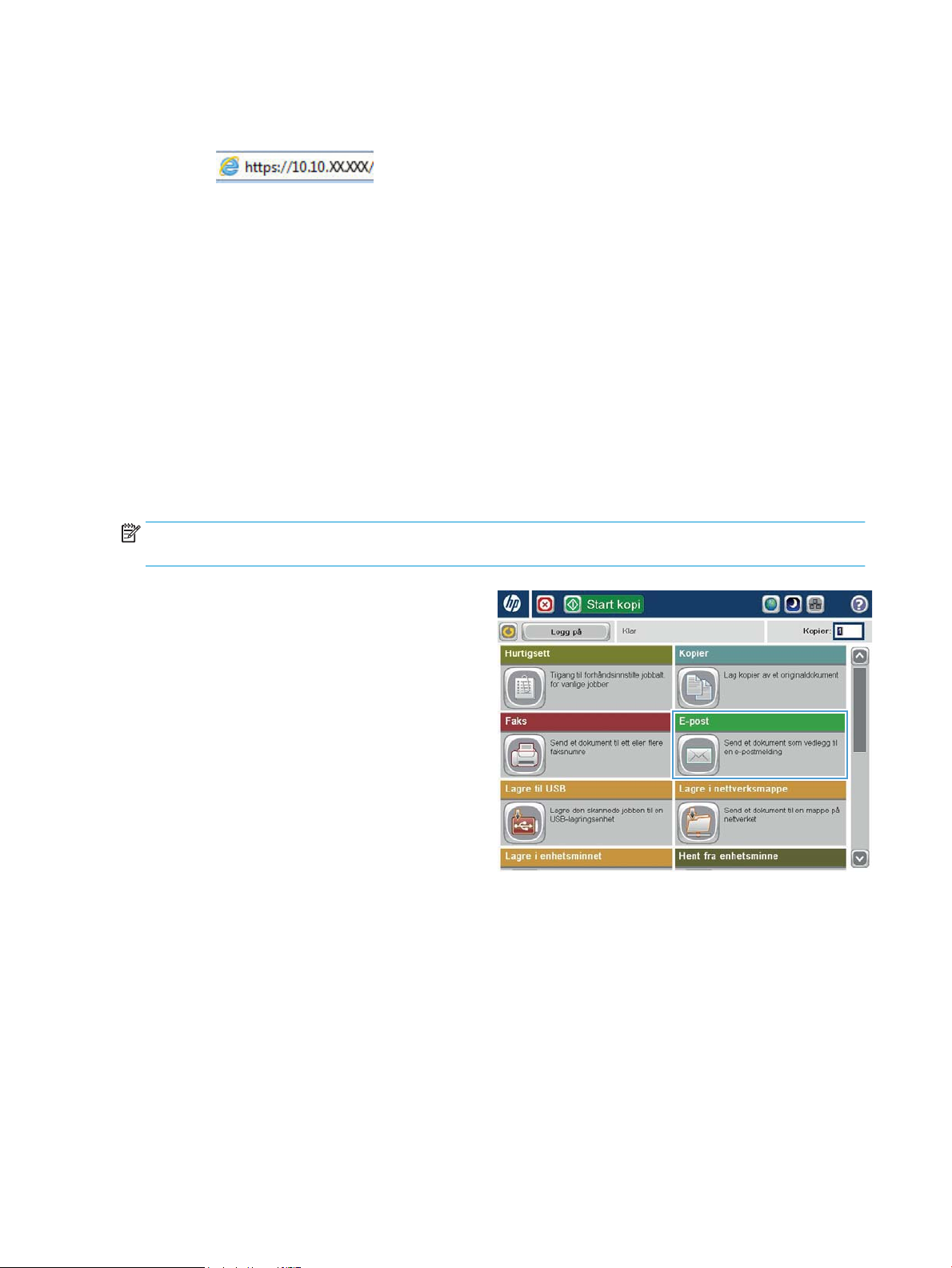
b. Åpne en nettleser, og skriv inn IP-adressen eller vertsnavnet nøyaktig slik det vises på produktets
kontrollpanel. Trykk på Enter på tastaturet. EWS åpnes.
2. Klikk på kategorien Skann / Digital sending.
3. Klikk på koblingen Adressebok i den venstre navigasjonsruten.
4. I området Oppsett av nettverkskontakter klikker du på avmerkingsboksene for Aktiver personlige kontakter
og Aktiver nettverkskontakter. For nettverkskontakter: Hvis ingen LDAP-servere er oppført, klikker du på
Legg til og følger deretter instruksjonene for å legge til en LDAP-server.
5. Klikk på Bruk-knappen nederst på siden.
Legge til kontakter i adresseboken fra produktets kontrollpanel
Hvis du er pålogget produktet, vil ikke kontakter som du legger til i adresseboken være synlige for andre brukere
av produktet.
Hvis du ikke er pålogget produktet, vil kontakter som du legger til i adresseboken være synlige for alle brukere av
produktet.
MERK: Du kan også bruke HPs innebygde webserver (EWS, Embedded Web Server) til å opprette og
administrere adresseboken.
1. Velg knappen E-post på startskjermbildet til
produktets kontrollpanel.
MERK: Angi brukernavn og passord hvis du blir
bedt om det.
64 Kapittel 6 Skanning NOWW
Page 77

2. Velg adressebokknappen ved siden av Til:-feltet
for å åpne -skjermen Adressebok.
3. Trykk på knappen Legg til nederst til venstre på
skjermen.
NOWW Aktiver Skann til e-post 65
Page 78

4. Angi navnet på kontakten i feltet Navn.
5. Velg alternativet E-postadresse fra menylisten, og
skriv deretter inn kontaktens e-postadresse.
Velg OK-knappen for å legge til kontakten i listen.
Kongurere Microsoft Outlook med Google Gmail
Hvis du har Google™ Gmail-tjenesten og bruker Microsoft® Outlook som e-postgrensesnitt, trengs en ekstra
kongurasjon for å kunne bruke Skann til e-post-funksjonen.
MERK: Følgende instruksjoner er for Microsoft Outlook 2007.
1. I Outlook klikker du på Verktøy-menyen.
2. Klikk på Kontoinnstillinger.
3. Velg e-postkontoen din fra listen, og klikk på Endre.
4. På skjermbildet Endre e-postkonto, klikker du på Flere innstillinger.
5. På skjermbildet Internett-innstillinger for e-post, klikker du på kategorien Avansert.
6. Bruk følgene portinnstillinger for den innkommende serveren og den utgående serveren:
●
Innkommende server (IMAP): 993
Bruk følgende type kryptert forbindelse: SSL
●
Utgående server (SMTP): 587
66 Kapittel 6 Skanning NOWW
Page 79

Bruk følgende type kryptert forbindelse: TLS
7. Klikk på OK.
8. På skjermbildet Kontoinnstillinger, klikker du på Neste.
9. På skjermbildet Endre e-postkonto klikker du på Fullfør for å fullføre oppsettet.
NOWW Aktiver Skann til e-post 67
Page 80
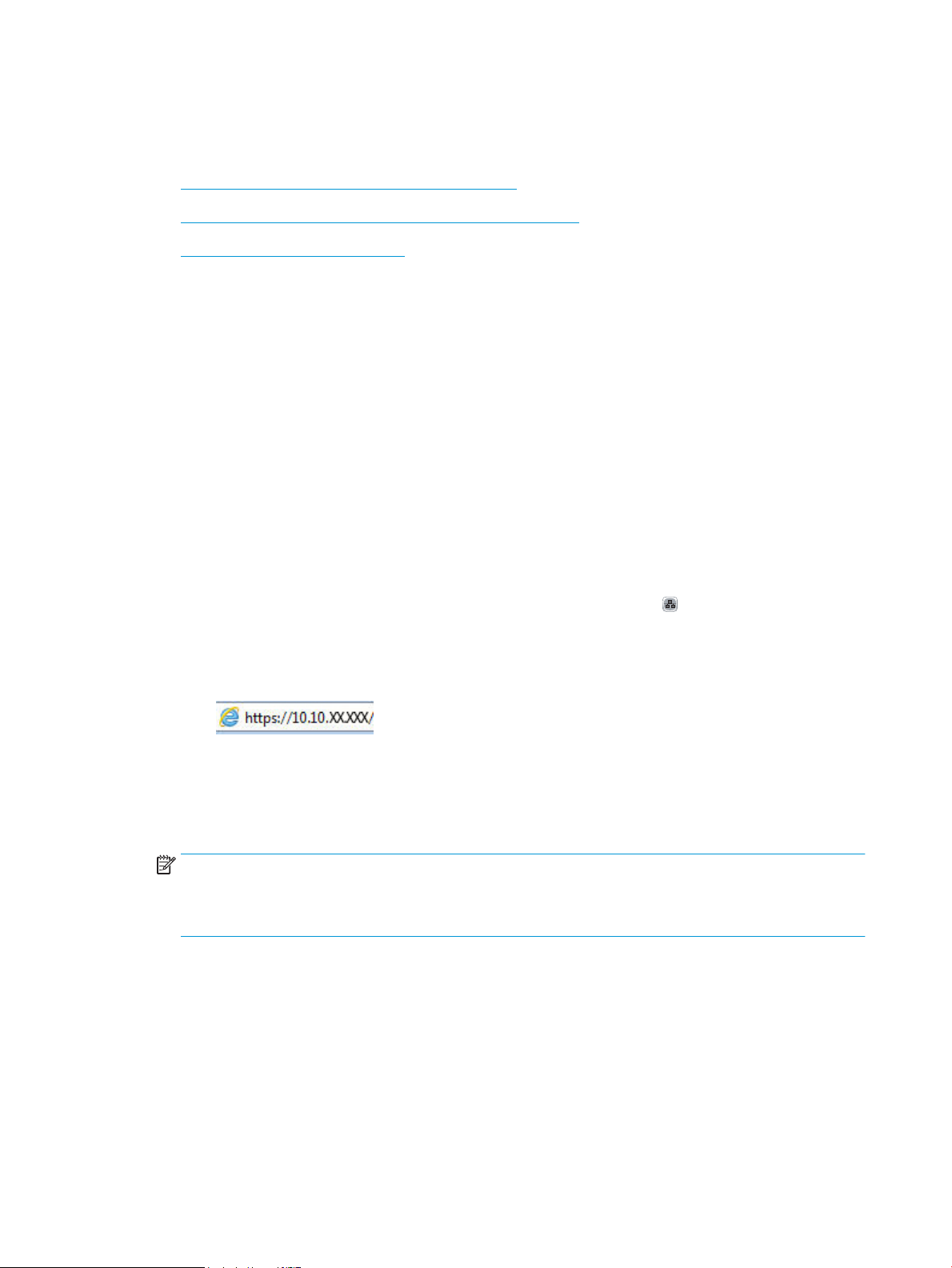
Aktiver Lagre i nettverksmappe
Bruk følgende informasjon til å kongurere hurtigtaster for Lagre i nettverksmappe.
●
Veiviser for hurtigtaster for Lagre til nettverksmappe
●
Aktiver Lagre til nettverksmappe via HPs innebygde webserver
●
Fullfør innstillingene for målmappe
Veiviser for hurtigtaster for Lagre til nettverksmappe
Noen HP-produkter inkluderer driverinstallasjon fra en programvare-CD. På slutten av denne installasjonen, er
det er alternativ om å Aktivere Skann til mappe og e-post. Dette alternativet åpner kongureringsveiviserne som
nnes i HPs innebygde webserver (EWS) for produktet. Kongureringsveiviserne inkluderer alternativene for
grunnleggende kongurasjon.
Start ved å klikke på Veiviser for hurtigtaster for Lagre til nettverksmappe. Følg veiledningen på skjermen. Klikk
på Neste for å gå videre til neste trinn i veiviseren.
Du nner mer detaljert kongurasjonsinformasjon i delene som følger for å kongurere denne funksjonen
gjennom alle alternativene for å Lagre til nettverksmappe.
Aktiver Lagre til nettverksmappe via HPs innebygde webserver
1. Åpne HPs innebygde webserver (EWS):
a. På startskjermbildet på produktets kontrollpanel, berører du Nettverk -knappen for å vise IP-
adressen eller vertsnavnet.
b. Åpne en nettleser, og skriv inn IP-adressen eller vertsnavnet nøyaktig slik det vises på produktets
kontrollpanel. Trykk på Enter på tastaturet. EWS åpnes.
2. Klikk på kategorien Skann / Digital sending.
3. På den venstre navigeringsmenyen klikker du på koblingen Oppsett for Lagre til nettverksmappe.
4. I dialogen Oppsett for Lagre til nettverksmappe merker du av for Aktiver Lagre til nettverksmappe.
MERK: Funksjonen for Lagre til nettverksmappe kan kongureres enkelt ved å merke av i denne ruten og
ikke opprette hurtigtaster. For denne grunnleggende kongurasjonen må imidlertid brukeren angi
informasjon om målmappe på kontrollpanelet for hver skannejobb. Hurtigtaster er påkrevd for å kunne
lagre Lagre til nettverksmappe-metadata.
5. I delen Hurtigtaster, klikker du på Legg til.
6. I dialogen Angi knappeplasseringen for hurtigtastene og alternativer for brukerinteraksjon på
kontrollpanelet, angir du en tittel og en beskrivelse av hurtigtastene for Lagre til nettverksmappe. Velg
knappeplasseringen for hurtigtastene og startalternativet for hurtigtastene. Klikk på Neste.
7. I dialogen Mappeinnstillinger, klikker du på Legg til for å opprette en målmappe. Velg alternativene som
skal brukes, og klikk på Neste.
68 Kapittel 6 Skanning NOWW
Page 81

MERK: Hvis du vil ha mer hjelp til mappeinnstillingene, kan du se Fullfør innstillingene for målmappe
på side 69.
8. I dialogen Varslingsinnstillinger, velger du varslingsinnstillingene for skannestatus. Klikk på Neste.
9. I dialogen Filinnstillinger, velger du linnstillingene som skal brukes. Klikk på Neste.
10. Les gjennom dialogen Sammendrag og klikk på Fullfør.
11. I dialogen Oppsett av Lagre til nettverksmappe klikker du på Bruk for å lagre hurtigtastene.
Fullfør innstillingene for målmappe
Bruk følgende informasjon for å fullføre innstillingene for målmappe for en delt mappe eller FTP-mappe. Disse
alternativene er tilgjengelige for å kongurere en nettverksmappe ved hjelp av hurtigtaster i HPs innebygde
webserver
MERK: Lignende alternativer er tilgjengelige for å kongurere en målmappe fra kontrollpanelet.
I dialogen Mappeinnstillinger velger du ett av følgende alternativer:
1. Lagre til delte mapper eller FTP-mapper (Klikk på Legg til for å opprette en målmappe.)
2. Lagre til en personlig delt mappe
–
Dette alternativet brukes i domenemijøer der administratoren kongurerer en delt mappe for hver
bruker. Hvis denne innstillingen brukes, kreves Windows- eller LDAP-autentisering. Adressen til den
personlige delte mappen fastslås av den påloggede brukeren av produktet.
–
Angi brukerens hjemmemappe i Microsoft Active Directory. Kontroller at brukeren vet hvor
hjemmemappen hans er på nettverket.
–
Brukerne må logge seg på med Windows på kontrollpanelet. Hvis de ikke logger seg på for å få tilgang
til nettverksmappeprogrammet, vises ikke dette valget i listen. Dette programmet krever en spørring
av nettverksbrukerkontoen for å hente hjemmemappen.
●
Bane for tillegging av nettverksmappe – Lagre til en vanlig delt nettverksmappe
●
Legge til nettverksmappebane – Lagre til FTP-server
●
Bare send til mapper med lese- og skrivetilgang
●
Tillat sending til mapper med bare skrivetilgang
Bane for tillegging av nettverksmappe – Lagre til en vanlig delt nettverksmappe
UNC-mappebane: Bruk en av følgende i dette feltet:
●
Fullstendig kvalisert domenenavn (FQDN)
●
IP-adressen til serveren
FQDN kan være mer pålitelig enn IP-adresse. Hvis serveren får IP-adressen via DHCP, kan IP-adressen endres.
Med en IP-adresse trenger ikke produktet bruke DNS til å nne målserveren, og derfor kan det hende at
forbindelsen er raskere.
Eksempler:
NOWW Aktiver Lagre i nettverksmappe 69
Page 82
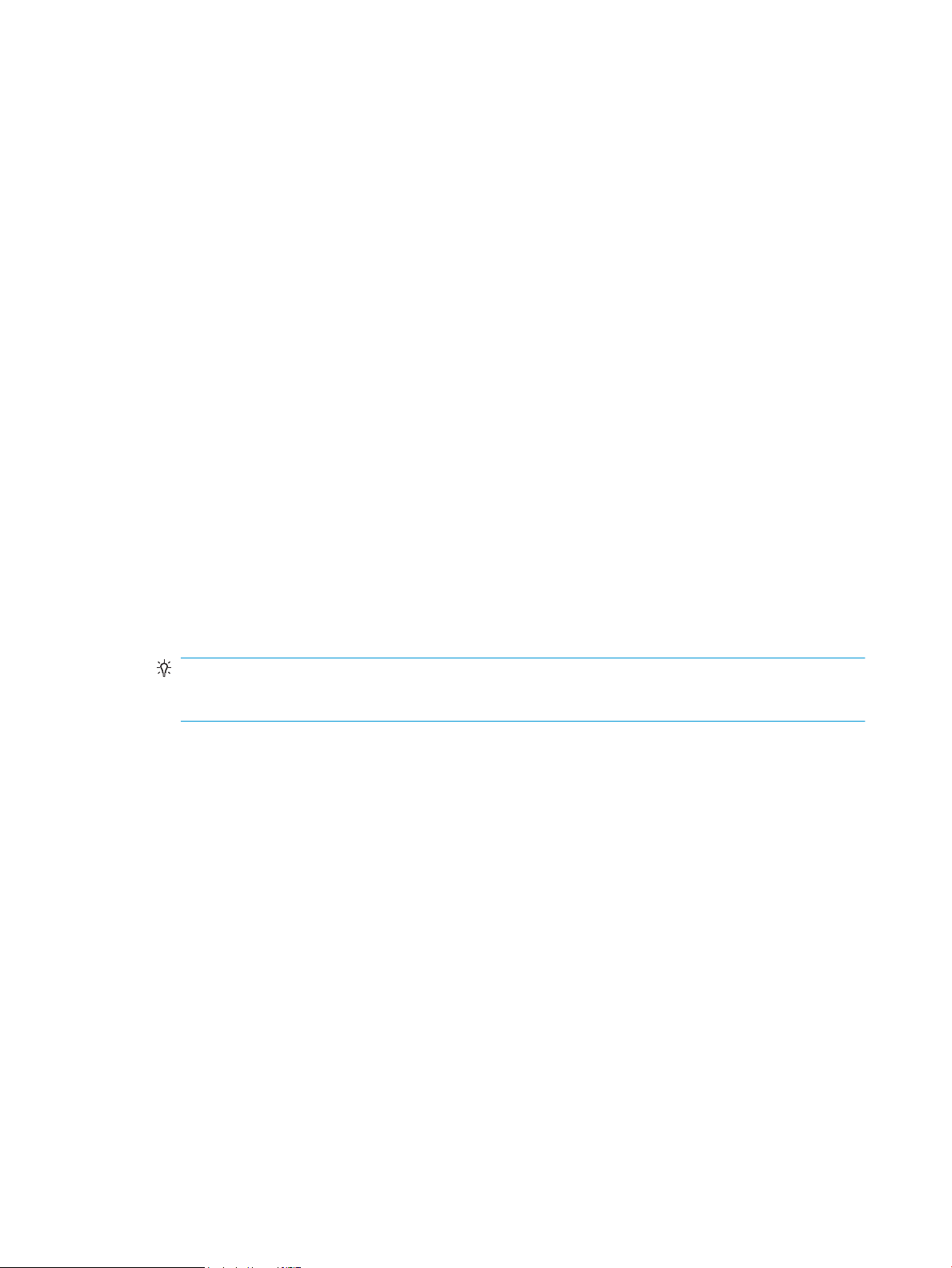
●
FQDN: \\servername.us.companyname.net\scans
●
IP-adresse: \\16,88.20,20\scans
Egendenert undermappe: Dette alternativet oppretter automatisk en undermappe for en skanning i
målmappen. Velg et format for undermappen fra listen.
Begrens undermappetilgang til bruker: Velg dette alternativet for å begrense undermappetilgangen til brukeren
som oppretter skannejobben.
Forhåndsvisning av mappebane: Klikk på Oppdater forhåndsvisning for å vise hele mappebanen for
skannejobber.
Godkjenningsinnstillinger: Godkjenningsinnstillingene fastslår om påloggingsinformasjonen for den påloggede
brukeren av produktet eller fast påloggingsinformasjon skal brukes.
●
Bruk påloggingsinformasjon for bruker: Velg dette alternativet for å bruke påloggingsinformasjonen for
brukeren, som vanligvis er Windows-påloggingen. Produktbrukeren må også ha tillatelse på den lagrede
mappen for at påloggingsinformasjonen skal fungere.
●
Bruk alltid denne påloggingsinformasjonen (fast påloggingsinformasjon): Velg dette alternativet for å angi
gyldig påloggingsinformasjon for tilgang til den delte mappen. Dette alternativet betyr at alle med tilgang
til produktet, kan sende til mappen.
Windows-domene: Skriv inn et Windows-domenenavn i dette feltet.
Følgende informasjon gjelder for mijøer som ikke er på et domene:
●
Hvis en delt mappe er tilgjengelig for alle, kreves verdier for et arbeidsgruppenavn (standard er
Arbeidsgruppe), brukernavn og passord for å lagre hurtigtastene. Det har imidlertid vanligvis ingen
betydning hva verdiene er.
TIPS: Disse feltene er tilgjengelige under Godkjenningsinnstillinger ved hjelp av fast
påloggingsinformasjon. Hvis mappen benner seg i en bestemt brukers mapper og ikke Oentlig, må
påloggingsinformasjonen til den brukeren brukes..
●
Det kan hende at det er nødvendig med en IP-adresse i stedet for et datamaskinnavn. Mange
hjemmerutere kan ikke håndtere datamaskinnavn så bra, og det nnes ingen Domain Name Server (DNS). I
slike tilfeller er det best å kongurere en statisk IP-adresse på den delte datamaskinen for løse problemet
med at DHCP tilordner en ny IP-adresse. På en vanlig hjemmeruter gjøres dette ved å angi en statisk IPadresse på samme undernett, men utenfor adresseområdet til DHCP.
Legge til nettverksmappebane – Lagre til FTP-server
Spesiser følgende felter for å kongurere en FTP-server som Lagre til-målet
●
FTP-servernavn
●
Port
●
Bane til FTP-mappe
●
Egendenert undermappe (navgivning for undermappe)
●
FTP-overføringsmodus
●
Brukernavn og Passord
Klikk på Bekreft tilgang for å bekrefte at du får tilgang til målet. Klikk på OK.
70 Kapittel 6 Skanning NOWW
Page 83

MERK: Hvis et FTP-område er utenfor brannmuren, må en proxy-server angis i nettverksinnstillingene. Disse
innstillingene nnes i kategorien Nettverk i EWS under alternativene Avansert.
Bare send til mapper med lese- og skrivetilgang
Velg dette alternativet for mapper som er kongurert for lese- og skrivetilgang. Dette alternativet støtter også
bekreftelse av mappetilgang, jobbvarslinger og inkludering av bruker i undermappenavn.
Bekreft mappetilgang før jobben starter
●
Merk av for å tvinge enheten til å bekrefte mappetilgang før den starter en skannejobb.
●
Fjern merket for raskere fullføring av skannejobber. Jobber kan mislykkes hvis mappen er utilgjengelig.
Tillat sending til mapper med bare skrivetilgang
Velg dette alternativet for mapper som er kongurert for bare skrivetilgang (kreves for denne type mappe).
MERK: Når det er merket av for dette, kan ikke produktet øke lnavnet på skanningen. Det sender det samme
lnavnet for alle skanninger.
Velg et tidsrelatert preks eller suiks for navnet på skanningen, slik at hver skanning lagres som en unik l, og
ikke overskriver en tidligere l. Dette lnavnet fastslås av informasjonen i dialogen Filinnstillinger i veiviseren for
hurtigtaster.
NOWW Aktiver Lagre i nettverksmappe 71
Page 84

Aktiver Lagre til USB
1. Åpne HPs innebygde webserver (EWS):
a. På startskjermbildet på produktets kontrollpanel, berører du Nettverk -knappen for å vise IP-
adressen eller vertsnavnet.
b. Åpne en nettleser, og skriv inn IP-adressen eller vertsnavnet nøyaktig slik det vises på produktets
kontrollpanel. Trykk på Enter på tastaturet. EWS åpnes.
2. Klikk på kategorien Skann / Digital sending.
3. Klikk på koblingen Oppsett for Lagre til USB.
4. Merk av for Aktiver Lagre til USB.
5. Klikk på Bruk-knappen nederst på siden.
72 Kapittel 6 Skanning NOWW
Page 85

Kongurer Lagre til SharePoint® (bare Flow-modeller)
MERK: Før du kan fullføre denne prosedyren,må målmappen der du vil lagre skannede ler nnes på
SharePoint®-området,og du må ha skrivetilgang til målmappen.
1. Åpne HPs innebygde webserver (EWS):
a. På startskjermbildet på produktets kontrollpanel,berører du Nettverk -knappen for å vise IP-
adressen eller vertsnavnet.
b. Åpne en nettleser,og skriv inn IP-adressen eller vertsnavnet nøyaktig slik det vises på produktets
kontrollpanel. Trykk på Enter på tastaturet. EWS åpnes.
2. Klikk på kategorien Skann / Digital sending.
3. På venstre navigeringsrute klikker du på koblingen Lagre til SharePoint®.
4. I dialogen Lagre til SharePoint® merker du av for Aktiver Lagre til SharePoint®.
5. Hvis du vil bruke denne funksjonen,må du opprette et hurtigsett for hvert SharePoint®-område. I
Hurtigsett-området klikker du på Legg til for å starte hurtigsettveiviseren.
6. I dialogen Angi knappeplasseringen for hurtigtastene og alternativer for brukerinteraksjon på
kontrollpanelet,angir du følgende informasjon:
●
Tittel på hurtigtaster: Denne tittelen vises på den nye Hurtigtaster-knappen på produktets
kontrollpanel.
●
Beskrivelse av hurtigtaster: Denne korte beskrivelsen vises ved siden av tittelen til den nye
Hurtigtaster-knappen på kontrollpanelet.
●
Knappeplassering: Velg om den nye Hurtigtaster-knappen skal være på startskjermbildet eller i
Hurtigtaster-programmet på kontrollpanelet.
●
Startalternativer for hurtigtaster: Velg ett av disse alternativene:
○
Gå inn i programmet,deretter trykker brukeren på Start: Produktet åpner skanneprogrammet for
hurtigtaster,slik at du kan se og endre innstillingene før du trykker på Start-knappen for å starte
jobben.
○
Start umiddelbart etter valg: Jobben starter umiddelbart når du berører Hurtigtast-knappen.
Klikk på Neste.
7. I dialogen Innstillinger for SharePoint®-mål klikker du på Legg til for å opprette et nytt mål,og følg deretter
instruksjonene øverst i dialogen Legg til SharePoint®-bane .
a. Åpne et annet nettleservindu og naviger til målmappen for SharePoint®-skanninger. Kopier målbanen
og lim deretter banen inn i feltet SharePoint®-bane i dialogen Legg til SharePoint®-bane.
b. Klikk på knappen Generer kort nettadresse for å opprette en forkortet versjon av nettadressen,som
vises på produktets kontrollpanel. Dette trinnet er påkrevd.
c. I feltet Godkjenningsinnstillinger velger du om brukere må logge seg på med
påloggingsinformasjonen sin på kontrollpanelet for å få tilgang til denne SharePoint®-mappen,eller
om påloggingsinformasjonen alltid skal være den samme som da du navigerte til mappen.
NOWW Kongurer Lagre til SharePoint® (bare Flow-modeller) 73
Page 86

MERK: Hvis du velger Bruk påloggingsinformasjon til bruker for å koble til etter pålogging på
kontrollpanel i rullegardinlisten Godkjenningsinnstillinger,må den påloggede brukeren ha tillatelse til å
skrive til det bestemte SharePoint®-området.
d. Klikk på OK.
8. I dialogen Målinnstillinger for SharePoint® merker du av for Bekreft mappetilgang før jobbstart hvis det er
aktuelt,og klikk deretter på Neste.
9. I dialogen Varslingsinnstillinger velger du varslingsinnstillingene for skannestatus,og deretter klikker du på
Neste.
10. I dialogen Skanneinnstillinger,velger du skanneinnstillingene som skal brukes. Klikk på Neste.
11. I dialogen Filinnstillinger,velger du linnstillingene som skal brukes. Klikk på Neste.
12. Les gjennom dialogen Sammendrag og klikk på Fullfør.
13. Nederst i dialogen Lagre til SharePoint® klikker du på Bruk for å lagre hurtigtastene.
74 Kapittel 6 Skanning NOWW
Page 87

Opprette et hurtigsett
Bruk funksjonen Hurtigsett for å få rask tilgang til forhåndsinnstilte jobbalternativer Produktadministratoren kan
bruke HPs innebygde webserver til å opprette hurtigsett, som deretter er tilgjengelige fra menyen Hurtigsett fra
startskjermbildet på kontrollpanelet. Hurtigsett er tilgjengelig for følgende skanne-/sendefunksjoner:
●
E-post
●
Lagre i nettverksmappe
●
Lagre til USB
●
Lagre til SharePoint®
Spør systemadministratoren for å få hjelp med følgende trinn:
1. Åpne HPs innebygde webserver (EWS):
a. Trykk på Nettverk -knappen i startskjermbildet på produktets kontrollpanel for å nne produktets
IP-adresse eller vertsnavn.
b. Åpne en nettleser, på adresselinjen skriver du inn IP-adressen eller vertsnavnet nøyaktig slik det vises
på produktets kontrollpanel. Trykk på Enter på tastaturet. Den innebygde webserveren åpnes.
2. Klikk på kategorien Generelt.
3. I venstre navigeringsfelt klikker du på koblingen Oppsett av hurtigsett.
4. I dialogen Hurtigsett klikker du på Legg til.
5. I dialogen Velg et program velger du programmet du vil lage et hurtigsett for. Klikk på Neste.
6. I dialogen for å angi knappeplassering for hurtigsett og alternativer for brukerhandlinger oppgir du
følgende informasjon:
●
Tittel på hurtigsett: Tittelen vises over knappen for det nye hurtigsettet på produktets kontrollpanel.
●
Beskrivelse av hurtigsett: Denne korte beskrivelsen vises ved siden av tittelen på knappen for det nye
hurtigsettet på kontrollpanelet.
●
Knappeplassering: Velg om den knappen for det nye hurtigsettet vil være direkte på startskjermen
eller i hurtigsettprogrammet på kontrollpanelet.
●
Startalternativer for hurtigsett: Velg ett av disse alternativene:
○
Angi programmet, deretter trykker brukeren på Starte: Produktet åpner skanneprogrammet for
hurtigsettet, slik at du kan se og endre innstillingene før du trykker på Start- knappen for å
starte jobben.
○
Start umiddelbart ved valg: Jobben starter umiddelbart når du trykker på hurtigsettknappen.
Klikk på Neste.
7. Den neste dialogboksene som vises, avhenger av hvilket program du valgte i trinn 5:
NOWW Opprette et hurtigsett 75
Page 88

●
Hvis du valgte E-post, vises følgende dialogbokser: Kontroll av adresse og meldingsfelt, Signering og
kryptering
●
Hvis du valgte Faks, vises følgende dialogboks: Velg faksmottakere
●
Hvis du valgte Lagre til nettverksmappe, vises følgende dialogboks: Mappeinnstillinger
●
Hvis du valgte Lagre til USB, vises følgende dialogboks: Angi hvor lene lagres på USBlagringsenheten
●
Hvis du valgte Lagre til SharePoint®, vises følgende dialogbokser: SharePoint®-målinnstillinger, Legg
til SharePoint®-bane
MERK: Funksjonen Lagre til SharePoint® er tilgjengelig for alle HP LaserJet ow-
multifunksjonsenheter og Scanjet 8500 fn1 og Scanjet 7000nx med astvaredatakode 20120119
eller nyere.
Fortsett gjennom målspesikke dialoger. Klikk på Neste for å gå til neste dialogboks.
8. I dialogen Varslingsinnstillinger velger du varslingspreferanse for skannestatus og klikker deretter på Neste.
9. I dialogen Skanneinnstillinger velger du skanneinnstillinger. Klikk på Neste.
10. I dialogen Filinnstillinger velger du linnstillinger. Klikk på Neste.
11. Se over dialogboksen Sammendrag, og klikk deretter på Fullfør.
, SharePoint®-målinnstillinger
12. I dialogen for hurtigsett klikker du på Bruk nederst i vinduet for å lagre hurtigsettet.
76 Kapittel 6 Skanning NOWW
Page 89

Sende et skannet dokument til én eller ere e-postadresser
●
Send e-post ved å angi e-postadresser manuelt
●
Send e-post ved hjelp av adresseboken
Send e-post ved å angi e-postadresser manuelt
1. Plasser dokumentet med forsiden ned på
skannerglasset, eller plasser det med forsiden opp
i dokumentmateren, og juster papirskinnene slik at
de passer til dokumentet.
2. Velg knappen E-post på startskjermbildet til
produktets kontrollpanel.
MERK: Hvis du blir bedt om det, skriver du inn
brukernavn og passord.
3. Velg tekstboksen Til: for å åpne tastaturet.
MERK: Hvis du er logget på produktet, kan det
hende at brukernavnet ditt eller annen
standardinformasjon vises i Fra:- feltet. I så fall er
det ikke sikkert du kan endre det.
NOWW Sende et skannet dokument til én eller ere e-postadresser 77
Page 90

4. Skriv inn e-postadressen. Hvis du vil sende til ere
adresser, skiller du adressene med et semikolon,
eller du kan trykke på Enter på tastaturet på
berøringsskjermen etter at du har skrevet inn hver
adresse.
5. Fyll ut feltene Kopi:, Emne: og Filnavn: Bruk
tastaturet på berøringsskjermen til å fylle ut
feltene. Trykk på OK-knappen når du har fylt ut
feltene.
6. Hvis du vil endre innstillinger for dokumentet,
trykker du på Flere alternativer.
7. Hvis du skal sende et tosidig dokument, velger du
menyen Originalsider og alternativet 2-sidig. Velg
OK-knappen.
78 Kapittel 6 Skanning NOWW
Page 91

8. Trykk på knappen Start for å sende.
MERK: Det kan hende at produktet ber deg om å
legge til e-postadressen i adresseboken.
MERK: Du kan når som helst forhåndsvise bildet
ved å trykke på knappen Forhåndsvisning øverst til
høyre i skjermbildet. Hvis du vil ha mer informasjon
om denne funksjonen, trykker du på knappen
Hjelp i forhåndsvisningen.
9. Hvis du vil kongurere enda en e-post-jobb,
trykker du på knappen OK på statusskjermen.
MERK: Du kan velge å beholde innstillingene fra
denne jobben til bruk i neste jobb.
Send e-post ved hjelp av adresseboken
1. Legg dokumentet med forsiden ned på
skannerglasset, eller legg det med forsiden opp i
dokumentmateren, og juster papirskinnene slik at
de passer til størrelsen på dokumentet.
2. Velg knappen E-post på startskjermbildet til
produktets kontrollpanel.
MERK: Angi brukernavn og passord hvis du blir
bedt om det.
NOWW Sende et skannet dokument til én eller ere e-postadresser 79
Page 92

3. Velg adressebokknappen ved siden av Til:-feltet
for å åpne -skjermen Adressebok.
4. Fra nedtrekkslisten velger du adressebokvisningen
du vil bruke.
80 Kapittel 6 Skanning NOWW
Page 93

5. Velg et navn fra listen over kontakter, og trykk
deretter på høyre pilknapp for å legge til navnet
i mottakerlisten.
Gjenta dette trinnet for hver mottaker, og velg
deretter OK-knappen.
6. Trykk på knappen Start for å sende.
MERK: Du kan når som helst forhåndsvise bildet
ved å trykke på knappen Forhåndsvisning øverst til
høyre i skjermbildet. Hvis du vil ha mer informasjon
om denne funksjonen, trykker du på knappen
Hjelp i forhåndsvisningen.
NOWW Sende et skannet dokument til én eller ere e-postadresser 81
Page 94

Sende et skannet dokument til en nettverksmappe
Produktet kan skanne en l og lagre den i en mappe på nettverket. Det er støtte for funksjonen på følgende
operativsystemer:
●
Windows Server 2003, 64-biters
●
Windows Server 2008, 64-biters
●
Windows XP, 64-biters
●
Windows Vista, 64-biters
●
Windows 7, 64-biters
●
Novell v5.1 og nyere (bare tilgang til hurtigsettmapper)
MERK: Du kan bruke denne funksjonen med Mac OS X v10.6 og eldre hvis du har kongurert ldeling for
Windows.
MERK: Det kan hende du må logge deg på produktet for å bruke denne funksjonen.
Systemansvarlig kan bruke HPs innebygde webserver til å kongurere forhåndsdenerte hurtigsettmapper, eller
du kan angi banen til en annen nettverksmappe.
1. Legg dokumentet med forsiden ned på
skannerglasset, eller legg det med forsiden opp i
dokumentmateren, og juster papirskinnene slik at
de passer til størrelsen på dokumentet.
2. Trykk på knappen Lagre i nettverksmappe på
startskjermbildet på produktets kontrollpanel for å
vise IP-adressen.
MERK: Hvis du blir bedt om det, skriver du inn
brukernavn og passord.
82 Kapittel 6 Skanning NOWW
Page 95

3. Hvis du vil bruke én av de forhåndsinnstilte
jobbinnstillingene, velger du ett av elementene i
listen Hurtigsett.
4. Hvis du vil kongurere en ny jobb, trykker du på
tekstfeltet Filnavn for å åpne et tastatur, og
deretter skriver du inn navnet på len. Velg OKknappen.
5. Ved behov trykker du på nedtrekkslisten Filtype for
å velge en annet utdataformat.
NOWW Sende et skannet dokument til en nettverksmappe 83
Page 96

6. Trykk på knappen Legg til som er under feltet
Mappebane, for å åpne et tastatur, og skriv
deretter inn banen til nettverksmappen. Bruk dette
formatet for banen:
\\bane\bane
Velg OK-knappen.
7. Hvis du vil kongurere innstillinger for dokumentet,
trykker du på Flere alternativer.
8. Velg knappen Start for å lagre len.
MERK: Du kan når som helst forhåndsvise bildet
ved å trykke på knappen Forhåndsvisning øverst til
høyre i skjermbildet. Hvis du vil ha mer informasjon
om denne funksjonen, trykker du på knappen
Hjelp i forhåndsvisningen.
84 Kapittel 6 Skanning NOWW
Page 97

Bruke bildebehandlingsfunksjoner for skanning
Produktet kan forbedre skannede bilder på ere måter.
●
Velg dokumentltyper for skanning
●
Optimalisere skannede bilder for tekst eller bilder
●
Velg lstørrelse eller utdatakvalitet for skannede bilder.
●
Angi antall sider for originaldokumenter
●
Velg oppløsning for skannede bilder
●
Automatisk fargeregistrering for skanning
●
Angi størrelse for originaldokumenter
●
Velg varslingsalternativer for skanning
●
Juster skarphet for skanning
●
Juster mørkhet for skanning
●
Juster kontrast for skanning
●
Rens bakgrunnen for skanning
●
Slette kanter for skanning
●
Bruke jobbyggmodus for skanning
●
Utelat tomme sider for skanning
Disse innstillingene er tilgjengelige for de følgende skanne-/sendefunksjonene:
●
E-post
●
Lagre i nettverksmappe
●
Lagre til enhetsminne (noen innstillinger er ikke tilgjengelig for denne funksjonen)
●
Lagre til USB
●
Lagre til SharePoint®
Velg dokumentltyper for skanning
Bruk funksjonen Filtype for dokument for å lagre et skannet dokument som en av ere ltyper.
1. Bla til og trykk på knappen for en av funksjonene for skanning og sending i startskjermbildet på produktets
kontrollpanel.
2. Fyll ut feltene i første skjermbilde i henhold til skanne-/sendefunksjonen.
3. Trykk på Flere alternativer-knappen nederst i skjermbildet.
4. Trykk på knappen Filtype for dokument.
MERK: Hvis knappen ikke nnes på den første siden med Flere alternativer, trykker du på -knappen igjen.
NOWW Bruke bildebehandlingsfunksjoner for skanning 85
Page 98

5. Velg dokumentltypen fra listen over alternativer.
6. Velg OK-knappen for å lagre endringene.
7. Velg Start-knappen for å starte skanningen.
Følgende standardltyper er tilgjengelige:
●
PDF: Denne ltypen gir den beste generelle kvaliteten for bilde og tekst. PDF-ler krever Adobe® Acrobat®
Reader-programvare for å kunne vises.
●
JPEG: Denne ltypen er et godt valg for det meste av grakk. De este datamaskiner har en leser som kan
vise JPEG-ler. Denne ltypen genererer én l for hver side.
●
TIFF: Dette er en standardltype som mange grakkprogrammer støtter. Denne ltypen genererer én l for
hver side.
●
M-TIFF: M-TIFF står for ersidig TIFF (multi-page). Med denne ltypen lagres ere skannede sider i én l.
●
XPS: XPS (XML-papirspesikasjon) oppretter en XAML-l som beholder originalformateringen til
dokumentet og støtter fargegrakk og innebygde skrifter.
●
PDF/A: PDF/A er en type PDF-l som er utviklet med tanke på langsiktig arkivering av elektroniske
dokumenter. All formateringsinformasjon for dokumentet er lagret i selve dokumentlen.
Optimalisere skannede bilder for tekst eller bilder
Optimaliser skannejobben etter typen bilde som skannes: tekst, grakk eller bilder.
1. Bla til og trykk på knappen for en av funksjonene for skanning og sending i startskjermbildet på produktets
kontrollpanel.
2. Fyll ut feltene i første skjermbilde i henhold til skanne-/sendefunksjonen.
3. Trykk på Flere alternativer-knappen nederst i skjermbildet.
4. Velg Optimaliser tekst/bilde-knappen.
MERK: Hvis knappen ikke nnes på den første siden med Flere alternativer, trykker du på -knappen igjen.
5. Velg ett av de forhåndsdenerte alternativene, eller velg knappen Juster manuelt og juster deretter
glidebryteren i Optimaliser for-området.
6. Velg OK-knappen for å lagre endringene.
7. Velg Start-knappen for å starte skanningen.
Velg lstørrelse eller utdatakvalitet for skannede bilder.
Velg utdatakvalitet for skannede bilder, noe som påvirker størrelsen på utdatalen.
1. Bla til og trykk på knappen for en av funksjonene for skanning og sending i startskjermbildet på produktets
kontrollpanel.
2. Fyll ut feltene i første skjermbilde i henhold til skanne-/sendefunksjonen.
3. Trykk på Flere alternativer-knappen nederst i skjermbildet.
4. Velg knappen Utskriftskvalitet.
86 Kapittel 6 Skanning NOWW
Page 99

MERK: Hvis knappen ikke nnes på den første siden med Flere alternativer, trykker du på -knappen igjen.
5. Velg ett av Utskriftskvalitet-alternativene. Høyere kvalitet betyr større lstørrelse.
6. Velg OK-knappen for å lagre endringene.
7. Velg Start-knappen for å starte skanningen.
Angi antall sider for originaldokumenter
Du kan angi om originaldokumentet er skrevet ut på én side eller begge sider. Når du skanner fra
dokumentmateren, kan produktet skanne begge sider automatisk uten at du trenger å gjøre mer. Når du
skanner fra skannerglassplaten med et originaldokument som er skrevet ut på begge sider av arket, vil
produktet be deg om å snu arket etter at første side er skannet.
1. Bla til og trykk på knappen for en av funksjonene for skanning og sending i startskjermbildet på produktets
kontrollpanel.
2. Fyll ut feltene i første skjermbilde i henhold til skanne-/sendefunksjonen.
3. Trykk på Flere alternativer-knappen nederst i skjermbildet.
4. Trykk på Originalsider-knappen.
MERK: Hvis knappen ikke nnes på den første siden med Flere alternativer, trykker du på -knappen igjen.
5. Velg enten alternativet Ensidig eller Tosidig. Trykk også på Papirretning-knappen for å angi retningen på
originaldokumentet.
MERK: Når du bruker Tosidig-alternativet, bør du også bruke alternativet Utelat tomme sider for å fjerne
eventuelle tomme sider fra det skannede dokumentet.
6. Velg OK-knappen for å lagre endringene.
7. Velg Start-knappen for å starte skanningen.
Velg oppløsning for skannede bilder
Velg oppløsning for skannede bilder. Velg en høyere oppløsning for klarere bilder. Når oppløsningen økes, øker
imidlertid også størrelsen.
1. Bla til og trykk på knappen for en av funksjonene for skanning og sending i startskjermbildet på produktets
kontrollpanel.
2. Fyll ut feltene i første skjermbilde i henhold til skanne-/sendefunksjonen.
3. Trykk på Flere alternativer-knappen nederst i skjermbildet.
4. Velg knappen Oppløsning.
MERK: Hvis knappen ikke nnes på den første siden med Flere alternativer, trykker du på -knappen igjen.
5. Velg ett av Oppløsning-alternativene.
6. Velg OK-knappen for å lagre endringene.
7. Velg Start-knappen for å starte skanningen.
NOWW Bruke bildebehandlingsfunksjoner for skanning 87
Page 100

Automatisk fargeregistrering for skanning
Alle HP LaserJet-multifunksjonsprodukter kan opprette skannede bilder i farger, uansett om produktet skriver ut i
farger eller kun gråtoner. Bruk Farge/svart-funksjonen til å kongurere fargeinnstillingene som produktet bruker
for skannede bilder. Følgende alternativer nnes:
Autoregistrering Produkter forhåndsviser bildene og fastslår om sidene inneholder farge. Hvis sidene har
farge, lager produktet et fargebilde. Hvis sidene ikke har farge, lager produktet et svart
bilde eller et gråskalabilde. Svarte bilder og gråskalabilder har en mindre lstørrelse enn
fargebilder.
Dette er standardinnstillingen.
Farge Produktet lager alltid et fargebilde.
Svart/grå Produktet lager alltid et bilde i svart og gråskala.
Svart Produktet lager alltid et bilde i svart, uten grånyanser.
MERK: Denne funksjonen er ikke tilgjengelig for alternativet Lagre til enhetsminne.
1. Bla til og trykk på knappen for en av funksjonene for skanning og sending i startskjermbildet på produktets
kontrollpanel.
2. Fyll ut feltene i første skjermbilde i henhold til skanne-/sendefunksjonen.
3. Trykk på Flere alternativer-knappen nederst i skjermbildet.
4. Velg Farge/svart-knappen.
MERK: Hvis knappen ikke nnes på den første siden med Flere alternativer, trykker du på -knappen igjen.
5. Velg en fargeinnstilling fra listen over alternativer.
6. Velg OK-knappen for å lagre endringene.
7. Velg Start-knappen for å starte skanningen.
Angi størrelse for originaldokumenter
Angi sidestørrelsen til originaldokumentet. Produktet lager det skannede bildet i samme sidestørrelse.
1. Bla til og trykk på knappen for en av funksjonene for skanning og sending i startskjermbildet på produktets
kontrollpanel.
2. Fyll ut feltene i første skjermbilde i henhold til skanne-/sendefunksjonen.
3. Trykk på Flere alternativer-knappen nederst i skjermbildet.
4. Velg Originalstørrelse-knappen.
MERK: Hvis knappen ikke nnes på den første siden med Flere alternativer, trykker du på -knappen igjen.
5. Velg en av de forhåndsdenerte sidestørrelsene, eller velg Registrer automatisk-alternativet for å instruere
produktet om å bruke de indre sensorene til å fastslå sidestørrelsen.
88 Kapittel 6 Skanning NOWW
